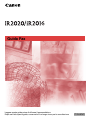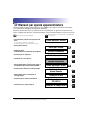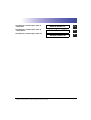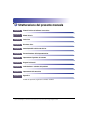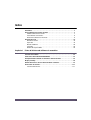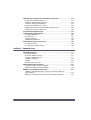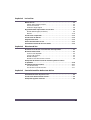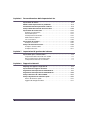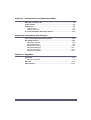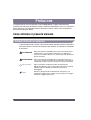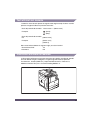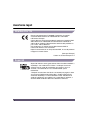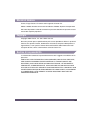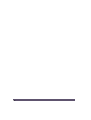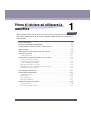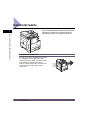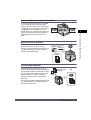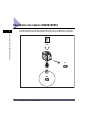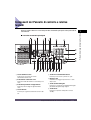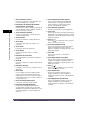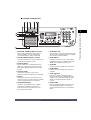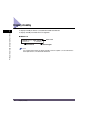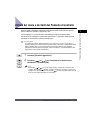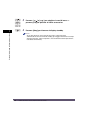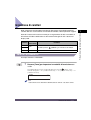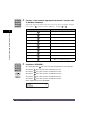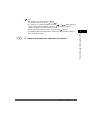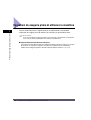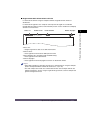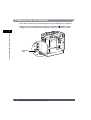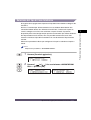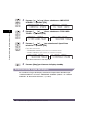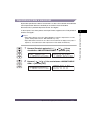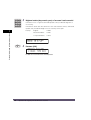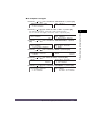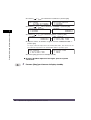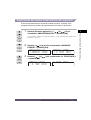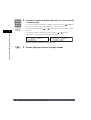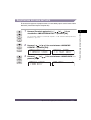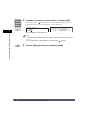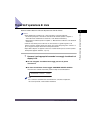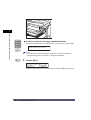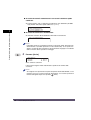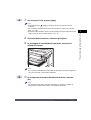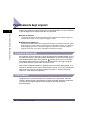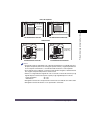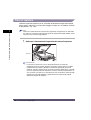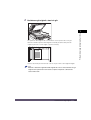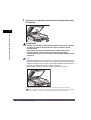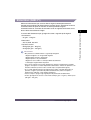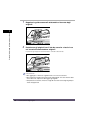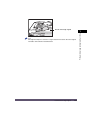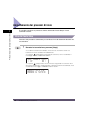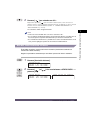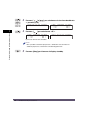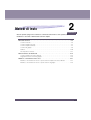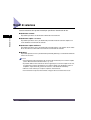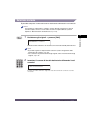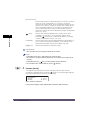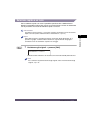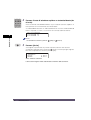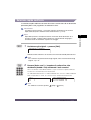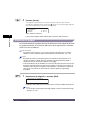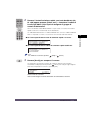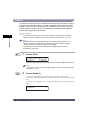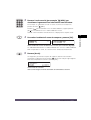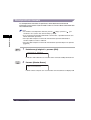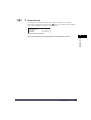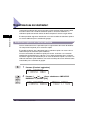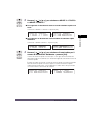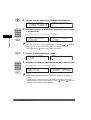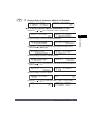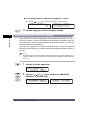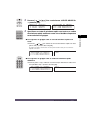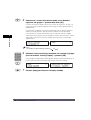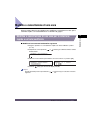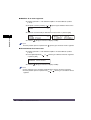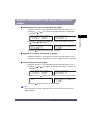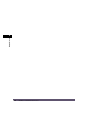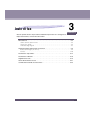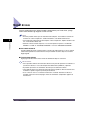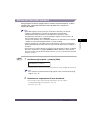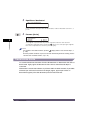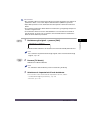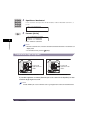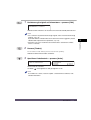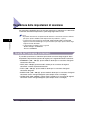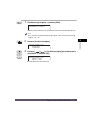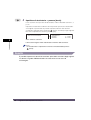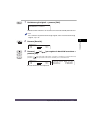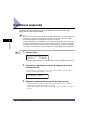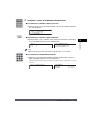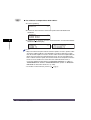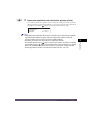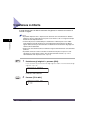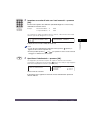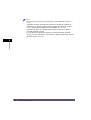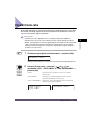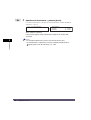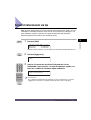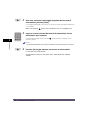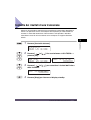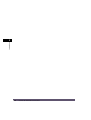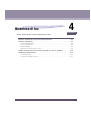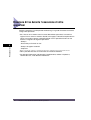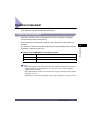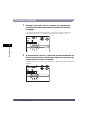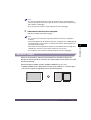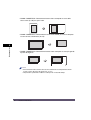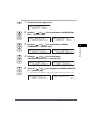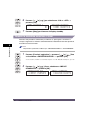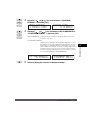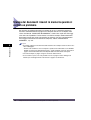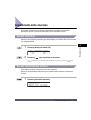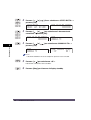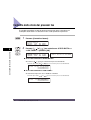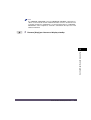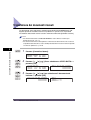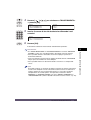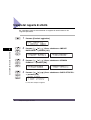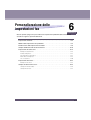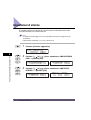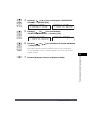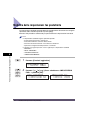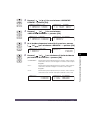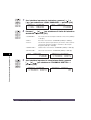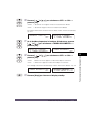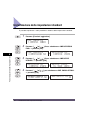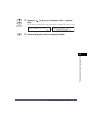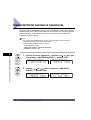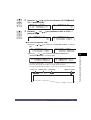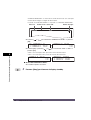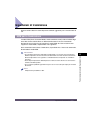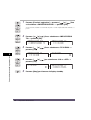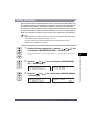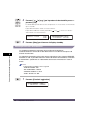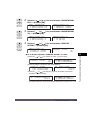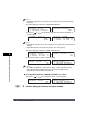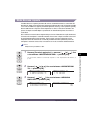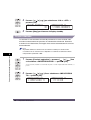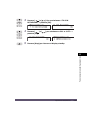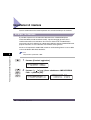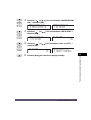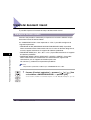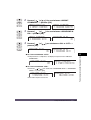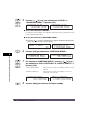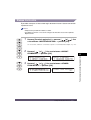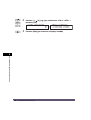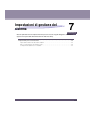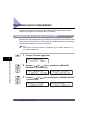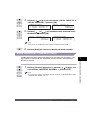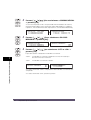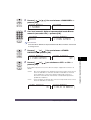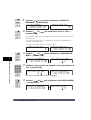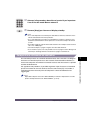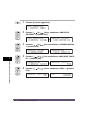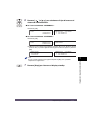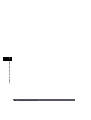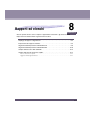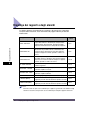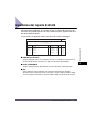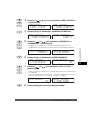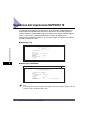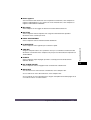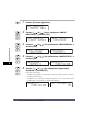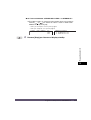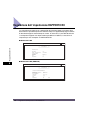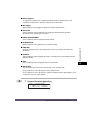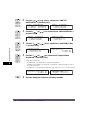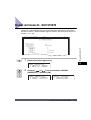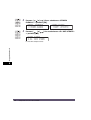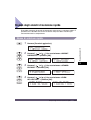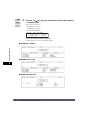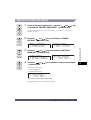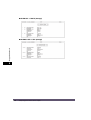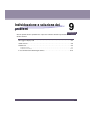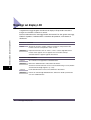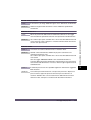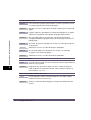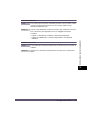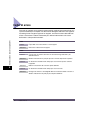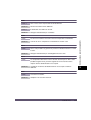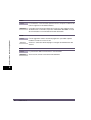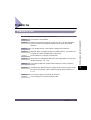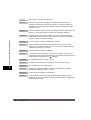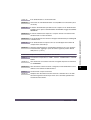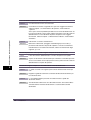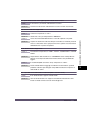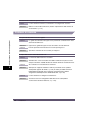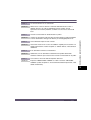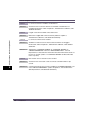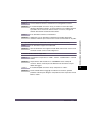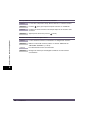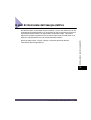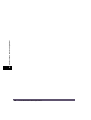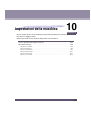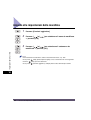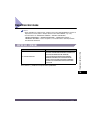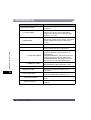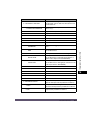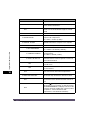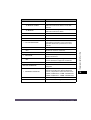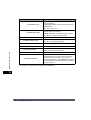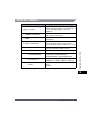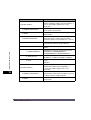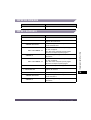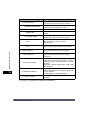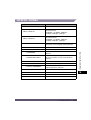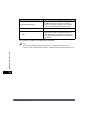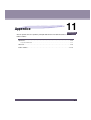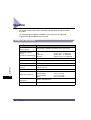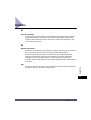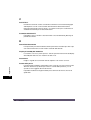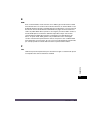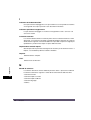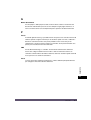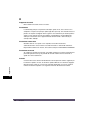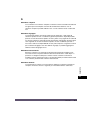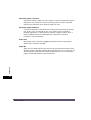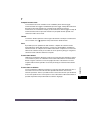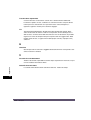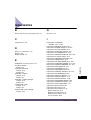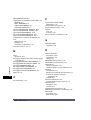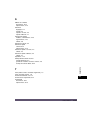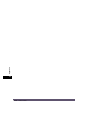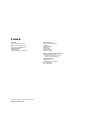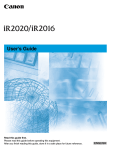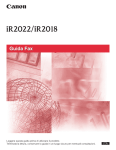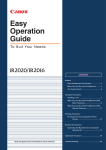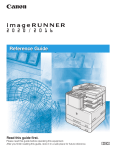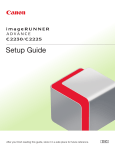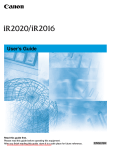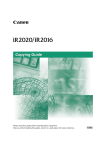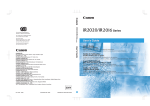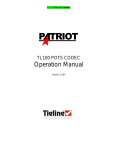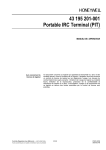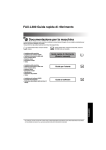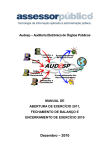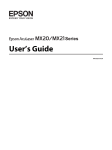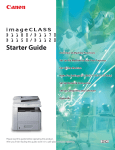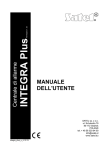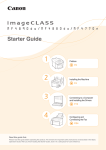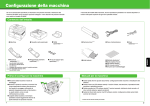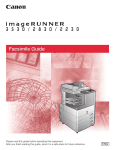Download 2 Premere
Transcript
Guida Fax
Leggere questa guida prima di utilizzare l'apparecchiatura.
Dopo aver letto questa guida, conservarla in un luogo sicuro per la consultazione.
ITALIANO
iR2020/iR2016
Guida Fax
Manuali per questa apparecchiatura
I manuali redatti per questa apparecchiatura sono suddivisi come segue. Consultare i manuali per
avere informazioni dettagliate sull’argomento desiderato.
Nella lista riportata qui sotto sono compresi anche i manuali forniti con gli accessori opzionali. Con
alcune configurazioni di sistema e particolari prodotti, alcuni manuali potrebbero non essere necessari.
Questo simbolo indica i manuali stampati.
• Consultazione rapida sulle operazioni di
base
CD-ROM
Questo simbolo indica i manuali PDF inclusi nel CD-ROM fornito
con la macchina.
Guida rapida all’utilizzo
CD-ROM
Per le operazioni di copiatura ➞ Funzioni di base
Per le Funzioni aggiuntive ➞ Personalizzazione del sistema
• Informazioni di base
• Utilizzo di base
• Individuazione e risoluzione dei problemi
• Istruzioni per la copiatura
• Istruzioni per l’uso del fax
• Impostazione della connessione di rete e
installazione del software dal CD-ROM
• Istruzioni per l’interfaccia utente remota
• Connettività di rete e istruzioni di
configurazione
• Istruzioni per la stampa PCL/UFR II
• Istruzioni per la stampa UFR II
Guida per l’utente
Guida di riferimento
CD-ROM
Guida alla copiatura
CD-ROM
Guida Fax
(questo documento)
CD-ROM
Guida rapida per la rete
Guida Interfaccia
Utente Remota
CD-ROM
Guida per la rete
CD-ROM
Guida per la stampa
PCL/UFR II
CD-ROM
Guida per la stampa UFR II
CD-ROM
Per visualizzare i manuali in formato PDF, occorre utilizzare Adobe Reader/Adobe Acrobat Reader. Se Adobe Reader/Adobe Acrobat Reader non è
installato nel sistema utilizzato, scaricarlo dal sito Adobe Systems Incorporated.
• Installazione e istruzioni per il driver di
stampa PCL
• Installazione e istruzioni per il driver di
stampa UFR II
• Installazione e istruzioni per il driver fax
Guida al Driver PCL
CD-ROM
Guida al Driver UFR II
CD-ROM
Guida al Driver Fax
CD-ROM
Per visualizzare i manuali in formato PDF, occorre utilizzare Adobe Reader/Adobe Acrobat Reader. Se Adobe Reader/Adobe Acrobat Reader non è
installato nel sistema utilizzato, scaricarlo dal sito Adobe Systems Incorporated.
Strutturazione del presente manuale
Capitolo 1
Prima di iniziare ad utilizzare la macchina
Capitolo 2
Metodi di invio
Capitolo 3
Invio di fax
Capitolo 4
Ricezione di fax
Capitolo 5
Controllo/modifica dello stato del fax
Capitolo 6
Personalizzazione delle impostazioni fax
Capitolo 7
Impostazioni di gestione del sistema
Capitolo 8
Rapporti ed elenchi
Capitolo 9
Individuazione e soluzione dei problemi
Capitolo 10 Impostazioni della macchina
Capitolo 11 Appendice
Include le specifiche, il glossario e l’indice analitico.
Canon si è impegnata al meglio delle proprie possibilità per assicurare che il presente manuale non contenga imprecisioni né omissioni. Tuttavia,
poiché l’azienda migliora costantemente i propri prodotti, per le specifiche esatte è meglio rivolgersi a Canon.
Indice
Prefazione . . . . . . . . . . . . . . . . . . . . . . . . . . . . . . . . . . . . . . . . . . . . . . . . . . . . . . . x
Come utilizzare il presente manuale . . . . . . . . . . . . . . . . . . . . . . . . . . . . . . . . . . x
Simboli utilizzati nel manuale. . . . . . . . . . . . . . . . . . . . . . . . . . . . . . . . . . . . . . . x
Tasti utilizzati nel manuale . . . . . . . . . . . . . . . . . . . . . . . . . . . . . . . . . . . . . . . . . xi
Illustrazioni utilizzate nel manuale . . . . . . . . . . . . . . . . . . . . . . . . . . . . . . . . . . . xi
Avvertenze legali . . . . . . . . . . . . . . . . . . . . . . . . . . . . . . . . . . . . . . . . . . . . . . . . . xii
Direttiva R & TTE . . . . . . . . . . . . . . . . . . . . . . . . . . . . . . . . . . . . . . . . . . . . . . . .xii
Super G3 . . . . . . . . . . . . . . . . . . . . . . . . . . . . . . . . . . . . . . . . . . . . . . . . . . . . . .xii
Marchi di fabbrica. . . . . . . . . . . . . . . . . . . . . . . . . . . . . . . . . . . . . . . . . . . . . . . xiii
Copyright . . . . . . . . . . . . . . . . . . . . . . . . . . . . . . . . . . . . . . . . . . . . . . . . . . . . . xiii
Declino di responsabilità . . . . . . . . . . . . . . . . . . . . . . . . . . . . . . . . . . . . . . . . . xiii
Capitolo 1
Prima di iniziare ad utilizzare la macchina
Funzioni del modello. . . . . . . . . . . . . . . . . . . . . . . . . . . . . . . . . . . . . . . . . . . . . . 1-2
Panoramica del modello iR2020/iR2016 . . . . . . . . . . . . . . . . . . . . . . . . . . . . . . 1-4
Componenti del Pannello di controllo e relative funzioni . . . . . . . . . . . . . . . . 1-5
Display standby . . . . . . . . . . . . . . . . . . . . . . . . . . . . . . . . . . . . . . . . . . . . . . . . . . 1-8
Utilizzo dei menu e dei tasti del Pannello di controllo . . . . . . . . . . . . . . . . . . . 1-9
Immissione di caratteri . . . . . . . . . . . . . . . . . . . . . . . . . . . . . . . . . . . . . . . . . . . 1-11
Caratteri alfanumerici. . . . . . . . . . . . . . . . . . . . . . . . . . . . . . . . . . . . . . . . . . . 1-11
v
Operazioni da eseguire prima di utilizzare la macchina . . . . . . . . . . . . . . . .1-14
Connessione alla linea telefonica. . . . . . . . . . . . . . . . . . . . . . . . . . . . . . . . . .1-16
Selezione del tipo di linea telefonica . . . . . . . . . . . . . . . . . . . . . . . . . . . . . . .1-17
Selezione della lingua del display . . . . . . . . . . . . . . . . . . . . . . . . . . . . . . . . .1-18
Impostazione di data e ora correnti . . . . . . . . . . . . . . . . . . . . . . . . . . . . . . . .1-19
Registrazione del numero di fax/telefono della macchina . . . . . . . . . . . . . . .1-23
Registrazione del nome dell’unità . . . . . . . . . . . . . . . . . . . . . . . . . . . . . . . . .1-25
Flusso dell’operazione di invio. . . . . . . . . . . . . . . . . . . . . . . . . . . . . . . . . . . . .1-27
Posizionamento degli originali . . . . . . . . . . . . . . . . . . . . . . . . . . . . . . . . . . . . .1-32
Formati di documento . . . . . . . . . . . . . . . . . . . . . . . . . . . . . . . . . . . . . . . . . .1-32
Orientamento . . . . . . . . . . . . . . . . . . . . . . . . . . . . . . . . . . . . . . . . . . . . . . . . .1-32
Piano di copiatura . . . . . . . . . . . . . . . . . . . . . . . . . . . . . . . . . . . . . . . . . . . . .1-34
Alimentatore (DADF-P1) . . . . . . . . . . . . . . . . . . . . . . . . . . . . . . . . . . . . . . . .1-37
Annullamento dei processi di invio . . . . . . . . . . . . . . . . . . . . . . . . . . . . . . . . .1-40
Uso del tasto Stop . . . . . . . . . . . . . . . . . . . . . . . . . . . . . . . . . . . . . . . . . . . . .1-40
Uso del tasto Controllo sistema . . . . . . . . . . . . . . . . . . . . . . . . . . . . . . . . . . .1-41
Capitolo 2
Metodi di invio
Metodi di selezione . . . . . . . . . . . . . . . . . . . . . . . . . . . . . . . . . . . . . . . . . . . . . . .2-2
Selezione normale . . . . . . . . . . . . . . . . . . . . . . . . . . . . . . . . . . . . . . . . . . . . . .2-3
Selezione rapida a un tasto . . . . . . . . . . . . . . . . . . . . . . . . . . . . . . . . . . . . . . .2-5
Selezione rapida codificata . . . . . . . . . . . . . . . . . . . . . . . . . . . . . . . . . . . . . . .2-7
Selezione di gruppo . . . . . . . . . . . . . . . . . . . . . . . . . . . . . . . . . . . . . . . . . . . . .2-8
Rubrica. . . . . . . . . . . . . . . . . . . . . . . . . . . . . . . . . . . . . . . . . . . . . . . . . . . . . .2-10
Ricomposizione manuale . . . . . . . . . . . . . . . . . . . . . . . . . . . . . . . . . . . . . . . .2-12
Memorizzazione dei destinatari . . . . . . . . . . . . . . . . . . . . . . . . . . . . . . . . . . . .2-14
Selezione rapida a un tasto/codificata . . . . . . . . . . . . . . . . . . . . . . . . . . . . . .2-14
Registrazione delle selezioni di gruppo . . . . . . . . . . . . . . . . . . . . . . . . . . . . .2-18
Modifica o cancellazione di una voce . . . . . . . . . . . . . . . . . . . . . . . . . . . . . . .2-21
Modifica o cancellazione di una voce per la selezione rapida a un
tasto/codificata . . . . . . . . . . . . . . . . . . . . . . . . . . . . . . . . . . . . . . . . . . . . . . . .2-21
Modifica o cancellazione di una voce per la selezione di gruppo. . . . . . . . . .2-23
vi
Capitolo 3
Invio di fax
Metodi di invio . . . . . . . . . . . . . . . . . . . . . . . . . . . . . . . . . . . . . . . . . . . . . . . . . . . 3-2
Utilizzo dell’invio dalla memoria . . . . . . . . . . . . . . . . . . . . . . . . . . . . . . . . . . . . 3-3
Trasmissione diretta . . . . . . . . . . . . . . . . . . . . . . . . . . . . . . . . . . . . . . . . . . . . . 3-4
Timbratura degli originali . . . . . . . . . . . . . . . . . . . . . . . . . . . . . . . . . . . . . . . . . 3-6
Regolazione delle impostazioni di scansione . . . . . . . . . . . . . . . . . . . . . . . . . 3-8
Qualità dell’immagine (risoluzione) . . . . . . . . . . . . . . . . . . . . . . . . . . . . . . . . . 3-8
Densità. . . . . . . . . . . . . . . . . . . . . . . . . . . . . . . . . . . . . . . . . . . . . . . . . . . . . . 3-10
Trasmissione sequenziale . . . . . . . . . . . . . . . . . . . . . . . . . . . . . . . . . . . . . . . . 3-12
Trasmissione in differita . . . . . . . . . . . . . . . . . . . . . . . . . . . . . . . . . . . . . . . . . . 3-16
Originali fronte-retro . . . . . . . . . . . . . . . . . . . . . . . . . . . . . . . . . . . . . . . . . . . . . 3-19
Servizi di informazioni via fax . . . . . . . . . . . . . . . . . . . . . . . . . . . . . . . . . . . . . 3-21
Controllo dei risultati di una transazione . . . . . . . . . . . . . . . . . . . . . . . . . . . . 3-23
Capitolo 4
Ricezione di fax
Ricezione di fax durante l’esecuzione di altre operazioni . . . . . . . . . . . . . . . . 4-2
Ricezione di documenti . . . . . . . . . . . . . . . . . . . . . . . . . . . . . . . . . . . . . . . . . . . 4-3
Formati carta disponibili. . . . . . . . . . . . . . . . . . . . . . . . . . . . . . . . . . . . . . . . . . 4-3
Processo di ricezione. . . . . . . . . . . . . . . . . . . . . . . . . . . . . . . . . . . . . . . . . . . . 4-4
Metodi di stampa . . . . . . . . . . . . . . . . . . . . . . . . . . . . . . . . . . . . . . . . . . . . . . . 4-5
Quando la macchina esaurisce il toner . . . . . . . . . . . . . . . . . . . . . . . . . . . . . . 4-8
Stampa dei documenti ricevuti in memoria quando si verifica
un problema . . . . . . . . . . . . . . . . . . . . . . . . . . . . . . . . . . . . . . . . . . . . . . . . . . . . 4-10
Annullamento della ricezione. . . . . . . . . . . . . . . . . . . . . . . . . . . . . . . . . . . . . . 4-11
Uso del tasto Stop . . . . . . . . . . . . . . . . . . . . . . . . . . . . . . . . . . . . . . . . . . . . . 4-11
Uso del tasto Controllo sistema . . . . . . . . . . . . . . . . . . . . . . . . . . . . . . . . . . . 4-11
Capitolo 5
Controllo/modifica dello stato del fax
Controllo dello stato dei processi fax . . . . . . . . . . . . . . . . . . . . . . . . . . . . . . . . 5-2
Trasmissione dei documenti ricevuti. . . . . . . . . . . . . . . . . . . . . . . . . . . . . . . . . 5-4
Stampa del rapporto di attività. . . . . . . . . . . . . . . . . . . . . . . . . . . . . . . . . . . . . . 5-6
vii
Capitolo 6
Personalizzazione delle impostazioni fax
Impostazioni di allarme . . . . . . . . . . . . . . . . . . . . . . . . . . . . . . . . . . . . . . . . . . . .6-2
Modifica delle impostazioni fax predefinite. . . . . . . . . . . . . . . . . . . . . . . . . . . .6-4
Inizializzazione delle impostazioni standard. . . . . . . . . . . . . . . . . . . . . . . . . . .6-8
Stampa dell’ID del terminale di trasmissione . . . . . . . . . . . . . . . . . . . . . . . . .6-10
Impostazioni di trasmissione . . . . . . . . . . . . . . . . . . . . . . . . . . . . . . . . . . . . . .6-13
ECM per la trasmissione . . . . . . . . . . . . . . . . . . . . . . . . . . . . . . . . . . . . . . . .6-13
Durata della pausa . . . . . . . . . . . . . . . . . . . . . . . . . . . . . . . . . . . . . . . . . . . . .6-15
Ricomposizione automatica . . . . . . . . . . . . . . . . . . . . . . . . . . . . . . . . . . . . . .6-16
Modo Nessuna risposta . . . . . . . . . . . . . . . . . . . . . . . . . . . . . . . . . . . . . . . . .6-19
TX con rotazione . . . . . . . . . . . . . . . . . . . . . . . . . . . . . . . . . . . . . . . . . . . . . .6-20
Impostazioni di ricezione . . . . . . . . . . . . . . . . . . . . . . . . . . . . . . . . . . . . . . . . .6-22
ECM per la ricezione . . . . . . . . . . . . . . . . . . . . . . . . . . . . . . . . . . . . . . . . . . .6-22
Stampa dei documenti ricevuti. . . . . . . . . . . . . . . . . . . . . . . . . . . . . . . . . . . . .6-24
Stampa in formato ridotto. . . . . . . . . . . . . . . . . . . . . . . . . . . . . . . . . . . . . . . .6-24
Stampa fronte-retro . . . . . . . . . . . . . . . . . . . . . . . . . . . . . . . . . . . . . . . . . . . .6-27
Capitolo 7
Impostazioni di gestione del sistema
Impostazioni per le comunicazioni . . . . . . . . . . . . . . . . . . . . . . . . . . . . . . . . . .7-2
Impostazione della velocità di avvio TX/RX . . . . . . . . . . . . . . . . . . . . . . . . . . .7-2
Blocco memoria per i documenti ricevuti . . . . . . . . . . . . . . . . . . . . . . . . . . . . .7-3
Composizione attraverso un centralino . . . . . . . . . . . . . . . . . . . . . . . . . . . . . .7-7
Capitolo 8
Rapporti ed elenchi
Riepilogo dei rapporti e degli elenchi . . . . . . . . . . . . . . . . . . . . . . . . . . . . . . . .8-2
Impostazione del rapporto di attività . . . . . . . . . . . . . . . . . . . . . . . . . . . . . . . . .8-3
Regolazione dell’impostazione RAPPORTO TX . . . . . . . . . . . . . . . . . . . . . . . .8-6
Regolazione dell’impostazione RAPPORTO RX . . . . . . . . . . . . . . . . . . . . . . .8-10
Stampa dell’elenco EL. DATI UTENTE . . . . . . . . . . . . . . . . . . . . . . . . . . . . . . .8-13
Stampa degli elenchi di selezione rapida . . . . . . . . . . . . . . . . . . . . . . . . . . . .8-15
Elenco di selezione rapida . . . . . . . . . . . . . . . . . . . . . . . . . . . . . . . . . . . . . . .8-15
Aggiunta di dettagli alla rubrica . . . . . . . . . . . . . . . . . . . . . . . . . . . . . . . . . . .8-17
viii
Capitolo 9
Individuazione e soluzione dei problemi
Messaggi sul display LCD . . . . . . . . . . . . . . . . . . . . . . . . . . . . . . . . . . . . . . . . . 9-2
Codici di errore . . . . . . . . . . . . . . . . . . . . . . . . . . . . . . . . . . . . . . . . . . . . . . . . . . 9-6
Problemi fax . . . . . . . . . . . . . . . . . . . . . . . . . . . . . . . . . . . . . . . . . . . . . . . . . . . . . 9-9
Problemi di invio. . . . . . . . . . . . . . . . . . . . . . . . . . . . . . . . . . . . . . . . . . . . . . . . 9-9
Problemi di ricezione . . . . . . . . . . . . . . . . . . . . . . . . . . . . . . . . . . . . . . . . . . . 9-14
In caso di interruzione dell’energia elettrica. . . . . . . . . . . . . . . . . . . . . . . . . . 9-19
Capitolo 10 Impostazioni della macchina
Accesso alle impostazioni della macchina . . . . . . . . . . . . . . . . . . . . . . . . . . . 10-2
Descrizioni dei menu. . . . . . . . . . . . . . . . . . . . . . . . . . . . . . . . . . . . . . . . . . . . . 10-3
IMPOSTAZ. COMUNI . . . . . . . . . . . . . . . . . . . . . . . . . . . . . . . . . . . . . . . . . . 10-3
IMPOSTAZIONI FAX . . . . . . . . . . . . . . . . . . . . . . . . . . . . . . . . . . . . . . . . . . . 10-4
IMPOSTAZ. RUBRICA . . . . . . . . . . . . . . . . . . . . . . . . . . . . . . . . . . . . . . . . . . 10-9
IMPOSTAZ.DATA/ORA. . . . . . . . . . . . . . . . . . . . . . . . . . . . . . . . . . . . . . . . . 10-11
IMPOST. RAPPORTO . . . . . . . . . . . . . . . . . . . . . . . . . . . . . . . . . . . . . . . . . 10-11
IMPOSTAZ. SISTEMA . . . . . . . . . . . . . . . . . . . . . . . . . . . . . . . . . . . . . . . . . 10-13
Capitolo 11 Appendice
Specifiche. . . . . . . . . . . . . . . . . . . . . . . . . . . . . . . . . . . . . . . . . . . . . . . . . . . . . . 11-2
Super G3 FAX Board . . . . . . . . . . . . . . . . . . . . . . . . . . . . . . . . . . . . . . . . . . . 11-2
Glossario . . . . . . . . . . . . . . . . . . . . . . . . . . . . . . . . . . . . . . . . . . . . . . . . . . . . . . 11-3
Indice analitico. . . . . . . . . . . . . . . . . . . . . . . . . . . . . . . . . . . . . . . . . . . . . . . . . 11-13
ix
Prefazione
Vi ringraziamo per avere acquistato Canon iR2020/iR2016. Leggere attentamente il
presente manuale prima di utilizzare l’unità in modo da familiarizzare con le sue capacità e
poter sfruttare le sue molteplici funzioni. Terminata la lettura, conservare il manuale per
eventuali consultazioni future.
Come utilizzare il presente manuale
Simboli utilizzati nel manuale
I simboli utilizzati nel manuale e descritti di seguito indicano particolari procedure,
limiti, precauzioni e istruzioni da rispettare per utilizzare la macchina in condizioni
di sicurezza.
ATTENZIONE
Indica operazioni che potrebbero provocare lesioni alle persone e
risultare fatali se non eseguite correttamente. Per utilizzare la
macchina in condizioni di sicurezza, prestare pertanto attenzione a
queste avvertenze.
AVVERTENZA Indica operazioni che potrebbero provocare danni a persone o a
cose se non eseguite correttamente. Per utilizzare la macchina in
condizioni di sicurezza, prestare attenzione a questi avvertimenti.
x
IMPORTANTE
Indica avvertimenti e limitazioni relativi al funzionamento
dell’apparecchiatura. Leggere attentamente tali avvisi in modo da
utilizzare l’apparecchiatura correttamente ed evitare di
danneggiarla.
NOTA
Riporta la spiegazione di una determinata operazione o una
spiegazione supplementare relativa a una procedura. Si consiglia
vivamente di leggere queste note.
Tasti utilizzati nel manuale
I simboli e i nomi di tasti riportati di seguito sono degli esempi di come i tasti da
premere vengono indicati nel presente manuale:
• Tasti
del pannello di controllo: <Icona tasto> + (Nome tasto)
Esempio:
(Avvio)
(Stop)
• Tasti
del pannello di controllo
fax:
[Nome tasto]
Esempio:
[Selez. cod.]
[Rubrica]
Sono state inoltre adottate le seguenti sigle per alcuni termini:
• Trasmissione/invio:
TX
• Ricezione:
RX
Illustrazioni utilizzate nel manuale
Le illustrazioni utilizzate nel presente manuale sono quelle visualizzate quando
all’unità iR2016 vengono collegate le seguenti apparecchiature opzionali:
Fax-Panel-A1, Feeder (DADF-P1), Super G3 FAX Board-T1, Finisher-U1,
Additional Finisher Tray-C1 e Cassette Feeding Module-J1.
xi
Avvertenze legali
Direttiva R & TTE
Questa apparecchiatura (F188900) è conforme ai requisiti
essenziali della Direttiva CE 1999/5/CE ed è utilizzabile
nell’Unione Europea.
Canon dichiara che questo prodotto è conforme ai requisiti EMC
della Direttiva CE 1999/5/CE con alimentazione nominale di
230 V, 50 Hz sebbene l’alimentazione nominale del prodotto sia
pari a 220 - 240 V, 50/60 Hz.
Per conformarsi ai requisiti tecnici della Direttiva EMC è
necessario utilizzare cavi schermati.
Dopo il trasferimento in un altro paese dell’UE, in caso di problemi
rivolgersi a Pronto Canon.
(Solo per l’Europa)
Canon Inc./Canon Europa N. V.
Super G3
Super G3 indica la nuova generazione di fax che utilizza modem a
33,6 Kbps* con standard ITU-T V.34. I fax Super G3 ad alta
velocità sono in grado di trasmettere una pagina in circa 3
secondi*, consentendo così una riduzione delle spese
telefoniche.
*Tempo di trasmissione dati di circa 3 secondi per pagina in base
al test Canon FAX Standard Chart No.1 (modo standard) alla
velocità di 33,6 Kbps. Le linee telefoniche sono attualmente in
grado di supportare una velocità pari a 28,8 Kbps o inferiore, a
seconda delle condizioni della linea telefonica utilizzata.
xii
Marchi di fabbrica
Canon, il logo Canon e iR sono marchi registrati di Canon Inc.
Adobe e Adobe Acrobat sono marchi di fabbrica di Adobe Systems Incorporated.
Altri nomi di prodotti e aziende contenuti nel presente documento possono essere
marchi dei rispettivi proprietari.
Copyright
Copyright 2005 Canon, Inc. Tutti i diritti riservati.
Nessuna parte di questa pubblicazione può essere riprodotta o diffusa in qualsiasi
forma o con qualsiasi mezzo, elettronico o meccanico, compreso fotocopiatura e
registrazione, o con qualsiasi mezzo di memorizzazione delle informazioni o di
recupero dei dati, senza autorizzazione scritta di Canon Inc.
Declino di responsabilità
Le informazioni contenute in questo documento sono soggette a modifiche senza
preavviso.
CANON INC. NON FORNISCE ALCUNA GARANZIA, IMPLICITA O ESPLICITA,
PER QUANTO RIGUARDA QUESTO MATERIALE, TRANNE QUANTO QUI
RIPORTATO, INCLUSE E SENZA ALCUNA ESCLUSIONE, LE GARANZIE DI
VENDIBILITÀ, COMMERCIABILITÀ, APPLICAZIONE PER UN PARTICOLARE
UTILIZZO O DI NON VIOLAZIONE DI QUALSIASI BREVETTO. CANON INC. NON
POTRÀ ESSERE RITENUTA RESPONSABILE DI DANNI DIRETTI, ACCIDENTALI
O CONSEGUENTI, NÉ DI PERDITE O SPESE RISULTANTI DALL’USO DEL
PRESENTE MATERIALE.
xiii
xiv
Prima di iniziare ad utilizzare la
macchina
1
CAPITOLO
Questo capitolo descrive tutte le nozioni che occorre conoscere prima di iniziare ad utilizzare
la macchina ed illustra il Pannello di controllo e il display standby utilizzato per la funzione Fax
della macchina.
Funzioni del modello. . . . . . . . . . . . . . . . . . . . . . . . . . . . . . . . . . . . . . . . . . . . . . . . . . . . . 1-2
Panoramica del modello iR2020/iR2016. . . . . . . . . . . . . . . . . . . . . . . . . . . . . . . . . . . . . . 1-4
Componenti del Pannello di controllo e relative funzioni . . . . . . . . . . . . . . . . . . . . . . . . . 1-5
Display standby. . . . . . . . . . . . . . . . . . . . . . . . . . . . . . . . . . . . . . . . . . . . . . . . . . . . . . . . . 1-8
Utilizzo dei menu e dei tasti del Pannello di controllo . . . . . . . . . . . . . . . . . . . . . . . . . . . . 1-9
Immissione di caratteri . . . . . . . . . . . . . . . . . . . . . . . . . . . . . . . . . . . . . . . . . . . . . . . . . . 1-11
Caratteri alfanumerici . . . . . . . . . . . . . . . . . . . . . . . . . . . . . . . . . . . . . . . . . . . . . . . . . . . . . . . . .1-11
Operazioni da eseguire prima di utilizzare la macchina . . . . . . . . . . . . . . . . . . . . . . . . . 1-14
Connessione alla linea telefonica. . . . . . . . . . . . . . . . . . . . . . . . . . . . . . . . . . . . . . . . . . . . . . . .1-16
Selezione del tipo di linea telefonica . . . . . . . . . . . . . . . . . . . . . . . . . . . . . . . . . . . . . . . . . . . . .1-17
Selezione della lingua del display . . . . . . . . . . . . . . . . . . . . . . . . . . . . . . . . . . . . . . . . . . . . . . .1-18
Impostazione di data e ora correnti . . . . . . . . . . . . . . . . . . . . . . . . . . . . . . . . . . . . . . . . . . . . . .1-19
Registrazione del numero di fax/telefono della macchina . . . . . . . . . . . . . . . . . . . . . . . . . . . . .1-23
Registrazione del nome dell’unità . . . . . . . . . . . . . . . . . . . . . . . . . . . . . . . . . . . . . . . . . . . . . . .1-25
Flusso dell’operazione di invio . . . . . . . . . . . . . . . . . . . . . . . . . . . . . . . . . . . . . . . . . . . . 1-27
Posizionamento degli originali . . . . . . . . . . . . . . . . . . . . . . . . . . . . . . . . . . . . . . . . . . . . 1-32
Formati di documento . . . . . . . . . . . . . . . . . . . . . . . . . . . . . . . . . . . . . . . . . . . . . . . . . . . . . . . .1-32
Orientamento . . . . . . . . . . . . . . . . . . . . . . . . . . . . . . . . . . . . . . . . . . . . . . . . . . . . . . . . . . . . . . .1-32
Piano di copiatura . . . . . . . . . . . . . . . . . . . . . . . . . . . . . . . . . . . . . . . . . . . . . . . . . . . . . . . . . . .1-34
Alimentatore (DADF-P1) . . . . . . . . . . . . . . . . . . . . . . . . . . . . . . . . . . . . . . . . . . . . . . . . . . . . . . .1-37
Annullamento dei processi di invio . . . . . . . . . . . . . . . . . . . . . . . . . . . . . . . . . . . . . . . . . 1-40
Uso del tasto Stop . . . . . . . . . . . . . . . . . . . . . . . . . . . . . . . . . . . . . . . . . . . . . . . . . . . . . . . . . . .1-40
Uso del tasto Controllo sistema . . . . . . . . . . . . . . . . . . . . . . . . . . . . . . . . . . . . . . . . . . . . . . . . .1-41
1-1
Funzioni del modello
Se l’unità iR2020/iR2016 è dotata del Pannello di
controllo Fax opzionale, è possibile utilizzare
molte delle funzioni fax dell’apparecchiatura.
Prima di iniziare ad utilizzare la macchina
1
Funzione fax Super G3
La funzione fax Super G3 della presente unità
è compatibile con la maggior parte delle
apparecchiature fax Super G3 utilizzate negli
uffici. Rispetto alle apparecchiature fax
ordinarie, Super G3 permette trasmissioni via
fax ad alta velocità, riducendo i costi di
trasmissione.
1-2
Funzioni del modello
Invio
Funzione ECM per immagini di alta qualità
La funzione fax della macchina è compatibile
con il modo ECM (Error Correction Mode,
modo di correzione degli errori). Il modo ECM
corregge gli errori e le trasmissioni fax distorte
o qualitativamente inadeguate a causa di
disturbi sulla linea. Consente inoltre di inviare o
ricevere fax di alta qualità, anche quando le
condizioni della linea telefonica non sono
ideali.
Prima di iniziare ad utilizzare la macchina
1
Ricezione di fax in memoria
I documenti fax ricevuti possono essere
registrati in memoria, invece di essere
stampati. È inoltre possibile specificare l’ora in
cui i documenti ricevuti vengono registrati in
memoria impostando il timer.
Memoria Blocco
in memoria
Ricezione fax
Stampa
Invio di fax dal computer
È possibile utilizzare la funzione fax da un
computer dopo l’installazione del driver del fax.
Invio di dati dai
computer
FAX
Per informazioni sull’invio di documenti e sulla
specifica delle diverse impostazioni per l’invio
di documenti via fax, vedere il Capitolo 3,
“Opzioni del driver del fax”, nella Guida al
Driver Fax.
Per informazioni sull’installazione del driver del
fax, vedere il Capitolo 2, “Guida introduttiva”,
nella Guida al Driver Fax.
Funzioni del modello
1-3
Panoramica del modello iR2020/iR2016
Premendo [FAX] sul Pannello di controllo, l’unità passa al modo Fax. La funzione
Fax consente di scansire i documenti e di inviarli via fax ai destinatari specificati.
Prima di iniziare ad utilizzare la macchina
1
Originale
Scansione
Fax
Gruppo
Fax
1-4
Panoramica del modello iR2020/iR2016
Componenti del Pannello di controllo e relative
funzioni
■ Pannello di controllo principale
a Tasto Selezione carta
e Tasto Fascicolazione/Pinzatura
Premere per selezionare la fonte di
alimentazione della carta.
Premere per fascicolare o pinzare le copie.
f Display LCD
b Indicatore di selezione carta
Indica la fonte di alimentazione selezionata per la
carta.
c Indicatore posizione inceppamento
Visualizza messaggi, le impostazioni e lo stato
dei processi.
g Tasto Qualità immagine
Premere per selezionare la qualità dell’immagine
più adatta alla qualità degli originali.
Indica la posizione degli inceppamenti della
carta.
h Tasto Reset
d Tasto Densità
Premere per regolare la densità di scansione dei
fax.
1
Prima di iniziare ad utilizzare la macchina
Questa sezione descrive i tasti del pannello di controllo principale e del pannello di
controllo fax.
Premere per riportare il dispositivo al modo
standby.
Componenti del Pannello di controllo e relative funzioni
1-5
i Tasto Controllo sistema
Premere per controllare lo stato dell’unità o dei
processi di stampa, fax o copiatura.
j Interruttore del Pannello di controllo
(alimentazione secondaria)
Prima di iniziare ad utilizzare la macchina
1
Premere per accendere o spegnere il Pannello di
controllo. Quando è spento, l’apparecchiatura si
trova nel modo riposo (sleep).
k Tasto Controllo contatore
Premere per visualizzare i totali di copiatura e
stampa sul display LCD.
l Tasti numerici
Premere per immettere caratteri alfanumerici.
m Tasto Stop
Premere per interrompere la copiatura o la
scansione.
n Tasto Avvio
Premere per avviare un’operazione.
o Tasto Azzera
Premere per azzerare i valori o i caratteri
immessi.
p Indicatore di accensione
Si accende quando viene premuto l’interruttore
principale.
q Tasto ID
Premere per impostare o abilitare la Gestione ID
divisione.
r Indicatore di errore
Lampeggia o si accende se si verificano errori nel
dispositivo.
s Tasto Tono
Se si è collegati a una linea a impulsi rotativi,
premere per passare temporaneamente alla
composizione a toni. Ciò consente di accedere a
servizi di informazione che accettano soltanto la
composizione a toni.
t Tasto Visualizza impostazioni
Premere per controllare le impostazioni.
u Indicatore di elaborazione/dati
v Tasto Originali di formato diverso
Premere per specificare il modo Originali di
formato diverso. Per maggiori informazioni,
vedere il Capitolo 2, “Funzioni di copiatura
speciali”, nella Guida alla copiatura.
w Tasto Funzioni aggiuntive
Premere per specificare le funzioni aggiuntive.
x Tasto 2 in 1
Premere per specificare il modo di combinazione
dell’immagine. Per maggiori informazioni, vedere
il Capitolo 2, “Funzioni di copiatura speciali”, nella
Guida alla copiatura.
y Tasto [
z Tasto Cancellazione bordo
Premere per specificare il modo Cancellazione
bordo. Per maggiori informazioni, vedere il
Capitolo 2, “Funzioni di copiatura speciali”, nella
Guida alla copiatura.
A Tasto OK
Premere per controllare e confermare le
impostazioni.
B Tasto Separazione su 2 pagine
Premere per specificare il modo Separazione su
2 pagine. Per maggiori informazioni, vedere il
Capitolo 2, “Funzioni di copiatura speciali”, nella
Guida alla copiatura.
C Tasto [
]
Premere [
] per diminuire i valori o passare
alla voce precedente nel menu.
D Tasto Fronte-retro
Premere per specificare il modo 2 lati. Per
maggiori informazioni, vedere il Capitolo 2,
“Funzioni di copiatura speciali”, nella Guida alla
copiatura.
E Tasto Rapporto di riproduzione
Premere per ingrandire o ridurre le copie. Per
maggiori informazioni, vedere il Capitolo 1,
“Funzioni di base di copiatura”, nella Guida alla
copiatura.
La spia verde lampeggia quando l’unità sta
eseguendo delle operazioni. Se la spia verde
dell’indicatore di elaborazione/dati rimane accesa
(senza lampeggiare), sono presenti dati fax in
memoria.
1-6
]
Premere [
] per aumentare i valori o passare
alla voce successiva nel menu.
Componenti del Pannello di controllo e relative funzioni
■ Pannello di controllo Fax
a Pannelli di selezione rapida a un tasto
Aprire il primo pannello per vedere i tasti di
selezione rapida a un tasto 21-40; aprire il
secondo pannello per vedere i tasti 41-60.
Premere [Selez. cod.] seguito da un codice di tre
cifre per comporre il numero di telefono registrato
per la selezione rapida codificata.
b Tasti di selezione rapida a un tasto
h Tasto Rubrica
Consentono di comporre i numeri registrati come
tasti di selezione rapida a un tasto.
c Tasto TX diretta
Imposta il dispositivo nel modo Trasmissione
diretta, per consentire l’invio di un documento
subito prima degli altri documenti conservati in
memoria.
d Tasto TX in diff.
Premere per specificare l’orario in cui il
dispositivo invierà automaticamente i documenti.
e Tasto R
Premere per comporre il numero di accesso a
una linea esterna o un numero di interno quando
l’unità è collegata attraverso un centralino.
f Tasto Riselez./Pausa
Ricompone il precedente numero composto
manualmente utilizzando i tasti numerici.
Premere per inserire una pausa tra le cifre o
dopo l’intero numero di fax.
g Tasto Selez. cod.
Premere per ricercare i nomi o i numeri di fax
registrati per la selezione rapida; il numero può
quindi essere utilizzato per la selezione.
i Tasto FAX
Premere per portare il dispositivo al modo Fax.
j Tasto COPIA
Premere per portare il dispositivo al modo di
copiatura.
k Tasto Aggancio
Premere per attivare o disattivare la linea
telefonica. Tale funzione è indispensabile per
collegarsi a un servizio di informazioni via fax
(Vedere “Servizi di informazioni via fax”, a
p. 3-21).
l Tasto Timbro
Premere [Timbro] per applicare un timbro sul
fronte degli originali dopo la scansione, per
ricordare quali documenti sono stati acquisiti e
inviati.
Componenti del Pannello di controllo e relative funzioni
1-7
Prima di iniziare ad utilizzare la macchina
1
Display standby
Il display standby è diverso a seconda del modo selezionato.
1
Prima di iniziare ad utilizzare la macchina
Il display standby nel modo Fax è il seguente:
■ Modo Fax
03/08 2005 MER 10:50
ModoFax
STANDARD
Modo ricezione
Data e ora
Qualità immagine
NOTA
Per maggiori informazioni sul display standby, vedere il Capitolo 5, “Personalizzazione
delle impostazioni”, nella Guida di riferimento.
1-8
Display standby
Utilizzo dei menu e dei tasti del Pannello di controllo
Questa sezione introduce l’utilizzo dei tasti del Pannello di controllo per aprire i
menu, effettuare selezioni e registrare i dati.
L’unità impiega un sistema di menu utilizzabile per registrare informazioni
importanti o per configurare funzionalità specifiche. La procedura sotto riportata
consente di visualizzare e utilizzare questi menu.
IMPORTANTE
Se è impostato il modo Autoazzeramento e non si preme un tasto o non si utilizza
l’apparecchiatura per un determinato periodo di tempo, l’unità ritorna automaticamente al
display standby. Sarà necessario riprendere la procedura dall’inizio (per maggiori
informazioni sul modo Autoazzeramento, vedere il Capitolo 5, “Personalizzazione delle
impostazioni”, nella Guida di riferimento).
1
2
Premere [Funzioni aggiuntive].
Premere [
]o[
] per visualizzare la voce di menu
desiderata ➞ premere [OK].
OK
NOTA
Premendo [
]o[
] le voci di menu vengono visualizzate a rotazione: per
esempio, premendo [
] quando è visibile la prima voce di menu, il menu ruota
all’ultima voce del menu. Inoltre, premendo [
] quando è visibile l’ultima voce di
menu, il menu ruota alla prima voce del menu.
Utilizzo dei menu e dei tasti del Pannello di controllo
1-9
Prima di iniziare ad utilizzare la macchina
1
3
Premere [
]o[
] per sfogliare le voci di menu ➞
premere [OK] per passare al livello successivo.
OK
4
1
Premere [Stop] per ritornare al display standby.
Prima di iniziare ad utilizzare la macchina
NOTA
Se per due minuti non viene premuto alcun tasto, la macchina torna
automaticamente alla schermata di standby (per maggiori informazioni sul tempo
di autoazzeramento, vedere il Capitolo 5, “Personalizzazione delle impostazioni”,
nella Guida di riferimento).
1-10
Utilizzo dei menu e dei tasti del Pannello di controllo
Immissione di caratteri
Quando è necessario inserire un nome per la registrazione di dati, la modalità di
immissione è indicata dalla lettera o dal numero nell’angolo in alto a destra nel
display LCD.
Schermo
:A
:a
:1
Modalità di
immissione
Funzione
Testo
Consente di immettere lettere maiuscole e minuscole. È inoltre
possibile premere # (SIMBOLI) per immettere dei simboli.
Numero
Consente di immettere numeri.
Caratteri alfanumerici
Esempio: immettere <EUROPE>.
T
1
Premere [Tono] per impostare la modalità di immissione su
<: A>.
La modalità di immissione cambia ad ogni pressione di
(Tono), come
indicato di seguito: <: A> (caratteri maiuscoli), <: a> (caratteri minuscoli), <: 1>
(caratteri numerici).
NOME
:A
NOTA
I tasti numerici sono chiaramente identificati da un numero e da alcune lettere.
Immissione di caratteri
1-11
1
Prima di iniziare ad utilizzare la macchina
Nelle schermate che richiedono inserimenti alfanumerici è possibile immettere i
caratteri 0-9 con i tasti numerici sul Pannello di controllo, come riportato di seguito.
ABC
DEF
2
1
GHI
JKL
4
PQRS
3
MNO
TUV
7
2
6
5
Premere i tasti numerici appropriati contenenti i caratteri che
si desidera immettere.
WXYZ
8
9
0
#
Ogni tasto contiene le lettere maiuscole e minuscole per il suo gruppo di lettere;
per esempio, 2 contiene le lettere <ABCabc>. Premere 1 o # .
T
ABC
Tasto
Caratteri
1
@.-_/
2
AÁBCaábc
3
DEÉFdeéf
4
GHIÌghiì
5
JKLjkl
6
MNOÒmnoò
7
PQRSpqrs
8
TUÙVtuùv
9
WXYZwxyz
#
-. #!”,;:^ _=/l’?$@%&+\˜()[ ]{ }< >
Prima di iniziare ad utilizzare la macchina
1
ABC
DEF
GHI
JKL
MNO
PQRS
TUV
WXYZ
ABC
GHI
DEF
2
1
JKL
4
PQRS
TUV
7
3
MNO
6
5
WXYZ
8
9
0
#
T
3
Immettere <EUROPE>.
❑ Premere più volte
❑ Premere
TUV
❑ Premere
PQRS
❑ Premere
MNO
❑ Premere
PQRS
❑ Premere
DEF
8
DEF
3
fino a che non viene visualizzata una <E> maiuscola.
fino a che non viene visualizzata una <U>.
7
fino a che non viene visualizzata una <R>.
6
fino a che non viene visualizzata una <O>.
7
fino a che non viene visualizzata una <P>.
3
fino a che non viene visualizzata una <E>.
Viene visualizzata la scritta <EUROPE>.
NOME
EUROPE
1-12
Immissione di caratteri
:A
OK
4
Premere [OK] dopo avere immesso tutti i caratteri.
Immissione di caratteri
1-13
1
Prima di iniziare ad utilizzare la macchina
NOTA
• Per immettere uno spazio, premere [
].
• Per spostare il cursore, premere [
]o[
].
• Se si inserisce un carattere sbagliato, premere [
]o[
] per posizionare il
(Azzera) per eliminare il
cursore sotto il carattere sbagliato ➞ premere
carattere sbagliato ➞ inserire i caratteri corretti.
• Per cancellare tutti i caratteri immessi, tenere premuto
(Azzera).
• Le modalità di immissione disponibili e il numero massimo di caratteri variano in
base al tipo di inserimento.
Operazioni da eseguire prima di utilizzare la macchina
Questa sezione descrive le registrazioni per le impostazioni e le procedure
importanti da svolgere prima di utilizzare la macchina per operazioni di invio.
Prima di iniziare ad utilizzare la macchina
1
IMPORTANTE
Se si tenta di utilizzare l’apparecchiatura senza registrare correttamente le informazioni
necessarie, la macchina potrebbe non funzionare correttamente.
■ Impostazione del tipo di linea telefonica
Per impostare il tipo di linea telefonica collegata all’apparecchiatura, verificare se si tratta
di una linea con selezione a impulsi o una linea con selezione tonale ed effettuare
l’impostazione adeguata (Vedere “Selezione del tipo di linea telefonica”, a p. 1-17).
1-14
Operazioni da eseguire prima di utilizzare la macchina
■ Registrazione delle informazioni sull’invio
Le informazioni sull’invio vengono stampate all’inizio di ogni documento inviato al
destinatario.
Le informazioni registrate sono stampate come riportato di seguito. A seconda del
modello della macchina ricevente, le informazioni possono essere visualizzate sul display
durante la comunicazione.
03/08 2005 10:50
Numero di fax
FAX 123XXXXXXX
Nome dell’unità
Numero di pagina
CANON
001
• Data e ora:
- Vengono registrate la data e l’ora della trasmissione.
• Numero di fax:
- Viene registrato il numero di fax della presente unità.
• Nome dell’unità (TTI, (Transmit Terminal Identification)):
- Viene registrato il nome del mittente.
• Numero di pagina:
- Viene registrato il numero di pagina corrente in un documento inviato.
NOTA
• È possibile configurare la macchina in modo che le informazioni non vengano stampate
(Vedere “Stampa dell’ID del terminale di trasmissione”, a p. 6-10).
• Se l’unità è impostata in modo che le informazioni di invio siano stampate all’inizio del
foglio di registrazione, ma non vengono registrati tutti gli elementi, saranno stampati solo
gli elementi registrati richiesti.
Operazioni da eseguire prima di utilizzare la macchina
1
Prima di iniziare ad utilizzare la macchina
Data e ora
1-15
Connessione alla linea telefonica
Prima dell’accensione è necessario collegare la linea telefonica alla macchina.
Collegare un’estremità della linea telefonica al connettore
(LINEA), quindi
collegare l’altra estremità della linea telefonica alla presa telefonica a parete.
Prima di iniziare ad utilizzare la macchina
1
Presa della
linea
1-16
Operazioni da eseguire prima di utilizzare la macchina
Selezione del tipo di linea telefonica
Di seguito viene spegato come impostare il tipo della linea telefonica collegata alla
macchina.
Se l’impostazione non è corretta, non sarà possibile comunicare con le altre
macchine. Verificare il tipo di linea telefonica in uso ed effettuare l’impostazione
corretta.
Utilizzare la procedura indicata per configurare il fax per la selezione a impulsi o
tonale.
NOTA
L’impostazione predefinita è ‘SELEZIONE TONALE’.
1
Premere [Funzioni aggiuntive].
FUNZ. AGGIUNTIVE
1.IMPOSTAZ. COMUNI
2
OK
Premere [
]o[
] fino a selezionare <IMPOSTAZIONI
FAX> ➞ premere [OK].
FUNZ. AGGIUNTIVE
3.IMPOSTAZIONI FAX
IMPOSTAZIONI FAX
1.IMPOSTAZ. UTENTE
Operazioni da eseguire prima di utilizzare la macchina
1-17
1
Prima di iniziare ad utilizzare la macchina
Se non si è certi del tipo di linea telefonica in uso, chiedere delucidazioni alla
società dei telefoni locale. Per utilizzare le funzioni fax, è necessario sapere se
l’unità è collegata a una linea con selezione a impulsi o tonale. Il presente
dispositivo può essere configurato per operare con entrambi i tipi di linea telefonica.
3
OK
1
IMPOSTAZIONI FAX
1.IMPOSTAZ. UTENTE
4
Prima di iniziare ad utilizzare la macchina
Premere [
]o[
] fino a selezionare <IMPOSTAZ.
UTENTE> ➞ premere [OK].
OK
Premere [
]o[
] fino a selezionare <TIPO LINEA
TELEF.> ➞ premere [OK].
IMPOSTAZ. UTENTE
5.TIPO LINEA TELEF.
5
IMPOSTAZ. UTENTE
1.N. TELEF. UNITA'
TIPO LINEA TELEF.
SELEZIONE TONALE
Premere [
]o[
] per selezionare il tipo di linea
telefonica ➞ premere [OK].
È possibile selezionare:
OK
- <SELEZIONE TONALE> per la linea con selezione tonale
- <SELEZ. A IMPULSI> per la linea con selezione a impulsi
TIPO LINEA TELEF.
SELEZIONE TONALE
N. TELEF. UNITA'
6.CONTROLLO VOLUME
Il tipo di linea telefonica è stato impostato.
6
Premere [Stop] per ritornare al display standby.
Selezione della lingua del display
Per cambiare la lingua del display, selezionare l’impostazione desiderata per
<LINGUA DISPLAY> nel menu <IMPOSTAZ. COMUNI> (Vedere <12. LINGUA
DISPLAY> di “Descrizioni dei menu”, a p. 10-3).
1-18
Operazioni da eseguire prima di utilizzare la macchina
Impostazione di data e ora correnti
Si possono specificare la data e l’ora correnti. La data e l’ora correnti sono utilizzate
come impostazioni del timer standard per le funzioni che lo richiedono.
Se necessario, è possibile impostare anche “Ora legale”.
NOTA
• È possibile stampare l’elenco EL. DATI UTENTE per verificare l’impostazione corrente
(vedere “Stampa dell’elenco EL. DATI UTENTE” a p. 8-13).
• È possibile definire il formato in cui la data verrà visualizzata sul display LCD (vedere il
Capitolo 5, “Personalizzazione delle impostazioni” nella Guida di riferimento).
1
FUNZ. AGGIUNTIVE
6.IMPOSTAZ.DATA/ORA
OK
2
OK
Premere [Funzioni aggiuntive] ➞ [
]o[
] fino a
visualizzare <IMPOSTAZ.DATA/ORA> ➞ premere [OK].
IMPOSTAZ.DATA/ORA
1.IMPOST.DATA E ORA
Premere [
]o[
] fino a selezionare <IMPOST.DATA E
ORA> ➞ premere [OK].
IMPOSTAZ.DATA/ORA
1.IMPOST.DATA E ORA
IMPOST.DATA E ORA
00/00/'00 00:00
Operazioni da eseguire prima di utilizzare la macchina
1-19
1
Prima di iniziare ad utilizzare la macchina
In alcuni paesi, l’ora viene portata avanti per l’intera stagione estiva. Tale periodo si
chiama “ora legale”.
ABC
DEF
2
1
GHI
JKL
4
PQRS
3
6
5
TUV
7
3
MNO
Immettere il mese e il giorno utilizzando quattro cifre (includendo degli zeri se
necessario).
WXYZ
8
9
0
#
Digitare la data (day, month, year) e l’ora con i tasti numerici.
T
Immettere le ultime due cifre dell’anno e l’ora nella notazione 24 ore, utilizzando
quattro cifre (includendo degli zeri se necessario) senza spazi.
Esempi:
Prima di iniziare ad utilizzare la macchina
1
3 agosto
→ 0308
7.05 antimeridiane
→ 0705
11.18 pomeridiane
→ 2318
IMPOST.DATA E ORA
03/08 '05 07:05
OK
4
Premere [OK].
IMPOSTAZ.DATA/ORA
2.SELEZ. TIPO DATA
La data e l’ora corrente sono state impostate.
1-20
Operazioni da eseguire prima di utilizzare la macchina
● Se si imposta l’ora legale:
]o[
] fino a visualizzare <ORA LEGALE> ➞ premere [OK].
IMPOSTAZ.DATA/ORA
5.ORA LEGALE
❑ Premere [
]o[
ORA LEGALE
ON
] per selezionare <ON> o <OFF> ➞ premere [OK].
1
Per utilizzare l’ora legale, selezionare <ON> ➞ premere [OK].
Per non utilizzare l’ora legale, selezionare <OFF> ➞ premere [OK].
ORA LEGALE
❑ Premere [
]o[
ON
ORA LEGALE
1.DATA/ORA INIZIO
] fino a visualizzare <DATA/ORA INIZIO> ➞ premere
[OK].
ORA LEGALE
1.DATA/ORA INIZIO
❑ Premere [
]o[
] fino a selezionare <MESE> ➞ premere [OK].
DATA/ORA INIZIO
1.MESE
❑ Premere [
]o[
MESE
MARZO
]o[
MARZO
] per selezionare il mese ➞ premere [OK].
MESE
❑ Premere [
DATA/ORA INIZIO
1.MESE
DATA/ORA INIZIO
2.SETTIMANA
] fino a selezionare <SETTIMANA> ➞ premere [OK].
DATA/ORA INIZIO
2.SETTIMANA
SETTIMANA
ULTIMA SETTIMANA
Operazioni da eseguire prima di utilizzare la macchina
1-21
Prima di iniziare ad utilizzare la macchina
❑ Premere [
❑ Premere [
]o[
] per selezionare la settimana ➞ premere [OK].
SETTIMANA
ULTIMA SETTIMANA
❑ Premere [
]o[
] fino a selezionare <GIORNO> ➞ premere [OK].
DATA/ORA INIZIO
3.GIORNO
1
Prima di iniziare ad utilizzare la macchina
❑ Premere [
]o[
GIORNO
DATA/ORA INIZIO
3.GIORNO
GIORNO
DOMENICA
] per selezionare il giorno ➞ premere [OK].
DOMENICA
ORA LEGALE
2.DATA/ORA FINE
❑ Impostare il mese, la settimana e il giorno nel menu <DATA/ORA FINE> ➞
premere [OK].
Per la procedura di impostazione di <DATA/ORA FINE>, fare riferimento alla
procedura di impostazione di <DATA/ORA INIZIO> riportata sopra.
ORA LEGALE
2.DATA/ORA FINE
DATA/ORA FINE
1.MESE
❑ Premere [Stop] per ritornare al display standby.
● Se non si desidera impostare l’ora legale, passare al punto
successivo.
5
1-22
Premere [Stop] per ritornare al display standby.
Operazioni da eseguire prima di utilizzare la macchina
Registrazione del numero di fax/telefono della macchina
È necessario memorizzare il numero di fax della macchina. Il numero viene
stampato nella parte superiore di ogni documento fax inviato al destinatario.
1
Premere [Funzioni aggiuntive] ➞ [
]o[
] fino a
visualizzare <IMPOSTAZIONI FAX> ➞ premere [OK].
Se necessario, vedere le schermate ai punti 1 e 2 di “Selezione del tipo di linea
telefonica”, a p. 1-17.
OK
2
OK
IMPOSTAZIONI FAX
1.IMPOSTAZ. UTENTE
3
OK
Premere [
]o[
] fino a selezionare <IMPOSTAZ.
UTENTE> ➞ premere [OK].
Premere [
]o[
➞ premere [OK].
IMPOSTAZ. UTENTE
1.N. TELEF. UNITA'
] fino a selezionare <N. TELEF. UNITA’>
IMPOSTAZ. UTENTE
1.N. TELEF. UNITA'
N. TELEF. UNITA'
Operazioni da eseguire prima di utilizzare la macchina
1-23
Prima di iniziare ad utilizzare la macchina
1
ABC
DEF
2
1
GHI
JKL
4
PQRS
4
6
5
TUV
7
3
MNO
Immettere il numero di telefono dell’unità con i tasti numerici
➞ premere [OK].
WXYZ
8
9
0
#
Per inserire un prefisso nazionale, immettere il prefisso, premere # (SIMBOLI)
per inserire un segno più (+), quindi inserire il numero di telefono.
T
È inoltre possibile premere [
immesso.
OK
1
]o
(Azzera) per cancellare l’ultimo numero
Prima di iniziare ad utilizzare la macchina
Per eliminare l’intero inserimento, tenere premuto [
]o
(Azzera).
È possibile inserire fino a 20 cifre per il numero di fax.
N. TELEF. UNITA'
123XXXXXX
IMPOSTAZ. UTENTE
2.NOME UNITA'
Il numero di telefono dell’unità è stato impostato.
5
1-24
Premere [Stop] per ritornare al display standby.
Operazioni da eseguire prima di utilizzare la macchina
Registrazione del nome dell’unità
È necessario registrare il proprio nome o il nome della propria società come nome
dell’unità (il nome del reparto è opzionale).
1
Premere [Funzioni aggiuntive] ➞ [
]o[
] fino a
visualizzare <IMPOSTAZIONI FAX> ➞ premere [OK].
Se necessario, vedere le schermate ai punti 1 e 2 di “Selezione del tipo di linea
telefonica”, a p. 1-17.
OK
2
OK
IMPOSTAZIONI FAX
1.IMPOSTAZ. UTENTE
3
OK
Premere [
]o[
] fino a selezionare <IMPOSTAZ.
UTENTE> ➞ premere [OK].
Premere [
]o[
premere [OK].
IMPOSTAZ. UTENTE
2.NOME UNITA'
IMPOSTAZ. UTENTE
1.N. TELEF. UNITA'
] fino a selezionare <NOME UNITA’> ➞
NOME UNITA'
Operazioni da eseguire prima di utilizzare la macchina
:A
1-25
Prima di iniziare ad utilizzare la macchina
1
ABC
DEF
2
1
GHI
JKL
4
PQRS
4
6
5
TUV
7
3
MNO
È possibile premere
WXYZ
8
9
0
#
Immettere un nome con i tasti numerici ➞ premere [OK].
(Azzera) per cancellare l’ultimo carattere immesso.
È possibile inserire fino a 24 caratteri per il nome dell’unità.
T
NOME UNITA'
CANON
OK
1
:A
IMPOSTAZ. UTENTE
3.ID. TERMINALE TX
Prima di iniziare ad utilizzare la macchina
Il nome dell’unità è stato impostato.
NOTA
• Per informazioni sull’immissione dei caratteri, vedere “Immissione di caratteri”, a
p. 1-11.
• Per cancellare tutti i caratteri immessi, tenere premuto
(Azzera).
5
1-26
Premere [Stop] per ritornare al display standby.
Operazioni da eseguire prima di utilizzare la macchina
Flusso dell’operazione di invio
Questa sezione descrive il flusso del processo di invio di base.
NOTA
• Prima di utilizzare la funzione fax, è utile consultare i seguenti argomenti:
- Interruttore principale e interruttore del Pannello di controllo (Vedere il Capitolo 1,
“Prima di iniziare ad utilizzare la macchina”, nella Guida di riferimento).
- Manutenzione ordinaria (Vedere il Capitolo 7, “Manutenzione ordinaria”, nella Guida di
riferimento).
• Il numero massimo di processi di invio che la macchina è in grado di gestire è 70.
Tuttavia, il numero effettivo di processi di invio che la macchina può gestire è inferiore a
70 se vengono inviati più documenti contemporaneamente.
• È possibile stampare un rapporto contenente i risultati di tutti i processi di invio (Vedere
“Stampa del rapporto di attività”, a p. 5-6).
1
Premere i tasti appropriati secondo i messaggi visualizzati sul
display LCD.
● Se non vengono visualizzati messaggi, passare al punto
successivo.
● Se viene visualizzato il messaggio <INSERIRE CONTR. CARD>:
❑ Inserire una scheda di controllo (Control Card) nel Card Reader-E1.
INSERIRE CONTR. CARD
NOTA
Per le istruzioni sull’utilizzo del Card Reader-E1, consultare il Capitolo 4,
“Accessori opzionali”, nella Guida di riferimento.
Flusso dell’operazione di invio
1-27
Prima di iniziare ad utilizzare la macchina
1
Prima di iniziare ad utilizzare la macchina
1
ABC
DEF
2
1
GHI
JKL
4
PQRS
● Se viene visualizzato il messaggio <DIGITARE ID DIVIS.>:
6
5
TUV
7
3
MNO
❑ Immettere l’ID di divisione e la password con i tasti numerici ➞ premere [OK].
WXYZ
8
9
0
#
T
DIGITARE ID DIVIS.
OK
NOTA
Per informazioni sull’utilizzo di Gestione ID divisione, consultare il Capitolo 6,
“Impostazioni di gestione del sistema”, nella Guida di riferimento.
FAX
2
Premere [FAX].
03/08 2005 MER 10:50
ModoFax
STANDARD
L’indicatore FAX si illumina e la macchina entra nel modo standby del modo Fax.
1-28
Flusso dell’operazione di invio
3
Posizionare gli originali.
ORIGINALE PRONTO
NOTA
Per le istruzioni sul posizionamento degli originali, vedere “Posizionamento degli
originali”, a p. 1-32.
4
Specificare le impostazioni necessarie.
NOTA
È possibile regolare la risoluzione e la densità (vedere “Regolazione delle
impostazioni di scansione” a p. 3-8).
5
Specificare i destinatari.
● Se un destinatario è memorizzato in un tasto di selezione rapida a
un tasto:
❑ Premere il tasto di selezione rapida a un tasto desiderato (da 01 a 60) (Vedere
“Selezione rapida a un tasto”, a p. 2-5).
TEL=111XXXXXX
[03]CANON TX
Flusso dell’operazione di invio
1-29
Prima di iniziare ad utilizzare la macchina
1
● Se un destinatario è memorizzato in un tasto di selezione rapida
codificata:
❑ Premere [Selez. cod.] ➞ immettere il codice di tre cifre desiderato (da 000 a
139) (Vedere “Selezione rapida codificata”, a p. 2-7).
TEL=555XXXXXX
[*002]CANON FR
1
Prima di iniziare ad utilizzare la macchina
● Se un destinatario non è memorizzato:
❑ Immettere il numero di fax desiderato utilizzando i tasti numerici.
TEL=012XXXXXXX
NOTA
È possibile specificare contemporaneamente un massimo di 201 destinatari (tra i
201 destinatari, è possibile specificare un nuovo destinatario). Se si specifica un
gruppo, costituito di diversi destinatari, ogni destinatario del gruppo è considerato
come un numero di fax separato nel conteggio.
6
Premere [Avvio].
TRASMISS.
SCANS.
p.0001
Viene avviata la scansione.
I dati scansiti vengono inviati al destinatario specificato al termine della
scansione.
NOTA
Se l’originale viene posizionato sul piano di copiatura del modello iR2016, o se la
macchina non riesce a rilevare il formato dell’originale, è necessario specificare il
formato dell’originale dopo avere premuto
(Avvio).
1-30
Flusso dell’operazione di invio
Per annullare l’invio, premere [Stop].
NOTA
• È possibile premere
(Stop) per annullare un processo di invio in fase di
scansione.
• Per le istruzioni sull’annullamento di un processo di invio, vedere “Uso del tasto
Stop”, a p. 1-40.
• È inoltre possibile annullare un processo di invio dalla schermata Controllo sistema
(Vedere “Uso del tasto Controllo sistema”, a p. 1-41).
8
9
Al termine della scansione, rimuovere gli originali.
Se è collegato il Card Reader-E1 opzionale, rimuovere la
scheda di controllo.
NOTA
Per le istruzioni sull’utilizzo del Card Reader-E1 opzionale, consultare il Capitolo 4,
“Accessori opzionali”, nella Guida di riferimento.
Log In/Out
ID
10
Se è impostata la funzione Gestione ID divisione, premere
[ID].
NOTA
Per informazioni sull’utilizzo di Gestione ID divisione, consultare il Capitolo 6,
“Impostazioni di gestione del sistema”, nella Guida di riferimento.
Flusso dell’operazione di invio
1-31
1
Prima di iniziare ad utilizzare la macchina
7
Posizionamento degli originali
Collocare gli originali sul piano di copiatura o nell’alimentatore, in base al formato e
al tipo di originali e alle impostazioni di invio specificate.
Prima di iniziare ad utilizzare la macchina
1
■ Piano di copiatura
Posizionare gli originali sul piano di copiatura per l’acquisizione di originali rilegati (ad
esempio libri e riviste), in carta pesante o leggera e lucidi.
■ Alimentatore (DADF-P1)
Posizionare nell’alimentatore diversi originali da acquisire contemporaneamente, quindi
premere [Avvio]. L’unità acquisisce automaticamente gli originali. Inoltre, se si imposta il
modo Originale fronte-retro, è possibile eseguire la scansione di entrambi i lati di un
originale fronte-retro senza dover capovolgere manualmente il foglio.
Formati di documento
Se l’originale viene posizionato sul piano di copiatura del modello iR2016, o se la
macchina non riesce a rilevare il formato dell’originale, è necessario specificare il
formato dell’originale dopo avere premuto
(Avvio). Se la carta in uscita dalla
macchina di destinazione non presenta lo stesso formato, l’immagine originale
viene ridotta o divisa in parti prima di essere inviata.
Non sempre il modello iR2020 è in grado di rilevare il formato dell’originale, se si
tratta di un formato di carta atipico (ad esempio, un libro). In tal caso, specificare il
formato di scansione per l’originale (vedere il Capitolo 1, “Funzioni di base di
copiatura”, nella Guida alla copiatura).
Orientamento
L’originale può essere posizionato sia in verticale che in orizzontale. Allineare
sempre il bordo superiore dell’originale al bordo posteriore del piano di copiatura
(alla freccia nell’angolo superiore sinistro) oppure al bordo posteriore
dell’alimentatore.
1-32
Posizionamento degli originali
Piano di copiatura
Posizionare
l’originale a
faccia in giù.
1
Posizionamento verticale
Prima di iniziare ad utilizzare la macchina
Posizionare l’originale a faccia in giù.
Posizionamento orizzontale
Alimentatore
ABC
Posizionare
l’originale a
faccia in su.
Posizionamento verticale
ABC
Posizionare
l’originale a
faccia in su.
Posizionamento orizzontale
NOTA
• Se il bordo superiore dell’originale non è allineato perfettamente con il bordo posteriore
del piano di copiatura (alla freccia nell’angolo superiore sinistro), l’originale potrebbe non
essere acquisito correttamente, a seconda dei modi di scansione e invio impostati.
• Se un originale viene sottoposto a scansione nella direzione sbagliata, i dati del mittente
non vengono stampati nella posizione corretta sul fax.
• Tuttavia, se si ingrandiscono originali A4 e A5 su carta A3, la velocità di scansione per gli
originali disposti in orizzontale rispetto a quella per gli originali disposti in verticale.
- Piano di copiatura:
A4 e A5
- Alimentatore:
A4 e A5
• Gli originali in formato A4 e A5 posizionati in orizzontale sono indicati come A4R e A5R.
• Gli originali in formato A3 devono essere posizionati in orizzontale.
Posizionamento degli originali
1-33
Piano di copiatura
Utilizzare il piano di copiatura per la scansione di documenti rilegati (ad esempio,
libri e riviste), originali in carta pesante o leggera, lucidi e così via (Vedere “Formati
di documento”, a p. 1-32).
NOTA
L’unità rileva automaticamente il formato dei seguenti tipi di originali: A3, A4, A4R, A5R,
A5 e A5R. Se si posizionano gli originali sul piano di copiatura del modello iR2016, l’unità
non può rilevare il formato degli originali.
Prima di iniziare ad utilizzare la macchina
1
1
Sollevare l’alimentatore/il coperchio del piano di copiatura.
Sensore
IMPORTANTE
La macchina è dotata di un sensore di apertura/chiusura sul coperchio
sull’alimentatore/sul coperchio del piano di copiatura (situato nell’area cerchiata
nell’illustrazione precedente). Quando si posizionano gli originali sul piano di
copiatura, sollevare l’alimentatore/il coperchio del piano di copiatura fino a quando
il sensore di apertura/chiusura sottostante non viene rilasciato completamente. In
caso contrario, è possibile che la macchina non rilevi correttamente il formato degli
originali (solo il modello iR2020 è in grado di rilevare il formato degli originali
posizionati sul piano di copiatura).
1-34
Posizionamento degli originali
Posizionare gli originali a faccia in giù.
1
Prima di iniziare ad utilizzare la macchina
2
La superficie dell’originale da scansire deve essere posta a faccia in giù.
Allineare il bordo superiore dell’originale al bordo posteriore del piano di
copiatura (alla freccia nell’angolo superiore sinistro).
Questo sistema di posizionamento vale anche per i libri e altri originali rilegati.
NOTA
Quando si effettuano ingrandimenti di originali A4 o A5 su carta di formato A3, gli
originali vanno posizionati in orizzontale sul piano di copiatura e allineati alle
tacche A4R o A5R.
Posizionamento degli originali
1-35
3
Chiudere con attenzione l’alimentatore/il coperchio del piano
di copiatura.
Prima di iniziare ad utilizzare la macchina
1
AVVERTENZA
• Chiudere con attenzione l’alimentatore/il coperchio del piano di copiatura
per evitare di rimanere intrappolati con le mani e di riportare quindi
eventuali lesioni.
• Non premere con forza sull’alimentatore/sul coperchio del piano di
copiatura quando si utilizza il piano di copiatura per sottoporre a
scansione libri spessi. In caso contrario il vetro potrebbe rompersi e ferire
l’operatore.
NOTA
• Il formato dell’originale viene rilevato dopo la chiusura del coperchio del piano di
copiatura. Prima di avviare la scansione, assicurarsi che l’alimentatore/il coperchio
del piano di copiatura sia stato chiuso (solo il modello iR2020 è in grado di rilevare
il formato di un originale posizionato sul piano di copiatura).
• Al termine della scansione, rimuovere l’originale dal piano di copiatura.
Il formato degli originali A5 non può essere rilevato. Dopo avere premuto
(Avvio), seguire le istruzioni sul display LCD per specificare il formato degli
originali. Il formato carta può essere selezionato anche manualmente.
1-36
Posizionamento degli originali
Alimentatore (DADF-P1)
Il vassoio dell’alimentatore per gli originali accetta i seguenti tipi di originali:
• Grammatura:
- 37 g/m2 - 128 g/m2
• Dimensioni:
- A3, A4, A4R, A5, A5R
• Capacità
vassoio:
- 50 fogli (52 g/m2 - 80 g/m2)
- 25 fogli (81 g/m2 - 105 g/m2)
IMPORTANTE
• Non posizionare sull’alimentatore i seguenti tipi di originali:
- Originali strappati o con fori grandi di rilegatura
- Originali molto arricciati o spiegazzati
- Originali pinzati o con punti metallici
- Originali su carta carbone o comunque difficili da alimentare
- Lucidi oppure originali molto trasparenti
• Se lo stesso originale viene inviato ripetutamente attraverso l’alimentatore, potrebbe
piegarsi o incresparsi e rendere impossibile l’alimentazione. Limitare la ripetizione a un
massimo di 30 volte (il numero varia secondo il tipo e la qualità dell’originale).
• Se, a seguito dell’alimentazione di originali scritti a matita, i rulli dell’alimentatore si
sporcano, eseguire la procedura di pulizia dell’alimentatore (vedere il Capitolo 7,
“Manutenzione ordinaria”, nella Guida di riferimento).
• Lisciare sempre le pieghe negli originali prima di posizionarli sull’alimentatore.
• Inserire gli originali uno ad uno se sono molto sottili (37 g/m2 - 51 g/m2) o molto spessi
(105 g/m2 - 128 g/m2).
Posizionamento degli originali
1-37
1
Prima di iniziare ad utilizzare la macchina
Utilizzare l’alimentatore per scansire diversi originali contemporaneamente.
Posizionare gli originali nell’alimentatore e premere [Avvio]. Gli originali verranno
automaticamente acquisiti in memoria. È inoltre possibile eseguire
automaticamente la scansione di entrambi i lati di un originale fronte-retro senza
dover voltare manualmente il foglio.
1
Regolare le guide scorrevoli adattandole al formato degli
originali.
Prima di iniziare ad utilizzare la macchina
1
2
Posizionare gli originali con il lato da scansire a faccia in su
nel vassoio di alimentazione originali.
Posizionare gli originali nell’alimentatore nell’ordine desiderato.
IMPORTANTE
• Non aggiungere o rimuovere originali mentre è in corso la scansione.
• Non posizionare oggetti nell’area di uscita degli originali. Se l’area di uscita della
carta è bloccata, si possono danneggiare gli originali.
• Completata la scansione, rimuovere i fogli dal vassoio di uscita degli originali per
evitare inceppamenti.
1-38
Posizionamento degli originali
Area di uscita degli originali
NOTA
Gli originali sottoposti a scansione vengono trasferiti nel vassoio di uscita originali
nell’ordine di inserimento nell’alimentatore.
Posizionamento degli originali
1-39
Prima di iniziare ad utilizzare la macchina
1
Annullamento dei processi di invio
È possibile annullare un processo di invio utilizzando il tasto Stop o il tasto
Controllo sistema.
Prima di iniziare ad utilizzare la macchina
1
Uso del tasto Stop
Attenersi alla procedura sottostante per annullare l’invio di documenti durante una
trasmissione.
1
Durante la trasmissione, premere [Stop].
Se si utilizza la trasmissione diretta, viene emesso un allarme sonoro e la
trasmissione viene annullata immediatamente.
Se si preme
(Stop) dopo il termine della scansione, viene visualizzato il
messaggio <CANC. DURANTE TX/RX?>.
CANC. DURANTE TX/RX?
< SI'
NO >
Se si preme
(Stop) mentre la macchina sta eseguendo la scansione di un
documento posizionato nell’alimentatore o durante la trasmissione diretta, viene
visualizzato il messaggio <PREMUTO TASTO STOP>.
PREMUTO TASTO STOP
PREMERE IL TASTO OK
1-40
Annullamento dei processi di invio
2
Premere [
] per selezionare <SI’>.
Dopo avere premuto [
] per annullare la trasmissione, viene emesso un
allarme sonoro e viene stampato automaticamente un rapporto, a meno che tale
funzione non sia stata disattivata (vedere <1. STAMPA AUTOMATICA> di
“IMPOSTAZIONI” a p. 10-12).
La scansione o l’invio vengono interrotti.
Uso del tasto Controllo sistema
È possibile annullare i processi di invio in memoria (riselezione automatica o
trasmissione dalla memoria).
Seguire la procedura sottostante per annullare i processi di invio in memoria.
1
Premere [Controllo sistema].
STATO RX/TX
SELEZ. LAV. DA CANC.
2
OK
Premere [
]o[
premere [OK].
] fino a selezionare <STATO RX/TX> ➞
STATO RX/TX
SELEZ. LAV. DA CANC.
0001 18:00 TX ATTESA
Annullamento dei processi di invio
1-41
Prima di iniziare ad utilizzare la macchina
1
NOTA
• L’invio non viene annullato fino a che non si seleziona <SI’>.
• Se si seleziona l’annullamento durante una trasmissione diretta, è possibile che sia
necessario aprire il coperchio dell’alimentatore per rimuovere il documento.
• Se si annulla una trasmissione, è possibile che la carta resti nell’alimentatore. In tal
caso, premere [OK] per espellere la carta rimasta nell’alimentatore.
3
OK
1
] per selezionare la funzione desiderata
0005 15:00 TX ATTESA
4
Prima di iniziare ad utilizzare la macchina
Premere [
]o[
➞ premere [OK].
Premere [
CANC. DURANTE TX/RX?
< SI'
NO >
] per selezionare <SI’>.
CANC. DURANTE TX/RX?
< SI'
NO >
0001 18:00 TX ATTESA
Il processo di invio viene annullato.
NOTA
Non è possibile selezionare più processi e annullarli in una sola volta. Per
annullare più processi, selezionarli e annullarli singolarmente.
5
1-42
Premere [Stop] per ritornare al display standby.
Annullamento dei processi di invio
Metodi di invio
2
CAPITOLO
Questo capitolo spiega come selezionare e inviare documenti fax e come specificare,
modificare e cancellare i destinatari di selezione rapida.
Metodi di selezione . . . . . . . . . . . . . . . . . . . . . . . . . . . . . . . . . . . . . . . . . . . . . . . . . . . . . . 2-2
Selezione normale . . . . . . . . . . . . . . . . . . . . . . . . . . . . . . . . . . . . . . . . . . . . . . . . . . . . . . . . . . . .2-3
Selezione rapida a un tasto . . . . . . . . . . . . . . . . . . . . . . . . . . . . . . . . . . . . . . . . . . . . . . . . . . . . .2-5
Selezione rapida codificata . . . . . . . . . . . . . . . . . . . . . . . . . . . . . . . . . . . . . . . . . . . . . . . . . . . . .2-7
Selezione di gruppo . . . . . . . . . . . . . . . . . . . . . . . . . . . . . . . . . . . . . . . . . . . . . . . . . . . . . . . . . . .2-8
Rubrica . . . . . . . . . . . . . . . . . . . . . . . . . . . . . . . . . . . . . . . . . . . . . . . . . . . . . . . . . . . . . . . . . . . .2-10
Ricomposizione manuale . . . . . . . . . . . . . . . . . . . . . . . . . . . . . . . . . . . . . . . . . . . . . . . . . . . . . .2-12
Memorizzazione dei destinatari . . . . . . . . . . . . . . . . . . . . . . . . . . . . . . . . . . . . . . . . . . . 2-14
Selezione rapida a un tasto/codificata . . . . . . . . . . . . . . . . . . . . . . . . . . . . . . . . . . . . . . . . . . . .2-14
Registrazione delle selezioni di gruppo . . . . . . . . . . . . . . . . . . . . . . . . . . . . . . . . . . . . . . . . . . .2-18
Modifica o cancellazione di una voce . . . . . . . . . . . . . . . . . . . . . . . . . . . . . . . . . . . . . . . 2-21
Modifica o cancellazione di una voce per la selezione rapida a un tasto/codificata . . . . . . . .2-21
Modifica o cancellazione di una voce per la selezione di gruppo. . . . . . . . . . . . . . . . . . . . . . .2-23
2-1
Metodi di selezione
Questa macchina offre quattro metodi per specificare i destinatari dei fax.
■ Selezione normale
È possibile specificare un destinatario utilizzando i tasti numerici.
2
Metodi di invio
■ Selezione rapida a un tasto
È possibile specificare uno o più destinatari premendo il tasto di selezione rapida a un
tasto desiderato sul Pannello di controllo.
■ Selezione rapida codificata
È possibile specificare uno o più destinatari premendo [Selez. cod.] seguito da un codice
di tre cifre immesso utilizzando i tasti numerici sul Pannello di controllo.
■ Rubrica
È possibile specificare uno o più destinatari premendo [Rubrica] e cercando il destinatario
in base al suo nome.
NOTA
• Per informazioni sulla registrazione di un numero di telefono/fax per la selezione rapida,
vedere “Memorizzazione dei destinatari”, a p. 2-14.
• È possibile limitare l’invio soltanto ai numeri registrati per la selezione rapida. In tal caso,
la registrazione di nuovi destinatari per la selezione rapida viene disattivata (vedere il
Capitolo 6, “Impostazioni di gestione del sistema”, nella Guida di riferimento).
• Utilizzare i tasti numerici per comporre il prefisso internazionale.
• Per informazioni sui prefissi internazionali, rivolgersi alla società telefonica locale.
2-2
Metodi di selezione
Selezione normale
È possibile comporre il numero di fax di un destinatario utilizzando i tasti numerici.
NOTA
Per agevolare la composizione, registrare i numeri utilizzati di frequente nei tasti di
selezione rapida a un tasto o come codici di selezione rapida codificata (vedere il
Capitolo 2, “Memorizzazione dei destinatari”, a p. 2-14).
2
Posizionare gli originali ➞ premere [FAX].
ORIGINALE PRONTO
L’indicatore FAX si illumina e la macchina entra nel modo standby del modo Fax.
NOTA
• È possibile regolare le impostazioni di scansione (vedere “Regolazione delle
impostazioni di scansione” a p. 3-8).
• Per le istruzioni sul posizionamento degli originali, vedere “Posizionamento degli
originali”, a p. 1-32.
ABC
GHI
DEF
2
1
JKL
4
PQRS
TUV
7
3
MNO
6
5
2
Immettere il numero di fax del destinatario utilizzando i tasti
numerici.
WXYZ
8
9
0
#
T
TEL=012XXXXXXX
È inoltre possibile utilizzare i seguenti tasti del Pannello di controllo secondo
necessità.
Metodi di selezione
2-3
Metodi di invio
1
FAX
[Riselez./Pausa]:
Premere per inserire una pausa di qualche secondo nel numero
di fax che si sta componendo. Se si inserisce una pausa
all’interno del numero di fax, viene visualizzata la lettera <p> tra i
numeri. Se si inserisce una pausa alla fine di un numero di fax,
viene visualizzata la lettera <P>. Durante la composizione di
numeri intercontinentali, inserire una pausa dopo il prefisso
nazionale e alla fine del numero di telefono (vedere “Durata della
pausa” a p. 6-15).
(Tono):
Metodi di invio
2
Premere per chiamare direttamente il numero di un interno
collegato a un centralino, che accetta solo segnali tonali.
Premendo
(Tono) viene visualizzata la lettera <T> (Vedere
“Servizi di informazioni via fax”, a p. 3-21).
[TX diretta]:
Premere per inviare i documenti direttamente al destinatario. Se
non si seleziona la trasmissione diretta, viene utilizzato l’invio
dalla memoria (vedere “Trasmissione diretta” a p. 3-4).
[Aggancio]:
Premere per utilizzare la selezione tonale.
IMPORTANTE
Non è possibile inserire una pausa all’inizio di un numero.
NOTA
• È possibile inserire fino a 120 caratteri per il numero di fax.
• Se si inserisce una pausa alla fine del numero, la sua durata sarà sempre di 10
secondi.
• È possibile premere [
] per cancellare l’ultimo carattere immesso.
• Per cancellare tutti i caratteri immessi, tenere
(Azzera).
3
Premere [Avvio].
Se l’originale è posizionato sul piano di copiatura, attenersi alle istruzioni
visualizzate sul display LCD ➞ premere
(Avvio) una volta per ogni originale.
Una volta completata la scansione, premere [OK].
TRASMISS.
SCANS.
p.0001
Viene avviata la scansione.
I dati scansiti vengono inviati al destinatario al termine della scansione.
2-4
Metodi di selezione
Selezione rapida a un tasto
Per la selezione rapida a un tasto è possibile specificare fino a 60 destinatari.
Seguire la procedura indicata per avviare una trasmissione e inviare un documento
con la pressione di un tasto di selezione rapida a un tasto.
IMPORTANTE
Per utilizzare questa funzione, è necessario registrare i destinatari nei tasti di selezione
rapida a un tasto (Vedere “Memorizzazione dei destinatari”, a p. 2-14).
2
FAX
1
Metodi di invio
NOTA
È possibile specificare contemporaneamente un massimo di 201 destinatari. Se si
specifica un gruppo, costituito di diversi destinatari, ogni destinatario del gruppo è
considerato come un destinatario separato nel conteggio.
Posizionare gli originali ➞ premere [FAX].
ORIGINALE PRONTO
L’indicatore FAX si illumina e la macchina entra nel modo standby del modo Fax.
NOTA
Per le istruzioni sul posizionamento degli originali, vedere “Posizionamento degli
originali”, a p. 1-32.
Metodi di selezione
2-5
01
02
03
04
05
06
07
08
09
10
11
12
13
14
15
16
17
18
19
20
2
Premere il tasto di selezione rapida a un tasto desiderato (da
01 a 60).
Viene visualizzato <NON REGISTRATO> se per il tasto di selezione rapida a un
tasto premuto non è memorizzato alcun destinatario.
21 40 41 60
Se <NESSUNA RISPOSTA> in <IMPOSTAZIONI TX> nel menu <IMPOSTAZIONI
FAX> è impostato su <ON>, la scansione viene avviata automaticamente.
TEL=111XXXXXX
[03]CANON TX
2
Metodi di invio
NOTA
Per annullare la selezione, premere
3
(Stop) o
(Reset).
Premere [Avvio].
Se l’originale è posizionato sul piano di copiatura, attenersi alle istruzioni
visualizzate sul display LCD ➞ premere
(Avvio) una volta per ogni originale.
Una volta completata la scansione, premere [OK].
TRASMISS.
SCANS.
p.0001
Viene avviata la scansione.
I dati scansiti vengono inviati al destinatario al termine della scansione.
2-6
Metodi di selezione
Selezione rapida codificata
La selezione rapida codificata consente di avviare la trasmissione di un documento
premendo [Selez. cod.] seguito da un codice di tre cifre.
IMPORTANTE
Per utilizzare questa funzione, è necessario registrare i destinatari per la selezione
rapida codificata (Vedere “Memorizzazione dei destinatari”, a p. 2-14).
NOTA
È possibile specificare contemporaneamente un massimo di 201 destinatari. Se si
specifica un gruppo, costituito di diversi destinatari, ogni destinatario del gruppo è
considerato come un destinatario separato nel conteggio.
Metodi di invio
1
FAX
2
Posizionare gli originali ➞ premere [FAX].
ORIGINALE PRONTO
L’indicatore FAX si illumina e la macchina entra nel modo standby del modo Fax.
NOTA
Per le istruzioni sul posizionamento degli originali, vedere “Posizionamento degli
originali”, a p. 1-32.
2
Selez. cod.
ABC
2
1
GHI
DEF
JKL
4
PQRS
6
5
TUV
7
3
MNO
WXYZ
8
9
0
#
T
Premere [Selez. cod.] ➞ immettere il codice di tre cifre
desiderato (da 000 a 139) utilizzando i tasti numerici.
Viene visualizzato <NON REGISTRATO> se per la selezione rapida codificata
inserita non è memorizzato alcun destinatario.
Se <NESSUNA RISPOSTA> in <IMPOSTAZIONI TX> nel menu <IMPOSTAZIONI
FAX> è impostato su <ON>, la scansione viene avviata automaticamente.
TEL=
[* ]
NOTA
Per annullare la selezione, premere
TEL=555XXXXXX
[*002]CANON FR
(Stop) o
(Reset).
Metodi di selezione
2-7
3
Premere [Avvio].
Se l’originale è posizionato sul piano di copiatura, attenersi alle istruzioni
visualizzate sul display LCD ➞ premere
(Avvio) una volta per ogni originale.
Una volta completata la scansione, premere [OK].
TRASMISS.
SCANS.
p.0001
Viene avviata la scansione.
Metodi di invio
2
I dati scansiti vengono inviati al destinatario al termine della scansione.
Selezione di gruppo
La funzione Selezione di gruppo consente di selezionare come singolo destinatario
un gruppo contenente un massimo di 199 numeri di fax registrati per la selezione
rapida a un tasto o codificata.
IMPORTANTE
Per utilizzare questa funzione, è necessario registrare i destinatari per la selezione
rapida a un tasto o codificata (Vedere “Memorizzazione dei destinatari”, a p. 2-14).
NOTA
• È possibile specificare contemporaneamente un massimo di 201 destinatari. Se si
specifica un gruppo, costituito di diversi destinatari, ogni destinatario del gruppo è
considerato come un destinatario separato nel conteggio.
• La macchina dispone di due modalità che consentono di inviare documenti via fax a più
destinatari contemporaneamente: Selezione di gruppo, con la quale viene indicato un
solo tasto/codice di selezione rapida per tutti i destinatari, e Trasmissione sequenziale,
con la quale viene indicato un tasto/codice di selezione rapida per ogni singolo
destinatario.
FAX
1
Posizionare gli originali ➞ premere [FAX].
ORIGINALE PRONTO
L’indicatore FAX si illumina e la macchina entra nel modo standby del modo Fax.
NOTA
Per le istruzioni sul posizionamento degli originali, vedere “Posizionamento degli
originali”, a p. 1-32.
2-8
Metodi di selezione
01
02
03
04
05
06
07
08
09
10
11
12
13
14
15
16
17
18
19
20
2
21 40 41 60
Viene visualizzato <NON REGISTRATO> se per il tasto o il codice di selezione
rapida scelto non è memorizzato alcun destinatario.
Selez. cod.
ABC
JKL
4
PQRS
TUV
7
Se <NESSUNA RISPOSTA> in <IMPOSTAZIONI TX> nel menu <IMPOSTAZIONI
FAX > è impostato su <ON>, la scansione viene avviata automaticamente.
3
MNO
6
5
2
WXYZ
8
9
0
#
● Se è stato specificato un tasto di selezione rapida a un tasto:
T
Metodi di invio
GHI
DEF
2
1
Premere il tasto di selezione rapida a un tasto desiderato (da
01 a 60) oppure premere [Selez. cod.] ➞ immettere il codice di
tre cifre (da 000 a 139) al quale è assegnato il gruppo di
numeri di telefono/fax.
SELEZIONE DI GRUPPO
[01]CANON GRUPPO
● Se è stato specificato un codice di selezione rapida codificata:
SELEZIONE DI GRUPPO
[*003]SHOP
NOTA
Per annullare la selezione, premere
3
(Stop) o
(Reset).
Premere [Avvio] per comporre il numero.
Se l’originale è posizionato sul piano di copiatura, attenersi alle istruzioni
visualizzate sul display LCD ➞ premere
(Avvio) una volta per ogni originale.
Una volta completata la scansione, premere [OK].
TRASMISS.
SCANS.
p.0001
Viene avviata la scansione.
I dati scansiti vengono inviati al destinatario al termine della scansione.
Metodi di selezione
2-9
Rubrica
La rubrica consente di ricercare il nome del destinatario e di recuperare il numero
registrato per la selezione rapida a un tasto o codificata. Questa funzione è utile
quando si conosce il nome del destinatario o dei destinatari, ma non si ricorda il
tasto di selezione rapida a un tasto o il codice per la selezione rapida codificata
utilizzato alla registrazione del numero.
IMPORTANTE
Per utilizzare questa funzione, è necessario registrare i destinatari per la selezione
rapida a un tasto o codificata (Vedere “Memorizzazione dei destinatari”, a p. 2-14).
Metodi di invio
2
NOTA
• È possibile specificare contemporaneamente un massimo di 201 destinatari. Se si
specifica un gruppo, costituito di diversi destinatari, ogni destinatario del gruppo è
considerato come un destinatario separato nel conteggio.
• L’invio di un documento a diversi destinatari contemporaneamente è definito
“trasmissione sequenziale”.
FAX
1
Premere [FAX].
03/08 2005 MER 10:50
ModoFax
STANDARD
L’indicatore FAX si illumina e la macchina entra nel modo standby del modo Fax.
NOTA
Per le istruzioni sul posizionamento degli originali, vedere “Posizionamento degli
originali”, a p. 1-32.
Rubrica
2
Premere [Rubrica].
Se non sono disponibili numeri registrati per la selezione rapida, viene
visualizzato <NON REGISTRATO> e il display ritorna al modo standby del modo
Fax.
Se vi sono numeri registrati, viene visualizzato il display per l’inserimento di una
lettera.
RUBRICA
2-10
Metodi di selezione
:A
ABC
DEF
2
1
JKL
4
PQRS
3
6
5
TUV
7
3
MNO
ABC
Premere i tasti numerici (per esempio 2 (ABC)) per
visualizzare la gamma di voci che iniziano con tali lettere.
WXYZ
8
9
0
#
Per esempio, se si desidera cercare un nome che inizia con la lettera “C”,
premere tre volte 2 (ABC).
T
ABC
Premere [
] per visualizzare le voci in ordine alfabetico, oppure premere
[
] per visualizzare le voci in ordine alfabetico inverso.
Quando si arriva all’ultimo nome dell’elenco, il display ritorna al primo nome.
OK
4
2
Una volta visualizzato il nome da comporre, premere [OK].
RUBRICA
CANON TX
:A
TEL=111XXXXXX
[03]CANON TX
Viene visualizzato il nome del destinatario o il nome per la selezione di gruppo.
Se <NESSUNA RISPOSTA> in <IMPOSTAZIONI TX> nel menu <IMPOSTAZIONI
FAX> è impostato su <ON>, la scansione viene avviata automaticamente.
5
Premere [Avvio].
Se l’originale è posizionato sul piano di copiatura, attenersi alle istruzioni
visualizzate sul display LCD ➞ premere
(Avvio) una volta per ogni originale.
Una volta completata la scansione, premere [OK].
TRASMISS.
SCANS.
p.0001
Viene avviata la scansione.
I dati scansiti vengono inviati al destinatario al termine della scansione.
Metodi di selezione
2-11
Metodi di invio
GHI
Ricomposizione manuale
La ricomposizione consente di specificare l’ultimo destinatario richiamato
utilizzando i tasti numerici. Questo modo è utile se si inviano diversi documenti allo
stesso destinatario.
NOTA
• Per annullare la ricomposizione manuale, premere
(Stop) ➞ premere [
] per
selezionare <SI’> (vedere “Uso del tasto Stop” a p. 1-40).
• Se si specificano più destinatari utilizzando i tasti numerici, è possibile richiamare solo
l’ultimo destinatario specificato.
• Non è possibile ricomporre il numero di un destinatario specificato utilizzando la
selezione rapida a un tasto o codificata.
• Non è possibile ricomporre il numero di un destinatario specificato dopo avere premuto
[Aggancio].
Metodi di invio
2
FAX
1
Posizionare gli originali ➞ premere [FAX].
ORIGINALE PRONTO
L’indicatore FAX si illumina e la macchina entra nel modo standby del modo Fax.
Riselez./Pausa
2
Premere [Riselez./Pausa].
TEL=012XXXXXXX
L’ultimo numero composto con i tasti numerici viene visualizzato sul display LCD.
2-12
Metodi di selezione
Premere [Avvio].
Se l’originale è posizionato sul piano di copiatura, attenersi alle istruzioni
visualizzate sul display LCD ➞ premere
(Avvio) una volta per ogni originale.
Una volta completata la scansione, premere [OK].
TRASMISS.
SCANS.
p.0001
Viene avviata la scansione.
2
I dati scansiti vengono inviati al destinatario al termine della scansione.
Metodi di invio
3
Metodi di selezione
2-13
Memorizzazione dei destinatari
I numeri di fax utilizzati più spesso possono essere registrati nella memoria della
macchina come tasti o codici di selezione rapida a un tasto o codificata. La
selezione rapida consente di evitare di dover comporre il numero a ogni utilizzo.
Metodi di invio
2
È inoltre possibile registrare i destinatari in un tasto o codice di selezione rapida a
un tasto o codificata per la selezione di gruppo.
Selezione rapida a un tasto/codificata
Questa sezione descrive la procedura per la registrazione dei numeri di telefono/
fax composti di frequente per la selezione rapida.
È possibile registrare fino a 60 numeri per la selezione rapida a un tasto e fino a
140 numeri per la selezione rapida codificata.
Ciascun tasto/codice di selezione rapida può essere associato a un numero di
telefono/fax contenente fino a 120 cifre e a un nome contenente fino a 16 lettere.
Quando si registrano più destinatari per un tasto di selezione rapida a un tasto o un
codice di selezione rapida codificata, tale tasto o codice può essere utilizzato come
tasto/codice per la selezione di gruppo.
1
Premere [Funzioni aggiuntive].
FUNZ. AGGIUNTIVE
1.IMPOSTAZ. COMUNI
2
OK
2-14
Premere [
]o[
] fino a selezionare <IMPOSTAZ.
RUBRICA> ➞ premere [OK].
FUNZ. AGGIUNTIVE
4.IMPOSTAZ. RUBRICA
Memorizzazione dei destinatari
IMPOSTAZ. RUBRICA
1.SELEZ. A 1 TASTO
3
Premere [
]o[
] per selezionare <SELEZ. A 1 TASTO>
o <SELEZ. CODIFIC.>.
OK
● Per registrare un destinatario sotto un tasto di selezione rapida a un
tasto:
selezionare <SELEZ. A 1 TASTO> ➞ premere [OK].
IMPOSTAZ. RUBRICA
[01] NON REGISTRATO
2
● Per registrare un destinatario sotto un codice di selezione rapida
codificata:
selezionare <SELEZ. CODIFIC.> ➞ premere [OK].
IMPOSTAZ. RUBRICA
2.SELEZ. CODIFIC.
4
OK
SELEZ. CODIFIC.
[*000]NON REGISTRATO
Premere [
]o[
] per selezionare il tasto/codice per il
numero di telefono/fax desiderato ➞ premere [OK].
I numeri di selezione rapida a un tasto per cui sono già stati memorizzati dei
destinatari vengono visualizzati con i destinatari registrati a destra dei numeri di
selezione rapida.
È inoltre possibile selezionare un tasto di selezione rapida a un tasto premendo il
tasto di selezione rapida a un tasto, oppure un codice di selezione rapida
codificata premendo [Selez. cod.] seguito da un codice di tre cifre specificato
con i tasti numerici sul Pannello di controllo.
IMPOSTAZ. RUBRICA
[10] NON REGISTRATO
SELEZ. A 1 TASTO
1.NUMERO TELEFONICO
Memorizzazione dei destinatari
2-15
Metodi di invio
IMPOSTAZ. RUBRICA
1.SELEZ. A 1 TASTO
OK
5
Premere [OK] per selezionare <NUMERO TELEFONICO>.
SELEZ. A 1 TASTO
1.NUMERO TELEFONICO
ABC
JKL
4
PQRS
3
MNO
TUV
6
6
5
7
Immettere il numero di telefono/fax utilizzando i tasti numerici
➞ premere [OK].
WXYZ
8
9
0
#
È possibile inserire fino a 120 cifre per il numero di fax.
T
NUMERO TELEFONICO
12345XXXXX
OK
Metodi di invio
2
DEF
2
1
GHI
NUMERO TELEFONICO
SELEZ. A 1 TASTO
2.NOME
NOTA
• Se è stato immesso un numero sbagliato, premere più volte [
]o
per tornare alla posizione desiderata ➞ immettere il numero corretto.
• È possibile premere
(Azzera) per annullare l’inserimento.
OK
7
Premere [OK] per selezionare <NOME>.
NOME
SELEZ. A 1 TASTO
2.NOME
ABC
DEF
2
1
GHI
JKL
4
PQRS
6
5
TUV
7
3
MNO
WXYZ
8
9
0
#
T
OK
8
(Azzera)
:A
Immettere un nome per il destinatario del fax ➞ premere [OK].
È possibile inserire fino a 16 caratteri per il nome.
NOME
CANON ITALIA
:A
SELEZ. A 1 TASTO
3.IMPOST. OPZIONALE
NOTA
• Per le istruzioni sull’immissione di caratteri, vedere “Immissione di caratteri”, a
p. 1-11.
• Il primo carattere inserito per il nome viene utilizzato per ordinare l’elenco dei
destinatari durante la pressione dei tasti, per esempio 2 (ABC) o 3 (DEF), per
ricercare un nome di destinatario nella Rubrica.
ABC
2-16
Memorizzazione dei destinatari
DEF
9
Premere [OK] per selezionare <IMPOST. OPZIONALE>.
SELEZ. A 1 TASTO
3.IMPOST. OPZIONALE
IMPOST. OPZIONALE
OFF
● Se si desidera impostare <IMPOST. OPZIONALE> su <ON>:
❑ Premere [
] fino a selezionare <ON> ➞ premere [OK].
]o[
IMPOST. OPZIONALE
ON
IMPOST. OPZIONALE
1.INTERNAZIONALE
2
❑ Premere [OK] per selezionare <INTERNAZIONALE>.
IMPOST. OPZIONALE
1.INTERNAZIONALE
INTERNAZIONALE
NAZIONALE
❑ Premere [
]o[
] per selezionare il tipo desiderato di impostazione
internazionale ➞ premere [OK].
INTERNAZIONALE
INTERNAZIONALE 1
IMPOST. OPZIONALE
2.VELOCITA' TX
❑ Premere [OK] per selezionare <VELOCITA’ TX>.
IMPOST. OPZIONALE
2.VELOCITA' TX
❑ Premere [
]o[
premere [OK].
VELOCITA' TX
33600bps
] per selezionare la velocità di trasmissione desiderata ➞
VELOCITA' TX
33600bps
IMPOST. OPZIONALE
3.ECM
❑ Premere [OK] per selezionare <ECM>.
IMPOST. OPZIONALE
3.ECM
❑ Premere [
ECM
]o[
ECM
ON
] per selezionare <ON> o <OFF> ➞ premere [OK].
ON
IMPOSTAZ. RUBRICA
[10]CANON ITALIA
Memorizzazione dei destinatari
2-17
Metodi di invio
OK
● Se si desidera impostare <IMPOST. OPZIONALE> su <OFF>:
❑ Premere [
]o[
] fino a selezionare <OFF> ➞ premere [OK].
IMPOST. OPZIONALE
OFF
OK
Premere [Stop] per ritornare al display standby.
Registrazione delle selezioni di gruppo
Metodi di invio
2
10
IMPOSTAZ. RUBRICA
[10]CANON ITALIA
Prima di utilizzare la selezione di gruppo (vedere “Selezione di gruppo”, a p. 2-8), è
necessario registrare i numeri di telefono/fax dei destinatari. È possibile registrare
fino a 199 gruppi, i quali possono includere tasti di selezione rapida a un tasto e/o
codici di selezione rapida codificata.
Ogni volta che si programma un tasto di selezione rapida a un tasto o un codice di
selezione rapida codificata, il numero di selezioni di gruppo disponibili si riduce di
un’unità.
NOTA
È possibile immettere soltanto numeri di telefono/fax che sono già stati registrati per la
selezione rapida a un tasto o codificata. Vedere “Selezione rapida a un tasto/codificata”,
a p. 2-14.
1
Premere [Funzioni aggiuntive].
FUNZ. AGGIUNTIVE
1.IMPOSTAZ. COMUNI
2
OK
2-18
Premere [
]o[
] fino a selezionare <IMPOSTAZ.
RUBRICA> ➞ premere [OK].
FUNZ. AGGIUNTIVE
4.IMPOSTAZ. RUBRICA
Memorizzazione dei destinatari
IMPOSTAZ. RUBRICA
1.SELEZ. A 1 TASTO
OK
Premere [
]o[
➞ premere [OK].
] fino a selezionare <SELEZ. GRUPPO>
IMPOSTAZ. RUBRICA
3.SELEZ. GRUPPO
01
02
03
04
05
06
07
08
09
10
11
12
13
14
15
16
17
18
19
20
4
21 40 41 60
SELEZIONE DI GRUPPO
[01] NON REGISTRATO
Specificare un tasto di selezione rapida a un tasto o un codice
di selezione rapida codificata vuoto che si desidera impostare
come selezione di gruppo.
● Per registrare un gruppo sotto un tasto di selezione rapida a un
tasto:
❑ Premere [
]o[
] per selezionare un tasto di selezione rapida a un tasto
(da 01 a 60) ➞ premere due volte [OK].
È inoltre possibile selezionare un tasto premendo il tasto per la selezione
rapida a un tasto.
SELEZIONE DI GRUPPO
[01] NON REGISTRATO
TEL=
Selez. cod.
ABC
GHI
DEF
2
1
JKL
4
PQRS
MNO
6
5
TUV
7
3
WXYZ
8
9
0
#
● Per registrare un gruppo sotto un codice di selezione rapida
codificata:
❑ Premere [Selez. cod.] e utilizzare i tasti numerici per immettere il codice di tre
cifre (da 000 a 139) ➞ premere due volte [OK].
T
SELEZIONE DI GRUPPO
[*005]NON REGISTRATO
TEL=
Memorizzazione dei destinatari
2-19
2
Metodi di invio
3
OK
5
Selezionare i numeri di selezione rapida che si desidera
registrare nel gruppo ➞ premere due volte [OK].
Il numero di selezione rapida si riferisce al numero di selezione a un tasto o al
numero di selezione rapida codificata sotto il quale il numero di telefono/fax è
programmato.
Per immettere nel gruppo un numero memorizzato sotto un tasto di selezione
rapida a un tasto, premere i tasti di selezione rapida a un tasto desiderati.
Per immettere un numero memorizzato sotto un codice di selezione rapida
codificata, premere [Selez. cod.] ➞ immettere il codice di tre cifre per il numero
utilizzando i tasti numerici. Per voci multiple, premere [Selez. cod.] tra ogni
coppia di voci.
Metodi di invio
2
TEL=111XXXXXX
[03]CANON TX
NOME
NOTA
Per rivedere i numeri immessi, premere [
ABC
GHI
DEF
2
1
JKL
4
PQRS
TUV
7
3
MNO
6
6
5
]o[
:A
].
Utilizzare i tasti numerici per immettere un nome per il gruppo
(max 16 caratteri, inclusi gli spazi) ➞ premere [OK].
WXYZ
8
9
0
#
Per proseguire la registrazione di altri gruppi, ripetere la procedura dal punto 4.
T
Il nome immesso verrà visualizzato negli elenchi di selezione rapida.
OK
NOME
CANON GRUPPO
7
2-20
:A
SELEZIONE DI GRUPPO
[01]SELEZ. GRUPPO
Premere [Stop] per ritornare al display standby.
Memorizzazione dei destinatari
Modifica o cancellazione di una voce
Questa sezione descrive la procedura per modificare o cancellare una voce per la
selezione rapida a un tasto/codificata e la selezione di gruppo.
2
Metodi di invio
Modifica o cancellazione di una voce per la selezione
rapida a un tasto/codificata
■ Modifica di un numero di telefono/fax registrato
❑ Seguire i punti da 1 a 5 di “Selezione rapida a un tasto/codificata” (vedere
p. 2-14).
❑ Nel punto 6, tenere premuto [
]o
(Azzera) per eliminare l’intero numero
di telefono/fax.
NUMERO TELEFONICO
❑ Utilizzare i tasti numerici per immettere un nuovo numero ➞ premere [OK].
NUMERO TELEFONICO
12345XXXXX
❑ Premere
SELEZ. A 1 TASTO
2.NOME
(Stop) per ritornare al display standby.
NOTA
È inoltre possibile premere ripetutamente [
registrato.
]o
(Azzera) per cancellare il numero
Modifica o cancellazione di una voce
2-21
■ Modifica di un nome registrato
❑ Seguire i punti da 1 a 7 di “Selezione rapida a un tasto/codificata” (vedere
p. 2-14).
❑ Nel punto 8, tenere premuto [
NOME
]o
(Azzera) per eliminare l’intero nome.
:A
❑ Utilizzare i tasti numerici per immettere un nuovo nome ➞ premere [OK].
2
Metodi di invio
NOME
CANON ITALIA
❑ Premere
:A
SELEZ. A 1 TASTO
3.IMPOST. OPZIONALE
(Stop) per ritornare al display standby.
NOTA
È inoltre possibile premere ripetutamente
(Azzera) per cancellare il nome registrato.
■ Cancellazione di un’intera voce
❑ Seguire i punti da 1 a 5 di “Selezione rapida a un tasto/codificata” (vedere
p. 2-14).
❑ Tenere quindi premuto [
]o
(Azzera) per eliminare il numero registrato
➞ premere [OK].
NUMERO TELEFONICO
❑ Premere
(Stop) per ritornare al display standby.
NOTA
• Il nome registrato viene cancellato automaticamente insieme al numero registrato.
• È inoltre possibile premere ripetutamente [
]o
(Azzera) per cancellare il numero
registrato.
2-22
Modifica o cancellazione di una voce
Modifica o cancellazione di una voce per la selezione di
gruppo
■ Cancellazione di un numero di telefono/fax dal gruppo
❑ Seguire i punti da 1 a 3 di “Registrazione delle selezioni di gruppo” (p. 2-18).
❑ Premere [
]o[
] per selezionare il gruppo desiderato ➞ premere due
volte [OK].
2
TEL=111XXXXXX
[03]CANON TX
Metodi di invio
SELEZIONE DI GRUPPO
[02]SELEZ. GRUPPO
❑ Premere [
]o[
] per selezionare il numero da cancellare e premere
(Azzera) ➞ premere [OK].
TEL=111XXXXXX
[03]CANON TX
❑ Premere
SELEZIONE DI GRUPPO
2.NOME
(Stop) per ritornare al display standby.
■ Aggiunta di un numero di telefono/fax al gruppo
❑ Seguire i punti da 1 a 4 di “Registrazione delle selezioni di gruppo” (p. 2-18).
❑ Al punto 5, immettere semplicemente il numero supplementare come spiegato.
■ Cancellazione di un intero gruppo
❑ Seguire i punti da 1 a 3 di “Registrazione delle selezioni di gruppo” (p. 2-18).
❑ Premere [
]o[
] per selezionare il gruppo da eliminare ➞ premere due
volte [OK].
SELEZIONE DI GRUPPO
[02]SELEZ. GRUPPO
❑ Premere più volte
TEL=
❑ Premere
TEL=111XXXXXX
[03]CANON TX
(Azzera) fino a eliminare tutti i numeri ➞ premere [OK].
SELEZIONE DI GRUPPO
2.NOME
(Stop) per ritornare al display standby.
NOTA
Se si cancellano tutti i numeri, automaticamente viene cancellato anche il nome del
gruppo registrato.
Modifica o cancellazione di una voce
2-23
Metodi di invio
2
2-24
Modifica o cancellazione di una voce
Invio di fax
3
CAPITOLO
Questo capitolo descrive le procedure fondamentali per inviare fax e configurare le
impostazioni di invio, nonché altre utili funzioni.
Metodi di invio. . . . . . . . . . . . . . . . . . . . . . . . . . . . . . . . . . . . . . . . . . . . . . . . . . . . . . . . . . 3-2
Utilizzo dell’invio dalla memoria . . . . . . . . . . . . . . . . . . . . . . . . . . . . . . . . . . . . . . . . . . . . . . . . . .3-3
Trasmissione diretta . . . . . . . . . . . . . . . . . . . . . . . . . . . . . . . . . . . . . . . . . . . . . . . . . . . . . . . . . . .3-4
Timbratura degli originali . . . . . . . . . . . . . . . . . . . . . . . . . . . . . . . . . . . . . . . . . . . . . . . . . . . . . . .3-6
Regolazione delle impostazioni di scansione . . . . . . . . . . . . . . . . . . . . . . . . . . . . . . . . . . 3-8
Qualità dell’immagine (risoluzione) . . . . . . . . . . . . . . . . . . . . . . . . . . . . . . . . . . . . . . . . . . . . . . .3-8
Densità . . . . . . . . . . . . . . . . . . . . . . . . . . . . . . . . . . . . . . . . . . . . . . . . . . . . . . . . . . . . . . . . . . . .3-10
Trasmissione sequenziale. . . . . . . . . . . . . . . . . . . . . . . . . . . . . . . . . . . . . . . . . . . . . . . . 3-12
Trasmissione in differita . . . . . . . . . . . . . . . . . . . . . . . . . . . . . . . . . . . . . . . . . . . . . . . . . 3-16
Originali fronte-retro . . . . . . . . . . . . . . . . . . . . . . . . . . . . . . . . . . . . . . . . . . . . . . . . . . . . 3-19
Servizi di informazioni via fax . . . . . . . . . . . . . . . . . . . . . . . . . . . . . . . . . . . . . . . . . . . . . 3-21
Controllo dei risultati di una transazione. . . . . . . . . . . . . . . . . . . . . . . . . . . . . . . . . . . . . 3-23
3-1
Metodi di invio
Questa sezione descrive i diversi metodi a disposizione per l’invio di fax; spiega
inoltre come timbrare gli originali scansiti e inviati.
NOTA
• È inoltre possibile inviare per fax i documenti dal computer. Per installare il software di
invio dei fax, vedere il Capitolo 2, “Guida introduttiva”, nella Guida al Driver Fax.
• Per informazioni sull’invio di fax dal computer, vedere il Capitolo 3, “Opzioni del driver del
fax”, nella Guida al Driver Fax.
• Quando si inviano fax dal computer, è necessario impostare l’opzione <TX FAX DA
DRIVER> su <ON> in <ACCESSO A DESTIN.> nel menu <IMPOSTAZ. SISTEMA>.
Invio di fax
3
■ Invio dalla memoria
Tutti gli originali da inviare vengono prima scansiti e letti nella memoria, e solo in seguito
inviati. Non è quindi necessario rimanere nei pressi della macchina dopo la scansione
degli originali.
■ Trasmissione diretta
Ogni pagina del documento viene inviata al destinatario dopo la scansione.
IMPORTANTE
• Non è possibile utilizzare la trasmissione diretta con il piano di copiatura. Per utilizzare la
trasmissione diretta, è necessario disporre dell’alimentatore (DADF-P1) opzionale.
• È possibile specificare un destinatario alla volta per la trasmissione diretta.
• L’invio dalla memoria viene impostato automaticamente quando si utilizza la trasmissione
in differita o quando vengono specificati più destinatari.
• Se si verifica un errore o si annulla la trasmissione nel modo Trasmissione diretta, è
possibile verificare il numero di pagine inviate al destinatario stampando il rapporto di
trasmissione.
3-2
Metodi di invio
Utilizzo dell’invio dalla memoria
Tutti gli originali da inviare vengono prima scansiti e letti nella memoria, e solo in
seguito inviati. L’invio dalla memoria avviene quando non si specifica la
trasmissione diretta.
FAX
1
Posizionare gli originali ➞ premere [FAX].
ORIGINALE PRONTO
L’indicatore FAX si illumina e la macchina entra nel modo standby del modo Fax.
NOTA
Per le istruzioni sul posizionamento degli originali, vedere “Posizionamento degli
originali”, a p. 1-32.
2
Selezionare le impostazioni di invio desiderate.
Per le istruzioni sulla selezione delle impostazioni di invio, vedere:
- “Qualità dell’immagine (risoluzione)”, a p. 3-8.
- “Densità”, a p. 3-10.
Metodi di invio
3-3
3
Invio di fax
NOTA
• È possibile registrare un nuovo processo fax mentre la macchina è in attesa di
ricomporre automaticamente il numero del destinatario. Per informazioni
sull’impostazione della macchina per la ricomposizione automatica, vedere
“Ricomposizione automatica”, a p. 6-16. È possibile registrare in memoria fino a 70
processi fax da inviare o circa 1.000 pagine.
- Basato sulla condizione che la controparte spedisca il fax utilizzando la serie iR2020/
iR2016 con Canon Fax Standard Chart No. 1 (modo standard).
• Il numero di pagine che è possibile scansire nella memoria è diverso a seconda della
quantità di memoria libera residua nella macchina e del tipo di documento sottoposto a
scansione.
• Se la memoria si esaurisce durante la scansione di un documento per l’invio, sul display
LCD viene visualizzato il messaggio <MEMORIA PIENA>. Eliminare i documenti non
necessari (vedere “Uso del tasto Controllo sistema”, a p. 1-41 e “Uso del tasto Controllo
sistema”, a p. 4-11).
3
Specificare i destinatari.
TEL=012XXXXXXX
Per le istruzioni sulla specifica del destinatario, vedere “Metodi di selezione”, a
p. 2-2.
4
Premere [Avvio].
TRASMISS.
SCANS.
3
p.0001
Invio di fax
Se l’originale è posizionato sul piano di copiatura, attenersi alle istruzioni
visualizzate sul display LCD ➞ premere
(Avvio) una volta per ogni originale.
Una volta completata la scansione, premere [OK].
NOTA
Per annullare l’invio della memoria, premere
(Stop) (Vedere “Uso del tasto Stop”, a
p. 1-40).
È inoltre possibile annullare un processo di invio utilizzando [Controllo sistema] (Vedere
“Uso del tasto Controllo sistema”, a p. 1-41).
Trasmissione diretta
La trasmissione diretta consente di inviare direttamente un documento alla volta al
destinatario. Ogni pagina del documento viene inviata al destinatario dopo la
scansione.
Nonostante la trasmissione diretta sia più lenta dell’invio dalla memoria, è possibile
utilizzarla per verificare il normale invio di ogni pagina, oppure per inviare un
documento urgente prima dei documenti presenti nella memoria.
3-4
Metodi di invio
IMPORTANTE
• Non è possibile utilizzare la trasmissione diretta con il piano di copiatura. Per utilizzare la
trasmissione diretta, è necessario disporre dell’alimentatore (DADF-P1) opzionale.
• È possibile specificare un solo destinatario alla volta quando si utilizza la trasmissione
diretta.
• Se si annulla la trasmissione diretta durante la trasmissione, gli originali già sottoposti a
scansione vengono inviati.
• La trasmissione diretta non avviene immediatamente se la macchina sta inviando un
altro documento. In questo caso, la macchina avvia automaticamente la trasmissione
diretta al termine dell’invio precedente.
1
3
Posizionare gli originali ➞ premere [FAX].
ORIGINALE PRONTO
L’indicatore FAX si illumina e la macchina entra nel modo standby del modo Fax.
NOTA
Per le istruzioni sul posizionamento degli originali, vedere “Posizionamento degli
originali”, a p. 1-32.
TX diretta
2
Premere [TX diretta].
L’indicatore TX diretta si illumina.
NOTA
Per annullare il modo TX diretta, premere nuovamente [TX diretta].
3
Selezionare le impostazioni di invio desiderate.
Per le istruzioni sulla selezione delle impostazioni di invio, vedere:
- “Qualità dell’immagine (risoluzione)”, a p. 3-8.
- “Densità”, a p. 3-10.
Metodi di invio
3-5
Invio di fax
FAX
ABC
DEF
2
1
GHI
JKL
4
PQRS
4
6
5
TUV
7
3
MNO
Per le istruzioni sulla specifica del destinatario, vedere “Metodi di selezione”, a
p. 2-2.
WXYZ
8
9
0
#
Specificare i destinatari.
T
TEL=012XXXXXXX
5
Premere [Avvio].
IN COMUNICAZIONE
PREGO ATTENDERE
3
Invio di fax
Viene avviata la scansione.
NOTA
• Durante la trasmissione, il numero di telefono/fax del destinatario è visualizzato sul
display LCD.
• Per annullare l’invio, premere
(Stop).
Timbratura degli originali
ABC
ABC
Posizione di
applicazione del
timbro.
Posizionamento verticale
Posizione di
applicazione del
timbro.
Posizionamento orizzontale
È possibile applicare un timbro (diametro pari a circa 3 mm o 1/8 di pollice) sul lato
anteriore degli originali scansiti.
NOTA
Il modo Timbro può essere utilizzato solo se gli originali sono collocati nell’alimentatore.
3-6
Metodi di invio
FAX
1
Posizionare gli originali nell’alimentatore ➞ premere [FAX].
ORIGINALE PRONTO
L’indicatore FAX si illumina e la macchina entra nel modo standby del modo Fax.
Timbro
2
Premere [Timbro].
Per annullare il modo Timbro, premere nuovamente [Timbro].
L’indicatore della funzione Timbro si illumina.
3
Specificare il destinatario ➞ premere [Avvio].
TEL=012XXXXXXX
TRASMISS.
SCANS.
p.0001
Viene avviata la scansione.
Un timbro (
) viene applicato su tutti gli originali in uscita.
NOTA
Se il timbro non è chiaro, vedere il Capitolo 7, “Manutenzione ordinaria”, nella
Guida di riferimento.
Metodi di invio
3-7
3
Invio di fax
NOTA
• Per le istruzioni sul posizionamento degli originali, vedere “Posizionamento degli
originali”, a p. 1-32.
È possibile abilitare il modo Timbro anche dal menu Funzioni aggiuntive (Vedere
“Modifica delle impostazioni fax predefinite”, a p. 6-4).
• Attenzione: non viene visualizzata alcuna informazione sulla funzione Timbro,
anche se è attivata.
Regolazione delle impostazioni di scansione
Per garantire la leggibilità di un fax ricevuto, impostare la risoluzione e la densità di
scansione affinché corrispondano a quelle degli originali da inviare.
NOTA
• È possibile memorizzare le impostazioni di risoluzione e densità di scansione utilizzate
più spesso (Vedere “Modifica delle impostazioni fax predefinite”, a p. 6-4).
• La trasmissione degli originali nei modi FINE, FOTO, SUPER FINE o ULTRA FINE
migliora la chiarezza dell’immagine, ma può richiedere più tempo rispetto all’invio degli
originali nel modo Standard.
• Le impostazioni predefinite sono le seguenti:
- Qualità immagine: ‘STANDARD’
- Densità: ‘STANDARD’
Invio di fax
3
Qualità dell’immagine (risoluzione)
È possibile specificare la risoluzione prima della scansione degli originali. Sono
disponibili le impostazioni riportate di seguito per la regolazione della risoluzione:
• STANDARD:
(200 × 100 dpi): questo modo è adatto per la scansione di originali
costituiti da solo testo.
• FINE:
(200 × 200 dpi): questo modo è adatto per la scansione di originali
contenenti caratteri di piccole dimensioni.
• FOTO:
(200 × 200 dpi): questo modo è adatto per la scansione di originali
contenenti fotografie.
• SUPER
FINE: (200 × 400 dpi): questo modo è adatto per la scansione di originali
contenenti testo e immagini/fotografie (ad esempio riviste o cataloghi).
• ULTRA
FINE: (400 × 400 dpi): questo modo è adatto per la scansione di originali
contenenti testo e immagini/fotografie (ad esempio riviste o cataloghi).
3-8
Regolazione delle impostazioni di scansione
FAX
1
Posizionare gli originali ➞ premere [FAX].
ORIGINALE PRONTO
L’indicatore FAX si illumina e la macchina entra nel modo standby del modo Fax.
NOTA
Per le istruzioni sul posizionamento degli originali, vedere “Posizionamento degli
originali”, a p. 1-32.
3
Premere [Qualità immagine].
Invio di fax
2
RISOLUZIONE FAX
STANDARD
3
OK
Premere [
], [
] o [Qualità immagine] per selezionare la
risoluzione ➞ premere [OK].
RISOLUZIONE FAX
SUPER FINE
Il modo selezionato viene impostato.
Regolazione delle impostazioni di scansione
3-9
4
Specificare il destinatario ➞ premere [Avvio].
Per le istruzioni sulla specifica del destinatario, vedere “Metodi di selezione”, a
p. 2-2.
Impostare eventuali altre condizioni di invio prima di specificare il destinatario.
Se l’originale è posizionato sul piano di copiatura, attenersi alle istruzioni
visualizzate sul display LCD ➞ premere
(Avvio) una volta per ogni originale.
Una volta completata la scansione, premere [OK].
TEL=012XXXXXXX
TRASMISS.
SCANS.
p.0001
Viene avviata la scansione.
3
Invio di fax
I dati scansiti vengono inviati al destinatario al termine della scansione.
NOTA
Per annullare tutte le impostazioni e ritornare al modo Standard, premere
(Reset).
Densità
È possibile impostare la densità di scansione prima della scansione degli originali.
La densità è il grado di differenziazione tra aree chiare e aree scure di
un’immagine.
3-10
Regolazione delle impostazioni di scansione
FAX
1
Posizionare gli originali ➞ premere [FAX].
ORIGINALE PRONTO
L’indicatore FAX si illumina e la macchina entra nel modo standby del modo Fax.
NOTA
Per le istruzioni sul posizionamento degli originali, vedere “Posizionamento degli
originali”, a p. 1-32.
3
v
Premere [Densità].
DENSITA'
-CH
3
OK
Premere [
]o[
premere [OK].
Premere [
premere [
Invio di fax
2
SC+
] per regolare la densità di scansione ➞
] per spostare l’indicatore a sinistra e rendere più chiara la densità;
] per spostarlo a destra e rendere più scura la densità.
DENSITA'
-CH
SC+
03/08 2005 MER 10:50
ModoFax
STANDARD
Il modo selezionato viene impostato.
Regolazione delle impostazioni di scansione
3-11
Trasmissione sequenziale
La macchina consente di inviare lo stesso documento a un massimo di 201
destinatari con una sola operazione.
NOTA
• Se si inviano spesso documenti allo stesso gruppo di destinatari, è possibile raggruppare
tali numeri per la selezione di gruppo. Questo consente di inviare documenti a tutti i
destinatari nel gruppo con la pressione di un tasto o pochi tasti.
• La macchina dispone di due modalità che consentono di inviare documenti via fax a più
destinatari contemporaneamente: Trasmissione sequenziale, con la quale viene indicato
un tasto/codice di selezione rapida per ogni singolo destinatario, e Selezione di gruppo,
con la quale viene indicato un solo tasto/codice di selezione rapida per tutti i destinatari.
Invio di fax
3
FAX
1
Premere [FAX].
03/08 2005 MER 10:50
ModoFax
STANDARD
L’indicatore FAX si illumina e la macchina entra nel modo standby del modo Fax.
2
Posizionare il documento sul piano di copiatura o caricarlo
nell’alimentatore.
Per informazioni sul posizionamento o il caricamento dei documenti, vedere
“Posizionamento degli originali”, a p. 1-32.
ORIGINALE PRONTO
3
Regolare le impostazioni necessarie per il documento.
- Premere [Qualità immagine] per selezionare la risoluzione del fax (Vedere
“Qualità dell’immagine (risoluzione)”, a p. 3-8).
- Premere [Densità] per selezionare la densità di scansione (Vedere “Densità”, a
p. 3-10).
3-12
Trasmissione sequenziale
01
02
03
04
05
06
07
08
09
10
11
12
13
14
15
16
17
18
19
20
4
Immettere i numeri di telefono/fax dei destinatari.
● Per utilizzare la selezione rapida a un tasto:
❑ Premere il tasto o i tasti di selezione rapida a un tasto. È possibile selezionare
21 40 41 60
fino a 60 destinatari.
TEL=111XXXXXX
[03]CANON TX
Selez. cod.
● Per utilizzare la selezione rapida codificata:
❑ Premere [Selez. cod.] ➞ utilizzare i tasti numerici per immettere il codice di tre
TEL=
[* ]
TEL=555XXXXXX
[*002]CANON FR
NOTA
Ripetere il punto precedente per immettere gli altri codici, se necessario.
ABC
GHI
DEF
2
1
JKL
4
PQRS
TUV
7
3
MNO
6
5
WXYZ
8
9
0
#
T
● Per utilizzare la composizione normale:
❑ Utilizzare i tasti numerici per immettere il numero di telefono/fax ➞ premere
[OK]. È possibile selezionare un solo destinatario.
Premere [Riselez./Pausa] per ricomporre l’ultimo numero composto con i tasti
numerici.
TEL=012XXXXXXX
TRASMISS.
SCANS.
p.0001
Trasmissione sequenziale
3
Invio di fax
cifre. È possibile selezionare fino a 140 destinatari.
3-13
Rubrica
● Per utilizzare la composizione dalla rubrica:
❑ Premere [Rubrica].
RUBRICA
:A
❑ Premere un tasto numerico contenente la prima lettera del destinatario
desiderato.
RUBRICA
CANON CHINA
:A
❑ Premere [
3
Invio di fax
]o[
] per scorrere i nomi richiesti fino a trovare il destinatario
desiderato ➞ premere [OK].
RUBRICA
CANON TX
:A
TEL=111XXXXXX
[03]CANON TX
NOTA
• Dopo avere immesso il primo tasto di selezione rapida a un tasto o il primo codice
di selezione rapida codificata, sono disponibili 5 secondi per immettere un altro
tasto di selezione rapida a un tasto o un altro codice di selezione rapida codificata
prima che la macchina avvii automaticamente l’invio. Se sono stati immessi più
tasti o codici di selezione rapida, la macchina attende 10 secondi prima di avviare
l’invio. Se non si desidera che la macchina avvii automaticamente l’invio, è
necessario modificare l’impostazione di <NESSUNA RISPOSTA> su <OFF> in
<IMPOSTAZIONI TX> del menu <IMPOSTAZIONI FAX> (Vedere <4. NESSUNA
RISPOSTA> di “Descrizioni dei menu,” a p. 10-6).
• Per rivedere i numeri immessi, premere [
]o[
].
3-14
Trasmissione sequenziale
5
Dopo avere specificato tutti i destinatari, premere (Avvio).
Se si utilizza il piano di copiatura, viene richiesto di confermare l’invio al termine
della scansione. Posizionare la pagina successiva (per i documenti composti da
più pagine) ➞ premere
(Avvio). Per avviare l’invio, premere [OK].
p.0001
NOTA
• Indipendentemente dall’ordine di selezione, la macchina invia i documenti ai destinatari
seguendo l’ordine indicato di seguito: numeri di composizione normale, numeri di
selezione rapida a un tasto, numeri di selezione rapida codificata.
• Sarà attivo un solo processo di trasmissione sequenziale alla volta.
• Per annullare l’invio, premere
(Stop) ➞ attenersi alle istruzioni visualizzate sul display
LCD. Quando si preme
(Stop), viene annullato l’invio a tutti i destinatari. Se si annulla
l’invio a un destinatario nel corso di una trasmissione sequenziale, vengono annullati
anche tutti gli altri invii (Vedere “Uso del tasto Controllo sistema”, a p. 1-41).
Trasmissione sequenziale
3-15
3
Invio di fax
TRASMISS.
SCANS.
Trasmissione in differita
Il modo Trasmissione in differita consente di registrare in memoria un lavoro e di
inviarlo in seguito.
NOTA
• È possibile impostare fino a 70 processi fax da inviare con la trasmissione in differita.
Tuttavia, il numero effettivo di processi può essere inferiore a 70, se vengono inviati più
documenti contemporaneamente.
• Il numero di processi selezionabili per la trasmissione in differita può essere ridotto
anche dalla presenza di altri processi senza impostazioni di trasmissione in differita,
oppure dalla selezione per la trasmissione in differita di una destinazione di gruppo che
contiene diversi destinatari.
• Dopo l’invio, i documenti trasmessi in differita vengono automaticamente cancellati dalla
memoria.
• È possibile verificare lo stato o annullare la trasmissione di processi per cui è stato
specificato un orario di invio (vedere “Uso del tasto Controllo sistema”, a p. 1-41 e
“Controllo dello stato dei processi fax”, a p. 5-2).
Invio di fax
3
FAX
1
Posizionare gli originali ➞ premere [FAX].
Per le istruzioni sul posizionamento degli originali, vedere “Posizionamento degli
originali”, a p. 1-32.
ORIGINALE PRONTO
L’indicatore FAX si illumina.
TX in diff.
2
Premere [TX in diff.].
IMPOSTAZIONE ORA
17:00
3-16
Trasmissione in differita
ABC
DEF
2
1
JKL
4
PQRS
3
6
5
TUV
7
3
MNO
Immettere un orario di invio con i tasti numerici ➞ premere
[OK].
WXYZ
8
9
0
#
Inserire tutte le quattro cifre dell’orario (includendo degli zeri, se necessario),
utilizzando la notazione 24 ore.
T
OK
Esempi:
➞
0705
11.18 pomeridiane ➞
2318
7.05 antimeridiane
Se si imposta un orario precedente all’ora corrente, il documento sarà inviato
all’orario specificato del giorno successivo.
TX IMPOSTAZIONE ORA
21:30
ORIGINALE PRONTO
3
Il display ritorna al modo standby del modo Fax.
NOTA
• In caso di errore nell’immissione dell’orario di invio, premere
(Azzera) ➞
digitare un altro numero di quattro cifre.
• È inoltre possibile premere [
]o[
] per spostare il cursore sotto la cifra da
correggere ➞ immettere la cifra corretta.
OK
4
Specificare il destinatario ➞ premere [OK].
Se l’originale è posizionato sul piano di copiatura, attenersi alle istruzioni
visualizzate sul display LCD ➞ premere
(Avvio) una volta per ogni originale.
Una volta completata la scansione, premere [OK].
TEL=012XXXXXXX
TRASMISS.
SCANS.
p.0001
Viene avviata la scansione.
Il documento viene registrato in memoria e inviato al destinatario specificato
all’orario indicato.
Trasmissione in differita
3-17
Invio di fax
GHI
NOTA
• Per le istruzioni sulla specifica del destinatario, vedere “Metodi di selezione”, a
p. 2-2.
• È possibile controllare il risultato della trasmissione stampando il rapporto di
trasmissione o il rapporto di attività (Vedere “Stampa del rapporto di attività”, a
p. 5-6 o “Regolazione dell’impostazione RAPPORTO TX”, a p. 8-6).
• È possibile controllare lo stato delle impostazioni di trasmissione in differita
premendo [Controllo sistema].
• La cancellazione del documento acquisito in memoria utilizzando [Controllo
sistema] consente di disattivare la trasmissione in differita (Vedere “Uso del tasto
Controllo sistema”, a p. 1-41).
Invio di fax
3
3-18
Trasmissione in differita
Originali fronte-retro
È possibile impostare la macchina affinché esegua automaticamente la scansione
di entrambi i lati degli originali fronte-retro posizionati nell’alimentatore senza che
sia necessario girare i fogli manualmente.
FAX
1
Posizionare gli originali nell’alimentatore ➞ premere [FAX].
ORIGINALE PRONTO
L’indicatore FAX si illumina e la macchina entra nel modo standby del modo Fax.
2
OK
Premere [Fronte-retro] ➞ premere [
]o[
] per
selezionare <OFF>, <TIPO LIBRO> o <TIPO CALENDARIO> ➞
premere [OK].
<OFF>:
I documenti non vengono scansiti con il modo
Fronte-retro.
<TIPO LIBRO>:
I lati fronte e retro dell’originale hanno lo stesso
orientamento dall’alto verso il basso.
<TIPO CALENDARIO>: I lati fronte e retro dell’originale hanno orientamenti
dall’alto verso il basso opposti.
FRONTE-RETRO
TIPO LIBRO
ORIGINALE PRONTO
Originali fronte-retro
3-19
3
Invio di fax
IMPORTANTE
• Il modo Fronte-retro è disponibile solo se è collegato l’alimentatore (DADF-P1).
• Il modo Fronte-retro non può essere utilizzato insieme al modo Trasmissione diretta.
• Quando si sottopongono a scansione originali disposti orizzontalmente, ad esempio A4R
e B5R, assicurarsi di posizionarli orizzontalmente nell’alimentatore. Se tali originali
vengono posizionati verticalmente, i lati posteriori degli originali vengono sottoposti a
scansione nel senso inverso.
3
Specificare il destinatario ➞ premere [Avvio].
Per ulteriori informazioni sulla specifica del destinatario, vedere “Metodi di
selezione”, a p. 2-2.
TEL=012XXXXXXX
TRASMISS.
SCANS.
p.0001
Viene avviata la scansione.
I dati scansiti vengono inviati al destinatario specificato al termine della
scansione.
NOTA
• Per annullare l’impostazione, premere nuovamente [Fronte-retro].
• Per annullare tutte le impostazioni e ritornare al display standby, premere
(Stop) (Vedere “Uso del tasto Stop”, a p. 1-40).
Invio di fax
3
3-20
Originali fronte-retro
Servizi di informazioni via fax
Molti servizi di informazioni via fax per banche, prenotazioni aeree, hotel e così via
richiedono la selezione tonale per i loro servizi. Se la macchina è collegata a una
linea telefonica a impulsi, attenersi alla seguente procedura per impostare
temporaneamente la macchina sulla selezione tonale.
3
Premere [FAX].
03/08 2005 MER 10:50
ModoFax
STANDARD
L’indicatore FAX si illumina e la macchina entra nel modo standby del modo Fax.
2
Aggancio
Premere [Aggancio].
TEL=
ABC
DEF
2
1
GHI
JKL
4
3
MNO
6
5
PQRS
TUV
7
WXYZ
8
9
0
#
T
01
02
03
04
08
05
06
07
09
10
11
12
13
14
15
16
18
19
20
17
21 40 41 60
3
Inserire il numero del servizio di informazioni via fax
utilizzando i tasti numerici, un tasto di selezione rapida a un
tasto o un codice di selezione rapida codificata.
TEL=012XXXXXXX
IMPORTANTE
Se e collegato il Card Reader-E1 opzionale, la linea sarà interrotta se si preme
[Aggancio] e si rimuove la scheda di controllo mentre la linea è collegata.
Selez. cod.
Servizi di informazioni via fax
3-21
Invio di fax
1
FAX
4
T
Una volta ascoltato il messaggio registrato del servizio di
informazioni, premere [Tono].
Se si sta già utilizzando la macchina con una linea a toni, questa procedura non
è necessaria.
Dopo avere premuto
ABC
DEF
2
1
GHI
JKL
4
PQRS
5
6
5
TUV
7
3
MNO
Inserire i numeri richiesti dal servizi di informazioni via fax
utilizzando i tasti numerici.
WXYZ
8
9
0
#
I numeri immessi dopo avere premuto
selezione tonale.
T
3
(Tono), viene visualizzata una <T> sul display LCD.
(Tono) verranno composti con la
Invio di fax
NOTA
Per ulteriori informazioni sul servizio, contattare la società che fornisce il servizio.
6
Premere [Avvio] per ottenere un fax con le informazioni.
La macchina riceve il documento.
Al termine della ricezione, la macchina ritorna automaticamente al display
standby.
3-22
Servizi di informazioni via fax
Controllo dei risultati di una transazione
Attenersi alla procedura sottostante per controllare le informazioni dettagliate in
merito a un processo di invio, ad esempio l’ora impostata per il documento e il
numero o il nome del destinatario. Tale funzione è utile quando si desidera
controllare lo stato di una transazione senza stampare un rapporto Gestione
attività.
1
Invio di fax
3
Premere [Controllo sistema].
STATO RX/TX
SELEZ. LAV. DA CANC.
2
OK
Premere [
]o[
premere [OK].
] fino a selezionare <LOG TX/RX> ➞
LOG TX/RX
SELEZ. LAV. DA CANC.
3
Premere [
]o[
della ricezione.
0243 18:15 TX OK
033XXXXXXX
] per controllare i risultati dell’invio o
0227 09:30 TX OK
055XXXXXXX
4
Premere [Stop] per ritornare al display standby.
Controllo dei risultati di una transazione
3-23
Invio di fax
3
3-24
Controllo dei risultati di una transazione
Ricezione di fax
4
CAPITOLO
Questo capitolo descrive i diversi modi di ricezione di fax.
Ricezione di fax durante l’esecuzione di altre operazioni . . . . . . . . . . . . . . . . . . . . . . . . . 4-2
Ricezione di documenti. . . . . . . . . . . . . . . . . . . . . . . . . . . . . . . . . . . . . . . . . . . . . . . . . . . 4-3
Formati carta disponibili. . . . . . . . . . . . . . . . . . . . . . . . . . . . . . . . . . . . . . . . . . . . . . . . . . . . . . . .4-3
Processo di ricezione . . . . . . . . . . . . . . . . . . . . . . . . . . . . . . . . . . . . . . . . . . . . . . . . . . . . . . . . . .4-4
Metodi di stampa . . . . . . . . . . . . . . . . . . . . . . . . . . . . . . . . . . . . . . . . . . . . . . . . . . . . . . . . . . . . .4-5
Quando la macchina esaurisce il toner . . . . . . . . . . . . . . . . . . . . . . . . . . . . . . . . . . . . . . . . . . . .4-8
Stampa dei documenti ricevuti in memoria quando si verifica un problema. . . . . . . . . . 4-10
Annullamento della ricezione . . . . . . . . . . . . . . . . . . . . . . . . . . . . . . . . . . . . . . . . . . . . . 4-11
Uso del tasto Stop . . . . . . . . . . . . . . . . . . . . . . . . . . . . . . . . . . . . . . . . . . . . . . . . . . . . . . . . . . .4-11
Uso del tasto Controllo sistema . . . . . . . . . . . . . . . . . . . . . . . . . . . . . . . . . . . . . . . . . . . . . . . . .4-11
4-1
Ricezione di fax durante l’esecuzione di altre
operazioni
Poiché la macchina è un dispositivo multitasking, è in grado di ricevere fax mentre
svolge altre operazioni.
• Se
si riceve un fax mentre sono in corso determinate operazioni, la macchina
registra il fax in arrivo in memoria. Quindi, non appena è terminata l’operazione in
corso, la macchina stampa automaticamente il fax. È possibile ricevere un fax
mentre si eseguono le seguenti operazioni:
- Stampa
- Scansione per l’invio di un fax*
4
Ricezione di fax
- Stampa di rapporti o elenchi
- Copiatura
* Mentre si esegue tale operazione, i documenti ricevuti vengono stampati non appena la macchina li riceve.
• Non
è possibile ricevere un fax durante un invio dalla memoria.
• Per
ulteriori informazioni sull’operatività multifunzione, vedere il Capitolo 2,
“Utilizzo di base”, nella Guida di riferimento.
4-2
Ricezione di fax durante l’esecuzione di altre operazioni
Ricezione di documenti
È possibile ricevere automaticamente i documenti.
Formati carta disponibili
Quando la macchina riceve un documento, esso viene stampato su fogli dello
stesso formato caricati nella macchina.
Se la macchina ha esaurito tutti i formati di carta, il documento viene ricevuto in
memoria.
■ Formati carta disponibili per i documenti ricevuti
Originali A3
A3 ➞ A4* ➞ A4R*
Originali A4
A4 ➞ A4R ➞ A3 ➞ A5R × 3
Originali A5
A5R ➞ A4 ➞ A4R ➞ A3
* I documenti ricevuti vengono automaticamente ridotti prima della stampa sul formato carta indicato.
NOTA
• È possibile impostare la macchina affinché riduca le dimensioni del documento ricevuto.
I rapporti di riduzione preimpostati sono 75%, 90%, 95% o 97% (vedere “Stampa in
formato ridotto”, a p. 6-24).
• È possibile modificare l’ordine in cui i formati carta vengono selezionati (vedere “Metodi
di stampa”, a p. 4-5).
• Il documento ricevuto viene consegnato a faccia in giù, nell’ordine in cui è stato ricevuto.
Ricezione di documenti
4-3
Ricezione di fax
4
Se i documenti ricevuti sono di piccole dimensioni o di grandi dimensioni, vengono
selezionati i seguenti formati carta.
Processo di ricezione
1
Quando la macchina avvia la ricezione di un documento,
l’indicatore di elaborazione/dati sul Pannello di controllo
lampeggia.
Se si preme [Controllo sistema] durante la ricezione, vengono visualizzati il
numero della transazione e i dati del mittente del documento in arrivo.
Ricezione di fax
4
2
Al termine della ricezione, l’indicatore di elaborazione/dati sul
Pannello di controllo si illumina per segnalare la presenza di
un documento ricevuto in memoria.
Quando il documento ricevuto viene stampato, l’indicatore di elaborazione/dati si
spegne.
4-4
Ricezione di documenti
NOTA
• Se si trova nel modo Risparmio energia, la macchina ritorna al funzionamento
normale quando inizia la ricezione di un documento e l’indicatore di elaborazione/
dati si illumina o lampeggia.
• Se il cassetto carta esaurisce i fogli, l’indicatore di errore lampeggia.
3
Il documento ricevuto viene stampato.
L’indicatore di elaborazione/dati si spegne.
Metodi di stampa
Attenersi alla procedura sottostante per impostare le modalità di stampa dei
documenti ricevuti quando la macchina non dispone dello stesso formato carta del
documento ricevuto.
Esistono quattro metodi di stampa: COMM. CASSETTO A, B, C e D.
• COMM.
CASSETTO A: il documento ricevuto viene suddiviso in svariate pagine
per essere stampato su fogli della stessa serie dell’originale.
Ricezione di documenti
4-5
4
Ricezione di fax
NOTA
• Se i cassetti carta esauriscono i fogli, il documento ricevuto viene registrato in
memoria.
• La macchina dispone di una memoria sufficiente a registrare fino a 1.000 pagine di
documenti inviati e ricevuti (meno, se il documento contiene molte immagini o un
testo particolarmente fitto).
• Il documento ricevuto registrato in memoria a causa della mancanza di fogli viene
stampato una volta che la carta è stata caricata nei cassetti carta.
• Se si verifica un errore durante la stampa, l’indicatore di errore lampeggia.
• COMM.
CASSETTO B: il documento ricevuto viene stampato su carta della
stessa serie (A o B) con spazi vuoti.
• COMM.
CASSETTO C: il documento ricevuto viene ridotto per essere stampato
su carta di una serie diversa (A o B).
Ricezione di fax
4
• COMM.
CASSETTO D: il documento ricevuto viene stampato su carta più grande
rispetto all’originale.
NOTA
• Per informazioni sulla selezione dei cassetti carta durante la stampa dei documenti
ricevuti, vedere “Ricezione di documenti”, a p. 4-3.
• L’impostazione predefinita in fabbrica è ‘ON’ per tutti i metodi di stampa.
4-6
Ricezione di documenti
1
Premere [Funzioni aggiuntive].
FUNZ. AGGIUNTIVE
1.IMPOSTAZ. COMUNI
OK
FUNZ. AGGIUNTIVE
3.IMPOSTAZIONI FAX
3
OK
OK
4
IMPOST.STAMPANTE
1.SELEZION.CASSETTO
Premere [
]o[
] fino a selezionare
<SELEZION.CASSETTO> ➞ premere [OK].
IMPOST.STAMPANTE
1.SELEZION.CASSETTO
5
IMPOSTAZIONI FAX
1.IMPOSTAZ. UTENTE
Premere [
]o[
] fino a selezionare <IMPOST.
STAMPANTE> ➞ premere [OK].
IMPOSTAZIONI FAX
4.IMPOST.STAMPANTE
4
OK
Premere [
]o[
] fino a selezionare <IMPOSTAZIONI
FAX> ➞ premere [OK].
Ricezione di fax
2
Premere [
]o[
x*> ➞ premere [OK].
SELEZION.CASSETTO
1.COMM. CASSETTO A
] per selezionare <COMM. CASSETTO
* x corrisponde a una lettera assegnata al cassetto selezionato (A, B, C o D).
SELEZION.CASSETTO
1.COMM. CASSETTO A
COMM. CASSETTO A
Ricezione di documenti
ON
4-7
6
OK
Premere [
]o[
premere [OK].
COMM. CASSETTO A
7
] per selezionare <ON> o <OFF> ➞
ON
SELEZION.CASSETTO
1.COMM. CASSETTO B
Premere [Stop] per ritornare al display standby.
Quando la macchina esaurisce il toner
Attenersi alla procedura sottostante per indicare se proseguire o annullare la
stampa e registrare in memoria automaticamente il documento ricevuto quando la
macchina esaurisce il toner.
4
Ricezione di fax
NOTA
L’impostazione predefinita in fabbrica per <CONTINUA STAMPA> è ‘RX IN MEMORIA’.
1
Premere [Funzioni aggiuntive] ➞ premere [
]o[
a visualizzare <IMPOSTAZIONI FAX> ➞ premere [OK].
] fino
Se necessario, vedere le schermate ai punti 1 e 2 di “Metodi di stampa”, a p. 4-5.
OK
2
OK
4-8
Premere [
]o[
] fino a selezionare <IMPOST.
STAMPANTE> ➞ premere [OK].
IMPOSTAZIONI FAX
4.IMPOST.STAMPANTE
Ricezione di documenti
IMPOST.STAMPANTE
1.SELEZION.CASSETTO
3
OK
Premere [
]o[
] fino a selezionare <CONTINUA
STAMPA> ➞ premere [OK].
IMPOST.STAMPANTE
4.CONTINUA STAMPA
4
OK
CONTINUA STAMPA
RX IN MEMORIA
Premere [
]o[
] per selezionare <RX IN MEMORIA> o
<CONTINUA STAMPA> ➞ premere [OK].
<RX IN MEMORIA>: la stampa viene interrotta e il resto del documento viene
ricevuto in memoria.
<CONTINUA STAMPA>:
CONTINUA STAMPA
RX IN MEMORIA
5
FUNZ. AGGIUNTIVE
4.IMPOSTAZ. RUBRICA
Premere [Stop] per ritornare al display standby.
Ricezione di documenti
4-9
4
Ricezione di fax
l’allarme viene ignorato e la stampa prosegue fino a che il
documento non è stato completamente stampato. Questa
impostazione è utile quando non è disponibile una nuova
cartuccia di toner. Tuttavia, anche se la cartuccia di toner ha
esaurito il toner, la macchina non riceverà il documento in
memoria. Dopo l’installazione di una nuova cartuccia toner,
assicurarsi di impostare <RX IN MEMORIA>.
Stampa dei documenti ricevuti in memoria quando si
verifica un problema
Se incontra un problema durante la ricezione di un fax, la macchina registra in
memoria automaticamente le pagine non stampate del fax in e sul display LCD
viene visualizzato <RICEVUTO IN MEMORIA>, nonché uno o più altri messaggi.
Una volta che il problema è stato risolto, la macchina stampa automaticamente i
documenti ricevuti che sono stati registrati in memoria. Per una spiegazione dei
messaggi e informazioni sull’azione da compiere, vedere “RICEVUTO IN
MEMORIA”, a p. 9-5.
NOTA
• È possibile registrare nella memoria della macchina fino a 90 processi di ricezione fax o
circa 1.000 pagine.
- Basato sulla condizione che la controparte spedisca il fax utilizzando la serie iR2020/
iR2016 con Canon Fax Standard Chart No. 1 (modo standard). Il numero massimo di
pagine memorizzabili dalla macchina dipende dalla macchina della controparte.
• Una volta stampate, le pagine vengono cancellate dalla memoria.
• Se la memoria è piena, non sarà possibile ricevere le pagine restanti. Rivolgersi al
mittente per chiedergli di inviare nuovamente le pagine restanti del fax.
Ricezione di fax
4
4-10
Stampa dei documenti ricevuti in memoria quando si verifica un problema
Annullamento della ricezione
È possibile annullare una ricezione utilizzando il tasto Stop o cancellare i
documenti ricevuti in memoria utilizzando il tasto Controllo sistema.
Uso del tasto Stop
Attenersi alla seguente procedura per interrompere la ricezione di un fax prima del
suo completamento.
1
Ricezione di fax
4
Premere [Stop] nel modo Fax.
CANC. DURANTE TX/RX?
< SI'
NO >
2
Premere [
] per annullare la ricezione.
Se si cambia idea e si desidera proseguire la ricezione, premere [
<NO>.
] per
Uso del tasto Controllo sistema
È possibile cancellare i documenti ricevuti in memoria.
Attenersi alla procedura sottostante per cancellare dalla memoria i documenti
ricevuti.
1
Premere [Controllo sistema].
STATO RX/TX
SELEZ. LAV. DA CANC.
Annullamento della ricezione
4-11
2
OK
] fino a selezionare <STATO RX/TX> ➞
STATO RX/TX
SELEZ. LAV. DA CANC.
3
OK
Ricezione di fax
5001 18:30 RX ATTESA
033XXXXXX
Premere [
]o[
] per selezionare il documento da
cancellare ➞ premere [OK].
5001 18:30 RX ATTESA
033XXXXXX
4
4
Premere [
]o[
premere [OK].
Premere [
]o[
premere [OK].
5001
ANNULLA TX
] per selezionare <ANNULLA TX> ➞
5001
ANNULLA TX
CANC. DURANTE TX/RX?
< SI'
NO >
NOTA
I documenti attualmente in fase di stampa non possono essere cancellati.
5
Premere [
] per selezionare <SI’>.
Il documento selezionato viene cancellato.
6
4-12
Premere [Stop] per ritornare al display standby.
Annullamento della ricezione
Controllo/modifica dello stato
del fax
5
CAPITOLO
Questo capitolo spiega come controllare lo stato dei processi di invio e ricezione.
Controllo dello stato dei processi fax . . . . . . . . . . . . . . . . . . . . . . . . . . . . . . . . . . . . . . . . 5-2
Trasmissione dei documenti ricevuti . . . . . . . . . . . . . . . . . . . . . . . . . . . . . . . . . . . . . . . . . 5-4
Stampa del rapporto di attività . . . . . . . . . . . . . . . . . . . . . . . . . . . . . . . . . . . . . . . . . . . . . 5-6
5-1
Controllo dello stato dei processi fax
È possibile controllare lo stato di qualsiasi processo di invio o ricezione, per
esempio il destinatario e la data/ora in cui è stato specificato il processo.
1
Premere [Controllo sistema].
STATO RX/TX
SELEZ. LAV. DA CANC.
2
Controllo/modifica dello stato del fax
5
OK
Premere [
]o[
] per selezionare <STATO RX/TX> o
<LOG TX/RX> ➞ premere [OK].
STATO RX/TX
SELEZ. LAV. DA CANC.
0001 18:00 TX ATTESA
● Se è stato selezionato <STATO RX/TX>:
❑ Premere [
]o[
Premere più volte [
] per selezionare il processo desiderato.
]o[
] per ricercare il processo desiderato.
0120 15:30 TX ATTESA
003355XXXXX
● Se è stato selezionato <LOG TX/RX>:
❑ Selezionare il processo che si desidera controllare.
Premere più volte [
]o[
] per ricercare il processo desiderato.
0120 15:30 TX OK
003355XXXXX
5-2
Controllo dello stato dei processi fax
NOTA
Se <CONTROL. REGISTRO> nel menu <IMPOSTAZ. SISTEMA> è impostato su
<OFF>, la schermata di controllo <LOG RX/TX LOG> non viene visualizzata e non
è possibile controllare il <LOG RX/TX>. Per ulteriori informazioni su <CONTROL.
REGISTRO>, vedere il Capitolo 3, “Controllo e annullamento di un processo” nella
Guida di riferimento.
Premere [Stop] per ritornare al display standby.
5
Controllo/modifica dello stato del fax
3
Controllo dello stato dei processi fax
5-3
Trasmissione dei documenti ricevuti
Un documento viene registrato in memoria quando BLOCCO MEMORIA è ‘ON’
oppure quando la macchina incontra un problema. In questo caso, è possibile
trasmettere i documenti ricevuti salvati in memoria utilizzando [Controllo sistema].
NOTA
• Per ulteriori informazioni su BLOCCO MEMORIA, vedere “Blocco memoria per i
documenti ricevuti”, a p. 7-3.
• Per ulteriori informazioni sull’acquisizione in memoria dei documenti ricevuti a causa di
un problema della macchina, vedere “Stampa dei documenti ricevuti in memoria quando
si verifica un problema”, a p. 4-10.
5
Controllo/modifica dello stato del fax
1
Premere [Controllo sistema].
STATO RX/TX
SELEZ. LAV. DA CANC.
2
OK
5-4
] fino a selezionare <STATO RX/TX> ➞
STATO RX/TX
SELEZ. LAV. DA CANC.
3
OK
Premere [
]o[
premere [OK].
5001 18:30 RX ATTESA
033XXXXXX
Premere [
]o[
] per selezionare il documento da
inoltrare ➞ premere [OK].
5001 18:30 RX ATTESA
033XXXXXX
Trasmissione dei documenti ricevuti
5001
ANNULLA TX
4
OK
ABC
DEF
JKL
4
PQRS
TUV
7
3
MNO
5
6
5
] per selezionare <TRASFERIMENTO>
5001
TEL=
Inserire il numero di fax del destinatario utilizzando i tasti
numerici.
WXYZ
8
9
0
#
5001
TEL=112233XXXX
T
OK
6
Premere [OK].
Il documento selezionato viene inoltrato al destinatario specificato.
IMPORTANTE
• Se <RESTR.NUOVI INDIR> in <ACCESSO A DESTIN.> nel menu <IMPOSTAZ.
SISTEMA> è attivo, non è possibile inoltrare i documenti ricevuti in memoria.
• Non è possibile utilizzare i tasti/codici di selezione rapida per specificare il
destinatario dell’inoltro.
• Il processo inoltrato sarà elencato nel rapporto di attività; tuttavia, il RAPPORTO
TX per il processo inoltrato non verrà stampato.
• Non è possibile inoltrare un documento durante la ricezione o la stampa dello
stesso.
NOTA
È possibile scegliere se continuare la stampa o registrare in memoria i documenti
ricevuti senza stamparli nel caso la macchina esaurisca il toner. Per utilizzare la
funzione di inoltro in caso di esaurimento del toner, è necessario selezionare
anticipatamente la seconda opzione. Per impostarla, selezionare <RX IN
MEMORIA> in <CONTINUA STAMPA> nel menu <IMPOST. STAMPANTE> in
<IMPOSTAZIONI FAX> (Vedere “Quando la macchina esaurisce il toner”, a p. 4-8).
Trasmissione dei documenti ricevuti
5-5
5
Controllo/modifica dello stato del fax
GHI
5001
TRASFERIMENTO
2
1
Premere [
]o[
➞ premere [OK].
Stampa del rapporto di attività
Se si desidera stampare manualmente un rapporto di attività attenersi alla
seguente procedura:
1
Premere [Funzioni aggiuntive].
FUNZ. AGGIUNTIVE
1.IMPOSTAZ. COMUNI
2
Controllo/modifica dello stato del fax
5
OK
FUNZ. AGGIUNTIVE
8.IMPOST. RAPPORTO
3
OK
Premere [
]o[
➞ premere [OK].
STAMPA ELENCO
1.RAPP. ATTIVITA'
] fino a selezionare <RAPP. ATTIVITA’>
STAMPA ELENCO
1.RAPP. ATTIVITA'
La macchina stampa il rapporto.
5-6
IMPOST. RAPPORTO
1.IMPOSTAZIONI
Premere [
]o[
] fino a selezionare <STAMPA
ELENCO> ➞ premere [OK].
IMPOST. RAPPORTO
2.STAMPA ELENCO
4
OK
Premere [
]o[
] fino a selezionare <IMPOST.
RAPPORTO> ➞ premere [OK].
Stampa del rapporto di attività
Personalizzazione delle
impostazioni fax
6
CAPITOLO
Questo capitolo spiega come personalizzare le impostazioni predefinite della funzione Fax
secondo le esigenze specifiche dell’utente.
Impostazioni di allarme . . . . . . . . . . . . . . . . . . . . . . . . . . . . . . . . . . . . . . . . . . . . . . . . . . . 6-2
Modifica delle impostazioni fax predefinite . . . . . . . . . . . . . . . . . . . . . . . . . . . . . . . . . . . . 6-4
Inizializzazione delle impostazioni standard . . . . . . . . . . . . . . . . . . . . . . . . . . . . . . . . . . . 6-8
Stampa dell’ID del terminale di trasmissione . . . . . . . . . . . . . . . . . . . . . . . . . . . . . . . . . 6-10
Impostazioni di trasmissione. . . . . . . . . . . . . . . . . . . . . . . . . . . . . . . . . . . . . . . . . . . . . . 6-13
ECM per la trasmissione . . . . . . . . . . . . . . . . . . . . . . . . . . . . . . . . . . . . . . . . . . . . . . . . . . . . . .6-13
Durata della pausa . . . . . . . . . . . . . . . . . . . . . . . . . . . . . . . . . . . . . . . . . . . . . . . . . . . . . . . . . . .6-15
Ricomposizione automatica . . . . . . . . . . . . . . . . . . . . . . . . . . . . . . . . . . . . . . . . . . . . . . . . . . . .6-16
Modo Nessuna risposta . . . . . . . . . . . . . . . . . . . . . . . . . . . . . . . . . . . . . . . . . . . . . . . . . . . . . . .6-19
TX con rotazione. . . . . . . . . . . . . . . . . . . . . . . . . . . . . . . . . . . . . . . . . . . . . . . . . . . . . . . . . . . . .6-20
Impostazioni di ricezione . . . . . . . . . . . . . . . . . . . . . . . . . . . . . . . . . . . . . . . . . . . . . . . . 6-22
ECM per la ricezione . . . . . . . . . . . . . . . . . . . . . . . . . . . . . . . . . . . . . . . . . . . . . . . . . . . . . . . . .6-22
Stampa dei documenti ricevuti . . . . . . . . . . . . . . . . . . . . . . . . . . . . . . . . . . . . . . . . . . . . 6-24
Stampa in formato ridotto . . . . . . . . . . . . . . . . . . . . . . . . . . . . . . . . . . . . . . . . . . . . . . . . . . . . . .6-24
Stampa fronte-retro. . . . . . . . . . . . . . . . . . . . . . . . . . . . . . . . . . . . . . . . . . . . . . . . . . . . . . . . . . .6-27
6-1
Impostazioni di allarme
È possibile impostare il volume dei segnali acustici di controllo emessi dalla
macchina durante una trasmissione fax.
NOTA
• Il segnale di monitoraggio viene emesso quando la macchina si collega al fax del
destinatario.
• L’impostazione predefinita è ‘1’ in una scala da 0 a 3.
1
Premere [Funzioni aggiuntive].
FUNZ. AGGIUNTIVE
1.IMPOSTAZ. COMUNI
6
Personalizzazione delle impostazioni fax
2
OK
FUNZ. AGGIUNTIVE
3.IMPOSTAZIONI FAX
3
OK
6-2
Premere [
]o[
] fino a selezionare <IMPOSTAZIONI
FAX> ➞ premere [OK].
IMPOSTAZIONI FAX
1.IMPOSTAZ. UTENTE
Premere [
]o[
] fino a selezionare <IMPOSTAZ.
UTENTE> ➞ premere [OK].
IMPOSTAZIONI FAX
1.IMPOSTAZ. UTENTE
Impostazioni di allarme
IMPOSTAZ. UTENTE
1.N. TELEF. UNITA'
4
OK
Premere [
]o[
] fino a selezionare <CONTROLLO
VOLUME> ➞ premere [OK].
IMPOSTAZ. UTENTE
6.CONTROLLO VOLUME
5
OK
Premere [
]o[
] fino a selezionare
<CONTR.VOL.MONITOR> ➞ premere [OK].
CONTROLLO VOLUME
1.CONTR.VOL.MONITOR
6
CONTROLLO VOLUME
1.CONTR.VOL.MONITOR
Premere [
]o[
➞ premere [OK].
CONTR.VOL.MONITOR
1
] per selezionare il volume desiderato
È possibile impostare il volume su qualsiasi livello su una scala da 0 a 3.
OK
Se viene impostato su <0>, il volume è azzerato e non viene emesso alcun
segnale acustico.
7
Personalizzazione delle impostazioni fax
6
Premere [Stop] per ritornare al display standby.
Impostazioni di allarme
6-3
Modifica delle impostazioni fax predefinite
Le impostazioni standard corrispondono alla combinazione di funzioni che vengono
ripristinate dalla macchina quando si preme [Stop].
Attenersi alla procedura sottostante per personalizzare le impostazioni standard.
NOTA
• Le impostazioni standard vengono ripristinate quando:
- si preme [FAX] per passare al modo Fax
- la macchina termina la scansione di documenti
- la funzione di autoazzeramento viene attivata nel modo Fax
- l’operazione di registrazione/impostazione è terminata
• Le quattro voci seguenti possono essere regolate per le impostazioni standard:
- <DENSITA’>
- <QUAL. IMMAGINE>
- <TRASMISS. DIRETTA>
- <TIMBRA DOCUMENTO>
Personalizzazione delle impostazioni fax
6
1
Premere [Funzioni aggiuntive].
FUNZ. AGGIUNTIVE
1.IMPOSTAZ. COMUNI
2
OK
6-4
Premere [
]o[
] fino a selezionare <IMPOSTAZIONI
FAX> ➞ premere [OK].
FUNZ. AGGIUNTIVE
3.IMPOSTAZIONI FAX
Modifica delle impostazioni fax predefinite
IMPOSTAZIONI FAX
1.IMPOSTAZ. UTENTE
OK
IMPOSTAZ. UTENTE
1.N. TELEF. UNITA'
IMPOSTAZIONI FAX
1.IMPOSTAZ. UTENTE
4
OK
Premere [
]o[
] fino a selezionare
<IMPOSTAZ.STANDARD> ➞ premere [OK].
IMPOSTAZ. UTENTE
7.IMPOSTAZ.STANDARD
5
OK
IMPOSTAZ.STANDARD
1.DENSITA'
Se si desidera impostare la densità di scansione, premere
[
]o[
] per selezionare <DENSITA’> ➞ premere [OK].
IMPOSTAZ.STANDARD
1.DENSITA'
6
OK
Premere [
]o[
] fino a selezionare <IMPOSTAZ.
UTENTE> ➞ premere [OK].
DENSITA'
STANDARD
6
Premere [
]o[
] per selezionare il livello desiderato
per la densità di scansione ➞ premere [OK].
<STANDARD>:
Selezionare questa impostazione per inviare un documento
contenente sia testo che immagini in mezzitoni, ad esempio
fotografie.
<SC>:
Selezionare questa impostazione per inviare un documento
contenente soltanto immagini in mezzitoni, ad esempio
fotografie.
<CH>:
Selezionare questa impostazione per inviare un documento
contenente testo normale stampato o redatto a macchina.
DENSITA'
STANDARD
Personalizzazione delle impostazioni fax
3
IMPOSTAZ.STANDARD
2.QUAL. IMMAGINE
Modifica delle impostazioni fax predefinite
6-5
7
OK
Se si desidera impostare la risoluzione, premere [
]o
[
] per selezionare <QUAL. IMMAGINE> ➞ premere [OK].
IMPOSTAZ.STANDARD
2.QUAL. IMMAGINE
8
OK
6
Premere [
]o[
] per selezionare il livello di risoluzione
desiderato ➞ premere [OK].
<STANDARD>:
Per il testo normale stampato o redatto a macchina (200 dpi
× 100 dpi)
<FINE>:
Due volte la risoluzione STANDARD (200 dpi × 200 dpi)
<FOTO>:
Selezionare questa impostazione per inviare un documento
contenente soltanto immagini in mezzitoni, ad esempio
fotografie (200 dpi × 200 dpi)
<SUPER FINE>:
Quattro volte la risoluzione STANDARD (200 dpi × 400 dpi)
<ULTRA FINE>:
Otto volte la risoluzione STANDARD (400 dpi × 400 dpi)
Personalizzazione delle impostazioni fax
QUAL. IMMAGINE
STANDARD
9
OK
IMPOSTAZ.STANDARD
3.TRASMISS. DIRETTA
Se si desidera impostare la trasmissione diretta, premere
[
]o[
] per selezionare <TRASMISS. DIRETTA> ➞
premere [OK].
IMPOSTAZ.STANDARD
3.TRASMISS. DIRETTA
6-6
QUAL. IMMAGINE
STANDARD
Modifica delle impostazioni fax predefinite
TRASMISS. DIRETTA
OFF
10
OK
Premere [
]o[
premere [OK].
] per selezionare <OFF> o <ON> ➞
<OFF>:
I documenti non vengono inviati con la trasmissione diretta.
<ON>:
I documenti vengono inviati con la trasmissione diretta.
Per ulteriori informazioni sulla trasmissione diretta, vedere “Trasmissione diretta”,
a p. 3-4.
TRASMISS. DIRETTA
OFF
OK
Se si desidera impostare la funzione di timbratura, premere
[
]o[
] per selezionare <TIMBRA DOCUMENTO> ➞
premere [OK].
IMPOSTAZ.STANDARD
4.TIMBRA DOCUMENTO
12
OK
Premere [
]o[
premere [OK].
TIMBRA DOCUMENTO
OFF
6
] per selezionare <OFF> o <ON> ➞
<OFF>:
Il timbro non viene apposto sui documenti dopo la scansione.
<ON>:
Il timbro viene apposto sui documenti dopo la scansione.
Per i dettagli sulla funzione di timbratura, vedere “Trasmissione diretta”, a p. 3-4.
TIMBRA DOCUMENTO
13
OFF
IMPOSTAZ. UTENTE
8.INIZ.IMPOS.ST.FAX
Premere [Stop] per ritornare al display standby.
Modifica delle impostazioni fax predefinite
6-7
Personalizzazione delle impostazioni fax
11
IMPOSTAZ.STANDARD
4.TIMBRA DOCUMENTO
Inizializzazione delle impostazioni standard
È possibile ripristinare i valori predefiniti in fabbrica delle impostazioni standard.
1
Premere [Funzioni aggiuntive].
FUNZ. AGGIUNTIVE
1.IMPOSTAZ. COMUNI
2
OK
FUNZ. AGGIUNTIVE
3.IMPOSTAZIONI FAX
Personalizzazione delle impostazioni fax
6
3
OK
6-8
IMPOSTAZIONI FAX
1.IMPOSTAZ. UTENTE
Premere [
]o[
] fino a selezionare <IMPOSTAZ.
UTENTE> ➞ premere [OK].
IMPOSTAZIONI FAX
1.IMPOSTAZ. UTENTE
4
OK
Premere [
]o[
] fino a selezionare <IMPOSTAZIONI
FAX> ➞ premere [OK].
Premere [
]o[
➞ premere [OK].
] per selezionare <INIZ. IMPOS.ST.FAX>
IMPOSTAZ. UTENTE
8.INIZ.IMPOS.ST.FAX
Inizializzazione delle impostazioni standard
IMPOSTAZ. UTENTE
1.N. TELEF. UNITA'
INIZ.IMPOS.ST.FAX
ON
5
Premere [
[OK].
]o[
] per selezionare <ON> ➞ premere
Per annullare l’inizializzazione delle impostazioni standard, selezionare <OFF>.
INIZ.IMPOS.ST.FAX
6
ON
IMPOSTAZIONI FAX
2.IMPOSTAZIONI TX
Premere [Stop] per ritornare al display standby.
6
Personalizzazione delle impostazioni fax
OK
Inizializzazione delle impostazioni standard
6-9
Stampa dell’ID del terminale di trasmissione
L’impostazione ID. TERMINALE TX consente di stampare le informazioni sull’ID del
terminale nella parte superiore dei documenti inviati tramite fax. Vengono stampate
informazioni quali il numero di fax e il nome, per consentire al destinatario di
conoscere il mittente del fax.
NOTA
• Se si imposta ID. TERMINALE TX su ‘ON’, è possibile stabilire la posizione delle
informazioni stampate sul foglio del destinatario.
• Le impostazioni predefinite sono le seguenti:
- ID. TERMINALE TX: ‘ON’
- POSIZIONE STAMPA: ‘ESTERNO IMMAGINE’
- SIMBOLO N. TELEF.: ‘FAX’
6
Personalizzazione delle impostazioni fax
1
FUNZ. AGGIUNTIVE
3.IMPOSTAZIONI FAX
OK
2
OK
6-10
Premere [Funzioni aggiuntive] ➞ premere [
]o[
a visualizzare <IMPOSTAZIONI FAX> ➞ premere [OK].
] fino
IMPOSTAZIONI FAX
1.IMPOSTAZ. UTENTE
Premere [
]o[
] fino a selezionare <IMPOSTAZ.
UTENTE> ➞ premere [OK].
IMPOSTAZIONI FAX
1.IMPOSTAZ. UTENTE
Stampa dell’ID del terminale di trasmissione
IMPOSTAZ. UTENTE
1.N. TELEF. UNITA'
OK
IMPOSTAZ. UTENTE
3.ID. TERMINALE TX
4
OK
Premere [
]o[
] fino a selezionare <ID. TERMINALE
TX> ➞ premere [OK].
ID. TERMINALE TX
ON
] per selezionare <ON> o <OFF> ➞
Premere [
]o[
premere [OK].
ID. TERMINALE TX
ID. TERMINALE TX
1.POSIZIONE STAMPA
ON
● Se è stato selezionato <ON>:
❑ Premere [
]o[
] per selezionare <POSIZIONE STAMPA> ➞ premere
[OK].
POSIZIONE STAMPA
ESTERNO IMMAGINE
ID. TERMINALE TX
1.POSIZIONE STAMPA
6
❑ Premere [
]o[
] per selezionare <INTERNO IMMAGINE> o
<ESTERNO IMMAGINE> ➞ premere [OK].
POSIZIONE STAMPA
ESTERNO IMMAGINE
ID. TERMINALE TX
2.SIMBOLO N. TELEF.
<ESTERNO IMMAGINE>: le informazioni sull’ID del terminale sono stampate
all’esterno dell’area dell’immagine sul foglio del destinatario.
• Quando <POSIZIONE STAMPA> è impostato su <ESTERNO IMMAGINE>:
Data e ora
03/08 2005 10:50
Numero di fax
FAX 123XXXXXXX
Nome unità
Numero di pagina
CANON
Stampa dell’ID del terminale di trasmissione
001
6-11
Personalizzazione delle impostazioni fax
3
<INTERNO IMMAGINE>: le informazioni sull’ID del terminale sono stampate
nell’area dell’immagine sul foglio del destinatario.
• Quando <POSIZIONE STAMPA> è impostato su <INTERNO IMMAGINE>:
Data e ora
Numero di fax
03/08 2005 10:50
❑ Premere [
Nome unità
CANON
FAX 123XXXXXXX
]o[
Numero di pagina
001
] per selezionare <SIMBOLO N. TELEF.> ➞ premere
[OK].
ID. TERMINALE TX
2.SIMBOLO N. TELEF.
❑ Premere [OK] ➞ premere [
]o[
SIMBOLO N. TELEF
FAX
] per selezionare <FAX> o <TEL> ➞
premere [OK].
<FAX>: viene stampato “FAX” prima del numero di telefono/fax.
6
Personalizzazione delle impostazioni fax
<TEL>: viene stampato “TEL” prima del numero di telefono/fax.
SIMBOLO N. TELEF.
FAX
IMPOSTAZ. UTENTE
4.DENSITA' SCANS.
● Se è stato selezionato <OFF>:
❑ Procedere al punto successivo.
5
6-12
Premere [Stop] per ritornare al display standby.
Stampa dell’ID del terminale di trasmissione
Impostazioni di trasmissione
Questa sezione descrive come impostare funzioni aggiuntive per la trasmissione di
fax.
ECM per la trasmissione
Il modo ECM (Error Correction Mode, modo correzione errori) riduce l’effetto degli
errori del sistema e della linea sui documenti durante l’invio o la ricezione di
documenti con un altro fax che supporta il modo ECM. Se l’altra macchina non
supporta il modo ECM, l’impostazione viene ignorata.
Se la velocità di trasmissione è molto lenta, è possibile che si riesca ad aumentarla
disattivando il modo ECM.
NOTA
L’impostazione predefinita è ‘ON’.
Impostazioni di trasmissione
6-13
6
Personalizzazione delle impostazioni fax
IMPORTANTE
• Se si desidera trasmettere utilizzando il modo ECM, è necessario che la trasmissione
ECM sia impostata sia nella macchina del destinatario che nella macchina del mittente.
Questa impostazione viene ignorata se il modo ECM non è impostato su entrambe le
macchine.
• Anche dopo l’impostazione di ECM possono verificarsi errori dovuti a una connessione
telefonica di ridotta qualità.
• Se si verificano problemi legati alla linea può essere necessario più tempo per l’invio dei
documenti.
1
Premere [Funzioni aggiuntive] ➞ premere [
]o[
a visualizzare <IMPOSTAZIONI FAX> ➞ premere [OK].
] fino
Se necessario, vedere le schermate ai punti 1 e 2 di “Impostazioni di allarme”, a
p. 6-2.
OK
2
OK
IMPOSTAZIONI FAX
2.IMPOSTAZIONI TX
3
OK
Personalizzazione delle impostazioni fax
Premere [
]o[
premere [OK].
IMPOSTAZIONI TX
1.TX IN ECM
] fino a selezionare <TX IN ECM> ➞
IMPOSTAZIONI TX
1.TX IN ECM
6
4
OK
Premere [
]o[
premere [OK].
TX IN ECM
5
6-14
Premere [
]o[
] fino a selezionare <IMPOSTAZIONI
TX> ➞ premere [OK].
TX IN ECM
] per selezionare <ON> o <OFF> ➞
ON
IMPOSTAZIONI TX
2.DURATA PAUSA
Premere [Stop] per ritornare al display standby.
Impostazioni di trasmissione
ON
Durata della pausa
Alcune composizioni intercontinentali possono essere influenzate dalla distanza o
dal complesso percorso dei collegamenti durante la composizione contemporanea
del prefisso internazionale, del prefisso nazionale e del numero di telefono del
destinatario. In tali casi, inserire una pausa dopo il prefisso internazionale. Durante
la composizione del numero, la macchina effettuerà una pausa in corrispondenza
delle pause inserite nel numero. Questa scelta aiuta a migliorare il collegamento.
NOTA
• È possibile inserire una pausa durante la composizione del numero di fax utilizzando i
tasti numerici (Vedere “Selezione normale”, a p. 2-3).
• Le pause inserite alla fine dei numeri di fax hanno una durata di 10 secondi.
• L’impostazione predefinita è 2 secondi.
1
Premere [Funzioni aggiuntive] ➞ premere [
]o[
a visualizzare <IMPOSTAZIONI FAX> ➞ premere [OK].
] fino
Se necessario, vedere le schermate ai punti 1 e 2 di “Impostazioni di allarme”, a
p. 6-2.
6
2
OK
IMPOSTAZIONI FAX
2.IMPOSTAZIONI TX
3
OK
Premere [
]o[
] fino a selezionare <IMPOSTAZIONI
TX> ➞ premere [OK].
Premere [
]o[
➞ premere [OK].
IMPOSTAZIONI TX
2.DURATA PAUSA
IMPOSTAZIONI TX
1.TX IN ECM
] fino a selezionare <DURATA PAUSA>
DURATA PAUSA
3SEC
Impostazioni di trasmissione
6-15
Personalizzazione delle impostazioni fax
OK
4
Premere [
]o[
premere [OK].
] per impostare la durata della pausa ➞
La durata della pausa deve essere compresa tra 1 e 15 secondi, con incrementi
di un secondo.
OK
È possibile immettere i valori con i tasti numerici.
È possibile modificare il valore premendo [
stato inserito con i tasti numerici.
DURATA PAUSA
5
3SEC
]o[
], anche se il valore è
IMPOSTAZIONI TX
3.RISELEZ. AUTOM.
Premere [Stop] per ritornare al display standby.
Ricomposizione automatica
La riselezione automatica consente alla macchina di riselezionare
automaticamente il numero di fax del destinatario in caso di linea occupata o di
errori di trasmissione.
6
Personalizzazione delle impostazioni fax
La riselezione automatica può essere attivata o disattivata. Se si imposta RISELEZ.
AUTOM. su ‘ON’, è possibile indicare il numero di tentativi di riselezione, l’intervallo
di riselezione e specificare se il documento deve essere ritrasmesso in caso di
errore.
NOTA
Le impostazioni predefinite sono le seguenti:
- RISELEZ. AUTOM.: ‘ON’
- NR. RISELEZIONI: 2 VOLTE
- INTERVAL.RISELEZ.: 2 minuti
- RISEL. SE ERR. TX: ‘ON’
1
Premere [Funzioni aggiuntive].
FUNZ. AGGIUNTIVE
1.IMPOSTAZ. COMUNI
6-16
Impostazioni di trasmissione
OK
IMPOSTAZIONI FAX
1.IMPOSTAZ. UTENTE
FUNZ. AGGIUNTIVE
3.IMPOSTAZIONI FAX
3
OK
Premere [
]o[
] fino a selezionare <IMPOSTAZIONI
TX> ➞ premere [OK].
IMPOSTAZIONI FAX
2.IMPOSTAZIONI TX
4
OK
Premere [
]o[
] fino a selezionare <IMPOSTAZIONI
FAX> ➞ premere [OK].
IMPOSTAZIONI TX
1.TX IN ECM
Premere [
]o[
] fino a selezionare <RISELEZ.
AUTOM.> ➞ premere [OK].
IMPOSTAZIONI TX
3.RISELEZ. AUTOM.
RISELEZ. AUTOM.
ON
6
● Se si desidera impostare <RISELEZ. AUTOM.> su <ON>:
❑ Premere [
]o[
] per selezionare <ON> ➞ premere [OK].
RISELEZ. AUTOM.
ON
RISELEZ. AUTOM.
1.NR. RISELEZIONI
❑ Premere [OK] per selezionare <NR. RISELEZIONI>.
RISELEZ. AUTOM.
1.NR. RISELEZIONI
NR. RISELEZIONI
2VOLTE
❑ Premere [
]o[
] per immettere il numero di tentativi di riselezione
desiderato ➞ premere [OK].
NR. RISELEZIONI
2VOLTE
RISELEZ. AUTOM.
2.INTERVAL.RISELEZ.
È possibile impostare un numero di tentativi di riselezione compreso tra 1 e 10.
Impostazioni di trasmissione
6-17
Personalizzazione delle impostazioni fax
2
NOTA
È inoltre possibile utilizzare i tasti numerici per immettere il numero di tentativi di
riselezione.
❑ Premere [OK] per selezionare <INTERVAL.RISELEZ.>.
RISELEZ. AUTOM.
2.INTERVAL.RISELEZ.
❑ Premere [
]o[
premere [OK].
INTERVAL.RISELEZ.
2MIN.
] per immettere l’intervallo di riselezione desiderato ➞
INTERVAL.RISELEZ.
2MIN.
RISELEZ. AUTOM.
3.RISEL. SE ERR. TX
NOTA
• L’intervallo di riselezione deve essere compreso tra 2 e 99 minuti, con incrementi di
1 minuto.
• È possibile immettere l’intervallo di riselezione con i tasti numerici.
❑ Premere [OK] per selezionare <RISEL. SE ERR. TX>.
RISELEZ. AUTOM.
3.RISEL. SE ERR. TX
Personalizzazione delle impostazioni fax
6
RISEL. SE ERR. TX
ON
❑ Selezionare <ON> o <OFF> ➞ premere [OK].
RISEL. SE ERR. TX
ON
IMPOSTAZIONI TX
4.NESSUNA RISPOSTA
NOTA
Se <RISEL. SE ERR. TX> è impostato su <ON>, vengono ritrasmesse tutte le
pagine del documento, indipendentemente dal numero di pagine inviate
correttamente nella trasmissione precedente.
● Se si desidera impostare <RISELEZ. AUTOM.> su <OFF>:
❑ Premere [
]o[
] per selezionare <OFF> ➞ premere [OK].
RISELEZ. AUTOM.
5
6-18
OFF
IMPOSTAZIONI TX
4.NESSUNA RISPOSTA
Premere [Stop] per ritornare al display standby.
Impostazioni di trasmissione
Modo Nessuna risposta
Il modo Nessuna risposta permette di avviare automaticamente la scansione dei
documenti, dopo avere specificato i destinatari utilizzando i tasti di selezione rapida
a un tasto o codificata, oppure premendo [Riselez./Pausa], senza premere [Avvio].
Se il modo Nessuna risposta viene impostato su ‘ON’, la macchina effettua una
pausa di cinque secondi dopo la specifica di un destinatario prima di avviare la
scansione.
Se si utilizza la trasmissione sequenziale per inviare il documento a più destinatari,
è necessario comporre il secondo numero di fax entro i cinque secondi successivi
al completamento del primo numero. Tutti i numeri successivi devono essere
composti entro 10 secondi. Se si attende più dell’intervallo specificato prima di
comporre il numero successivo, la macchina avvia la scansione del documento.
NOTA
L’impostazione predefinita è ‘ON’.
Premere [Funzioni aggiuntive] ➞ premere [
]o[
a visualizzare <IMPOSTAZIONI FAX> ➞ premere [OK].
] fino
Se necessario, vedere le schermate ai punti 1 e 2 di “Impostazioni di allarme”, a
p. 6-2.
OK
2
OK
IMPOSTAZIONI FAX
2.IMPOSTAZIONI TX
3
OK
Premere [
]o[
] fino a selezionare <IMPOSTAZIONI
TX> ➞ premere [OK].
IMPOSTAZIONI TX
1.TX IN ECM
Premere [
]o[
] fino a selezionare <NESSUNA
RISPOSTA> ➞ premere [OK].
IMPOSTAZIONI TX
4.NESSUNA RISPOSTA
NESSUNA RISPOSTA
ON
Impostazioni di trasmissione
6-19
6
Personalizzazione delle impostazioni fax
1
4
OK
Premere [
]o[
premere [OK].
] per selezionare <ON> o <OFF> ➞
NESSUNA RISPOSTA
5
ON
IMPOSTAZIONI TX
5.TIMBRA DOCUMENTO
Premere [Stop] per ritornare al display standby.
TX con rotazione
La funzione TX con rotazione consente di posizionare in senso verticale sulla
macchina un documento che presenta un orientamento orizzontale. Quando la
macchina invia il documento, l’immagine viene ruotata automaticamente e inviata
orizzontalmente.
NOTA
• È possibile utilizzare la funzione TX con rotazione soltanto per i documenti A4.
• La funzione TX con rotazione non è disponibile se si utilizza la trasmissione diretta.
• L’impostazione predefinita è ‘ON’.
Personalizzazione delle impostazioni fax
6
1
Premere [Funzioni aggiuntive] ➞ premere [
]o[
a visualizzare <IMPOSTAZIONI FAX> ➞ premere [OK].
] fino
Se necessario, vedere le schermate ai punti 1 e 2 di “Impostazioni di allarme”, a
p. 6-2.
OK
2
OK
6-20
Premere [
]o[
] fino a selezionare <IMPOSTAZIONI
TX> ➞ premere [OK].
IMPOSTAZIONI FAX
2.IMPOSTAZIONI TX
Impostazioni di trasmissione
IMPOSTAZIONI TX
1.TX IN ECM
OK
Premere [
]o[
] fino a selezionare <TX CON
ROTAZIONE> ➞ premere [OK].
IMPOSTAZIONI TX
7.TX CON ROTAZIONE
4
OK
Premere [
]o[
premere [OK].
TX CON ROTAZIONE
5
TX CON ROTAZIONE
ON
] per selezionare <ON> o <OFF> ➞
ON
IMPOSTAZIONI FAX
3.IMPOSTAZIONI RX
Premere [Stop] per ritornare al display standby.
6
Personalizzazione delle impostazioni fax
3
Impostazioni di trasmissione
6-21
Impostazioni di ricezione
Questa sezione descrive come impostare una serie di funzioni per la ricezione.
ECM per la ricezione
È possibile impostare la ricezione dei documenti con il modo ECM (Error
Correction Mode, modo correzione errori), il quale corregge gli errori che si
verificano durante la trasmissione. Per inviare e ricevere con il modo ECM, è
necessario che sia il mittente sia il destinatario abbiano attivato il modo ECM sulla
propria macchina. In caso contrario, tale funzione viene ignorata.
Anche se è impostato il modo ECM, talvolta si verificano degli errori a causa delle
scarse condizioni della linea telefonica.
NOTA
L’impostazione predefinita è ‘ON’.
Personalizzazione delle impostazioni fax
6
1
Premere [Funzioni aggiuntive].
FUNZ. AGGIUNTIVE
1.IMPOSTAZ. COMUNI
2
OK
6-22
Premere [
]o[
] fino a selezionare <IMPOSTAZIONI
FAX> ➞ premere [OK].
FUNZ. AGGIUNTIVE
3.IMPOSTAZIONI FAX
Impostazioni di ricezione
IMPOSTAZIONI FAX
1.IMPOSTAZ. UTENTE
OK
Premere [
]o[
] fino a selezionare <IMPOSTAZIONI
RX> ➞ premere [OK].
IMPOSTAZIONI FAX
3.IMPOSTAZIONI RX
4
OK
Premere [
]o[
premere [OK].
IMPOSTAZIONI RX
1.RX IN ECM
] fino a selezionare <RX IN ECM> ➞
IMPOSTAZIONI RX
1.RX IN ECM
5
OK
Premere [
]o[
premere [OK].
RX IN ECM
6
RX IN ECM
ON
] per selezionare <ON> o <OFF> ➞
ON
IMPOSTAZIONI FAX
4.IMPOST.STAMPANTE
6
Premere [Stop] per ritornare al display standby.
Impostazioni di ricezione
Personalizzazione delle impostazioni fax
3
6-23
Stampa dei documenti ricevuti
È possibile impostare il metodo di stampa dei documenti ricevuti.
Stampa in formato ridotto
Attenersi alla procedura sottostante per impostare la macchina affinché stampi i
documenti ricevuti in formato ridotto.
Se <RIDUZIONE IN RX> viene impostato su <ON>, è possibile configurare le
seguenti impostazioni:
• RIDUZIONE
IN RX (SELEZIONE AUTOM.*/RIDUZIONE FISSA): è possibile
ridurre automaticamente il documento nel caso la carta nel formato adeguato sia
esaurita, oppure selezionare un rapporto di riduzione predefinito.
• RIDUZIONE FISSA (97%, 95%, 90%* o 75%): è possibile selezionare un rapporto
6
di riduzione predefinito.
• DIREZIONE
Personalizzazione delle impostazioni fax
RIDUZ. (SOLO VERTICALE* o ORIZZ. & VERTIC.): è possibile
ridurre il documento sia verticalmente che orizzontalmente, oppure solo
verticalmente, con un rapporto di riduzione prefissato.
Un asterisco (*) evidenzia le impostazioni predefinite.
NOTA
L’impostazione predefinita in fabbrica per <RIDUZIONE IN RX> è ‘ON’.
1
Premere [Funzioni aggiuntive] ➞ premere [
]o[
a visualizzare <IMPOSTAZIONI FAX> ➞ premere [OK].
] fino
Se necessario, vedere le schermate ai punti 1 e 2 di “Metodi di stampa”, a p. 4-5.
OK
6-24
Stampa dei documenti ricevuti
OK
IMPOSTAZIONI FAX
4.IMPOST.STAMPANTE
3
OK
IMPOST.STAMPANTE
1.SELEZION.CASSETTO
Premere [
]o[
] fino a selezionare <RIDUZIONE IN
RX> ➞ premere [OK].
IMPOST.STAMPANTE
2.RIDUZIONE IN RX
4
OK
Premere [
]o[
] fino a selezionare <IMPOST.
STAMPANTE> ➞ premere [OK].
Premere [
]o[
premere [OK].
RIDUZIONE IN RX
RIDUZIONE IN RX
ON
] per selezionare <ON> o <OFF> ➞
ON
RIDUZIONE IN RX
1.RIDUZIONE IN RX
6
● Se è stato selezionato <OFF>:
❑ L’impostazione è completata e sul display ricompare il menu <IMPOST.
STAMPANTE>.
RIDUZIONE IN RX
OFF
IMPOST.STAMPANTE
3.STAMPA FRON-RETRO
● Se è stato selezionato <ON>:
❑ Premere [
]o[
] per selezionare <RIDUZIONE IN RX> o <DIREZIONE
RIDUZ.> ➞ premere [OK].
RIDUZIONE IN RX
1.RIDUZIONE IN RX
RIDUZIONE IN RX
SELEZIONE AUTOM.
❑ Procedere al punto successivo.
Stampa dei documenti ricevuti
6-25
Personalizzazione delle impostazioni fax
2
5
OK
Premere [
]o[
] per selezionare <AUTOM.> o
<RIDUZIONE FISSA> ➞ premere [OK].
RIDUZIONE IN RX
SELEZIONE AUTOM.
RIDUZIONE IN RX
2.DIREZIONE RIDUZ.
● Se è stato selezionato <AUTOM.>:
La riduzione dell’immagine viene regolata automaticamente e il display ritorna al
menu <RIDUZIONE IN RX>.
● Se è stato selezionato <RIDUZIONE FISSA>:
❑ Premere [
]o[
] per selezionare un rapporto di riduzione preimpostato
(97%, 95%, 90% o 75%) ➞ premere [OK].
SELEZ. % RIDUZ.
OK
6
6
90%
Premere [OK] per selezionare <DIREZIONE RIDUZ.>.
Personalizzazione delle impostazioni fax
RIDUZIONE IN RX
2.DIREZIONE RIDUZ.
7
OK
6-26
DIREZIONE RIDUZ.
SOLO VERTICALE
Per impostare <DIREZIONE RIDUZ.> premere [
]o[
]
per selezionare <SOLO VERTICALE> o <ORIZZ. & VERTIC.> ➞
premere [OK].
<SOLO VERTICALE>:
Il documento ricevuto viene ridotto soltanto in senso
verticale.
<ORIZZ. & VERTIC.>:
Il documento ricevuto viene ridotto in senso sia
orizzontale che verticale.
DIREZIONE RIDUZ.
SOLO VERTICALE
8
RIDUZIONE IN RX
2.DIREZIONE RIDUZ.
IMPOST.STAMPANTE
3.STAMPA FRON-RETRO
Premere [Stop] per ritornare al display standby.
Stampa dei documenti ricevuti
Stampa fronte-retro
È possibile stampare sui due lati dei fogli i documenti ricevuti. Questo consente di
risparmiare carta.
NOTA
• L’impostazione predefinita in fabbrica è ‘OFF’.
• Per abilitare la funzione è necessario collegare alla macchina l’accessorio opzionale
Duplex Unit-A1.
1
Premere [Funzioni aggiuntive] ➞ premere [
]o[
a visualizzare <IMPOSTAZIONI FAX> ➞ premere [OK].
] fino
Se necessario, vedere le schermate ai punti 1 e 2 di “Metodi di stampa”, a p. 4-5.
OK
OK
IMPOSTAZIONI FAX
4.IMPOST.STAMPANTE
3
OK
Premere [
]o[
] fino a selezionare <IMPOST.
STAMPANTE> ➞ premere [OK].
6
IMPOST.STAMPANTE
1.SELEZION.CASSETTO
Personalizzazione delle impostazioni fax
2
Premere [
]o[
] fino a selezionare <STAMPA
FRON-RETRO> ➞ premere [OK].
IMPOST.STAMPANTE
3.STAMPA FRON-RETRO
STAMPA FRON-RETRO
OFF
Stampa dei documenti ricevuti
6-27
4
OK
Premere [
]o[
premere [OK].
STAMPA FRON-RETRO
5
ON
IMPOST.STAMPANTE
4.CONTINUA STAMPA
Premere [Stop] per ritornare al display standby.
Personalizzazione delle impostazioni fax
6
6-28
] per selezionare <ON> o <OFF> ➞
Stampa dei documenti ricevuti
Impostazioni di gestione del
sistema
7
CAPITOLO
Questo capitolo descrive le impostazioni che possono essere eseguite dal gestore del sistema
(la persona responsabile del funzionamento della macchina).
Impostazioni per le comunicazioni . . . . . . . . . . . . . . . . . . . . . . . . . . . . . . . . . . . . . . . . . . 7-2
Impostazione della velocità di avvio TX/RX . . . . . . . . . . . . . . . . . . . . . . . . . . . . . . . . . . . . . . . . .7-2
Blocco memoria per i documenti ricevuti. . . . . . . . . . . . . . . . . . . . . . . . . . . . . . . . . . . . . . . . . . .7-3
Composizione attraverso un centralino . . . . . . . . . . . . . . . . . . . . . . . . . . . . . . . . . . . . . . . . . . . .7-7
7-1
Impostazioni per le comunicazioni
Questa sezione descrive le impostazioni configurabili dal gestore del sistema,
comprese la velocità di avvio trasmissione e ricezione.
Impostazione della velocità di avvio TX/RX
Attenersi alla seguente procedura per modificare la velocità di trasmissione per tutti
i documenti inviati e ricevuti, se la linea presenta condizioni pessime e la macchina
impiega molto tempo per avviare la transazione.
NOTA
L’impostazione predefinita in fabbrica è ‘33.600 bps’ sia per <VELOC. INIZIO TX> che
per <VELOC. INIZIO RX>.
1
7
Premere [Funzioni aggiuntive].
Impostazioni di gestione del sistema
FUNZ. AGGIUNTIVE
1.IMPOSTAZ. COMUNI
2
OK
FUNZ. AGGIUNTIVE
9.IMPOSTAZ. SISTEMA
3
OK
7-2
Premere [
]o[
] fino a selezionare <IMPOSTAZ.
SISTEMA> ➞ premere [OK].
Premere [
]o[
➞ premere [OK].
] fino a selezionare <COMUNICAZIONI>
IMPOSTAZ. SISTEMA
6.COMUNICAZIONI
Impostazioni per le comunicazioni
IMPOSTAZ. SISTEMA
1.INFO GESTORE SIS.
COMUNICAZIONI
1.VELOC. INIZIO TX
4
OK
Premere [
]o[
] per selezionare <VELOC. INIZIO TX> o
<VELOC. INIZIO RX> ➞ premere [OK].
COMUNICAZIONI
1.VELOC. INIZIO TX
5
OK
VELOC. INIZIO TX
33600bps
Premere [
]o[
] per selezionare una velocità di avvio
desiderata ➞ premere [OK].
VELOC. INIZIO TX
33600bps
COMUNICAZIONI
2.VELOC. INIZIO RX
NOTA
Se la linea è in condizioni pessime, ridurre la velocità di avvio TX/RX.
6
Premere [Stop] per ritornare al display del modo standby.
Blocco memoria per i documenti ricevuti
1
OK
Premere [Funzioni aggiuntive] ➞ premere [
]o[
] fino
a visualizzare <IMPOSTAZ. SISTEMA> ➞ premere [OK].
NOTA
Se necessario, vedere le schermate riportate ai punti 1 e 2 di “Impostazione della
velocità di avvio TX/RX”, a p. 7-2.
Impostazioni per le comunicazioni
7-3
7
Impostazioni di gestione del sistema
Il modo Blocco memoria consente di bloccare la macchina sulla ricezione e sulla
registrazione in memoria di tutti i documenti, senza la stampa automatica del
documento ricevuto.
2
Premere [
]o[
➞ premere [OK].
] fino a selezionare <COMUNICAZIONI>
Se sono stati impostati un ID e una password di amministratore del sistema,
immettere tali dati dopo avere selezionato <INFO GESTORE SIS.> (Vedere il
Capitolo 5, “Personalizzazione delle impostazioni”, nella Guida di riferimento).
OK
IMPOSTAZ. SISTEMA
6.COMUNICAZIONI
3
OK
Premere [
]o[
] fino a selezionare <BLOCCO
MEMORIA> ➞ premere [OK].
COMUNICAZIONI
3.BLOCCO MEMORIA
4
OK
Premere [
]o[
premere [OK].
BLOCCO MEMORIA
OFF
] per selezionare <OFF> o <ON> ➞
È possibile attivare e disattivare il modo Blocco memoria.
<OFF>:
Il modo Blocco memoria è disattivato e la macchina stampa i
documenti ricevuti in memoria.
<ON>:
Il modo Blocco memoria è attivato.
7
Impostazioni di gestione del sistema
COMUNICAZIONI
1.VELOC. INIZIO TX
BLOCCO MEMORIA
ON
BLOCCO MEMORIA
1.PASSWORD
Se è stato selezionato <OFF>, le impostazioni del modo Blocco memoria sono
completate.
Se è stato selezionato <ON>, passare al punto 6.
7-4
Impostazioni per le comunicazioni
5
OK
ABC
DEF
JKL
4
PQRS
TUV
7
3
MNO
6
6
5
PASSWORD
Con i tasti numerici, digitare la password del modo Blocco
memoria (max sette cifre) ➞ premere [OK].
WXYZ
8
9
0
#
PASSWORD
XXXXXXX
T
OK
BLOCCO MEMORIA
2.STAMPA RAPPORTO
IMPORTANTE
Assicurarsi di non dimenticare la password del modo Blocco memoria. Conservarla
in un luogo sicuro.
7
OK
BLOCCO MEMORIA
2.STAMPA RAPPORTO
8
OK
Premere [
]o[
] fino a selezionare <STAMPA
RAPPORTO> ➞ premere [OK].
Premere [
]o[
premere [OK].
STAMPA RAPPORTO
OFF
7
] per selezionare <OFF> o <ON> ➞
È possibile impostare la macchina affinché stampi i rapporti di ricezione o di
attività.
<OFF>:
Non viene stampato alcun rapporto di ricezione mentre la macchina si
trova nel modo Blocco memoria. Quando il modo Blocco memoria
viene disattivato, la macchina stampa i rapporti di ricezione e i
documenti eventualmente memorizzati. Si tratta dell’impostazione
predefinita in fabbrica.
<ON>:
Viene stampato un rapporto di ricezione anche quando la macchina si
trova nel modo Blocco memoria.
STAMPA RAPPORTO
ON
BLOCCO MEMORIA
3.ORA RX IN MEMORIA
Impostazioni per le comunicazioni
7-5
Impostazioni di gestione del sistema
GHI
] fino a selezionare <PASSWORD> ➞
BLOCCO MEMORIA
1.PASSWORD
2
1
Premere [
]o[
premere [OK].
9
OK
Premere [
]o[
] fino a selezionare <ORA RX IN
MEMORIA> ➞ premere [OK].
BLOCCO MEMORIA
3.IMPOSTAZIONE ORA
10
Premere [
]o[
premere [OK].
IMPOSTAZIONE ORA
OFF
] per selezionare <OFF> o <ON> ➞
Le impostazioni delle ore sono valide per tutti i giorni. Le impostazioni delle ore
sono opzionali.
OK
Se è stato selezionato <OFF>, le impostazioni delle ore per il modo Blocco
memoria sono completate.
Se è stato selezionato <ON>, passare al punto 12.
IMPOSTAZIONE ORA
11
Impostazioni di gestione del sistema
7
OK
ABC
DEF
JKL
4
PQRS
12
6
5
TUV
7
3
MNO
IMPOSTAZIONE ORA
1.ORA INIZIO RX MEM
Premere [
]o[
] fino a selezionare <ORA INIZIO RX
MEM> ➞ premere [OK].
ORA RX IN MEMORIA
1.ORA INIZIO RX MEM
2
1
GHI
ON
ORA INIZIO RX MEM
00:00
Utilizzare i tasti numerici per immettere l’ora (nel formato a 24
ore) ➞ premere [OK].
WXYZ
8
9
0
#
ORA INIZIO RX MEM
18:00
T
OK
ORA RX IN MEMORIA
2.ORA FINE RX MEM.
L’ora di inizio del modo Blocco memoria è impostata.
13
OK
7-6
Premere [
]o[
➞ premere [OK].
] per selezionare <ORA FINE RX MEM.>
ORA RX IN MEMORIA
2.ORA FINE RX MEM.
Impostazioni per le comunicazioni
ORA FINE RX MEM.
00:00
ABC
DEF
2
1
GHI
JKL
4
PQRS
14
6
5
TUV
7
3
MNO
Attenersi alla procedura descritta nel punto 13 per impostare
l’ora di fine del modo Blocco memoria.
WXYZ
8
9
0
#
T
15
Premere [Stop] per ritornare al display standby.
NOTA
• Se è stata impostata l’ora di inizio per il modo Blocco memoria, la funzione viene
attivata automaticamente all’ora prefissata.
• Se è stata impostata l’ora di fine per il modo Blocco memoria, la funzione viene
disattivata automaticamente all’ora prefissata e la macchina stampa i documenti
ricevuti.
• È possibile registrare nella memoria della macchina fino a 90 processi di ricezione
fax o circa 1.000 pagine.
• Una volta stampate, le pagine vengono cancellate dalla memoria.
• Se la memoria è piena, non sarà possibile ricevere le pagine restanti. Rivolgersi al
mittente per chiedergli di inviare nuovamente le pagine restanti del fax.
Composizione attraverso un centralino
Per agevolare tale procedura, è possibile registrare il tipo di accesso al centralino
privato e il numero di accesso alla linea esterna sotto il tasto [R]: in tal modo, è
sufficiente premere tale tasto prima di comporre il numero di telefono/fax da
raggiungere.
NOTA
È possibile stampare l’elenco EL. DATI UTENTE per verificare l’impostazione corrente
(Vedere “Stampa dell’elenco EL. DATI UTENTE”, a p. 8-13).
Impostazioni per le comunicazioni
7-7
7
Impostazioni di gestione del sistema
Un centralino privato è un centralino telefonico locale. Se la macchina è collegata
attraverso un centralino privato o un altro sistema di commutazione telefonica, è
necessario comporre innanzitutto il numero di accesso alla linea esterna e quindi il
numero del destinatario.
1
Premere [Funzioni aggiuntive].
FUNZ. AGGIUNTIVE
1.IMPOSTAZ. COMUNI
2
Premere [
]o[
] fino a selezionare <IMPOSTAZ.
SISTEMA> ➞ premere [OK].
OK
FUNZ. AGGIUNTIVE
9.IMPOSTAZ. SISTEMA
3
OK
7
OK
Impostazioni di gestione del sistema
] fino a selezionare <COMUNICAZIONI>
IMPOSTAZ. SISTEMA
6.COMUNICAZIONI
4
Premere [
]o[
R> ➞ premere [OK].
COMUNICAZIONI
1.VELOC. INIZIO TX
] fino a selezionare <IMPOSTAZ. TASTO
COMUNICAZIONI
4.IMPOSTAZ. TASTO R
5
OK
Premere [
]o[
➞ premere [OK].
Premere [
[OK].
]o[
IMPOSTAZ. TASTO R
Impostazioni per le comunicazioni
IMPOSTAZ. TASTO R
PSTN
] fino a selezionare <PBX> ➞ premere
PBX
7-8
IMPOSTAZ. SISTEMA
1.INFO GESTORE SIS.
PBX
AGGANCIO
6
OK
Premere [
]o[
] per selezionare il tipo di accesso al
sistema di commutazione.
● Se è stato selezionato <AGGANCIO>:
❑ Premere [OK].
PBX
IMPOSTAZ. SISTEMA
7.IU REMOTA
AGGANCIO
● Se è stato selezionato <PREFISSO>:
❑ Premere [OK].
PBX
PREFISSO
PREFISSO
❑ Utilizzare i tasti numerici per immettere il numero di accesso alla linea esterna
(max 19 cifre) ➞ premere [Riselez./Pausa] per inserire una pausa ➞ premere
[OK].
PREFISSO
1234567P
IMPOSTAZ. SISTEMA
7.IU REMOTA
NOTA
Se non si preme [Riselez./Pausa] prima di premere [OK], non è possibile
completare la registrazione.
Impostazioni di gestione del sistema
7
7
Premere [Stop] per ritornare al display standby.
Impostazioni per le comunicazioni
7-9
Impostazioni di gestione del sistema
7
7-10
Impostazioni per le comunicazioni
Rapporti ed elenchi
8
CAPITOLO
Questo capitolo descrive come stampare i rapporti delle transazioni e gli elenchi sia delle
impostazioni che dei destinatari registrati nella macchina.
Riepilogo dei rapporti e degli elenchi . . . . . . . . . . . . . . . . . . . . . . . . . . . . . . . . . . . . . . . . 8-2
Impostazione del rapporto di attività. . . . . . . . . . . . . . . . . . . . . . . . . . . . . . . . . . . . . . . . . 8-3
Regolazione dell’impostazione RAPPORTO TX. . . . . . . . . . . . . . . . . . . . . . . . . . . . . . . . 8-6
Regolazione dell’impostazione RAPPORTO RX . . . . . . . . . . . . . . . . . . . . . . . . . . . . . . 8-10
Stampa dell’elenco EL. DATI UTENTE . . . . . . . . . . . . . . . . . . . . . . . . . . . . . . . . . . . . . . 8-13
Stampa degli elenchi di selezione rapida . . . . . . . . . . . . . . . . . . . . . . . . . . . . . . . . . . . . 8-15
Elenco di selezione rapida . . . . . . . . . . . . . . . . . . . . . . . . . . . . . . . . . . . . . . . . . . . . . . . . . . . . .8-15
Aggiunta di dettagli alla rubrica . . . . . . . . . . . . . . . . . . . . . . . . . . . . . . . . . . . . . . . . . . . . . . . . .8-17
8-1
Riepilogo dei rapporti e degli elenchi
La tabella riportata di seguito illustra i rapporti e gli elenchi che è possibile
stampare dalla macchina. Fare riferimento alle pagine indicate per ulteriori
informazioni.
Rapporti ed elenchi
Rapporto o elenco
Descrizioni
Informazioni
RAPP. ATTIVITA’
Mostra le transazioni recenti eseguite dalla macchina.
È possibile attivare o disattivare la stampa di tale
p. 8-3
rapporto dopo 40 transazioni. È inoltre possibile
impostare manualmente la stampa di tale rapporto.
RAPPORTO TX
Viene stampato dopo la trasmissione di un
documento. È possibile attivare o disattivare tale
funzione oppure impostare la macchina affinché
stampi un rapporto soltanto quando si verifica un
errore.
RAPPORTO RX
Viene stampato dopo la ricezione di un documento. È
possibile attivare o disattivare tale funzione oppure
p. 8-10
impostare la macchina affinché stampi un rapporto
soltanto quando si verifica un errore.
EL. DATI UTENTE
Elenca tutte le impostazioni correnti e i dati del
mittente registrati.
p. 8-13
ELEN.SEL.1 TASTO
Elenca i destinatari registrati per tutti i tasti di
selezione rapida a un tasto.
p. 8-15
ELENCO SEL. COD.
Elenca i destinatari registrati per tutti i codici di
selezione rapida codificata.
p. 8-15
ELEN. SEL.GRUPPO
Elenca i gruppi registrati per la selezione di gruppo.
p. 8-15
1 TASTO (DETT.)
Elenca le informazioni dettagliate dei destinatari
p. 8-17
registrati per tutti i tasti di selezione rapida a un tasto.
CODIFICATA (DET)
Elenca le informazioni dettagliate dei destinatari
p. 8-17
registrati per tutti i tasti di selezione rapida a un tasto.
8
p. 8-6
NOTA
Il formato carta che può essere utilizzato per i rapporti e gli elenchi è A4. Soltanto i fogli
caricati nel cassetto carta possono essere utilizzati per stampare rapporti ed elenchi.
8-2
Riepilogo dei rapporti e degli elenchi
Impostazione del rapporto di attività
Per impostazione predefinita, la macchina stampa un rapporto di attività ogni 40
transazioni. È possibile impostare la stampa automatica di un rapporto di attività e
del relativo ordine di elenco.
Le transazioni nel rapporto di attività sono elencate in ordine cronologico.
03/08 2005 10:50 FAX 123XXXXXX
CANON
001
************************
RAPP. ATTIVITA'
***
***
************************
ID/TEL. RICEVENTE
111XXXXX
03/08 09:30
03/08 09:53
03/08 10:20
03/08 10:20
NR.
MODO
PAG. RISULTATO
222XXXXX
333XXXXX
444XXXXX
5001
0001
0002
5002
0003
RX AUTOM.
TX DIFFERITA
TRASMESSO
RX AUTOM.
TRASMESSO
ECM
ECM
ECM
ECM
ECM
4
1
1
1
0
OK
OK
OK
OK
NG
555XXXXX
0004
TRASMESSO
ECM
0
NG
00'14
02'00
00'17
00'14
00'00
0 STOP
00'00
0 #0018
■ ORA INIZ (ora di inizio)
Vengono stampate la data e l’ora (notazione 24 ore) in cui è iniziata la trasmissione o la
ricezione del documento. Un asterisco (*) indica un documento già stampato.
Rapporti ed elenchi
ORA INIZ
* 03/08 09:16
* 03/08 09:27
8
■ ID/TEL. RICEVENTE
Vengono stampati il numero di telefono/fax e il nome del mittente o del destinatario.
■ NR.
Viene stampato il numero di quattro cifre assegnato automaticamente quando il
documento viene accettato per l’invio o la ricezione. I numeri compresi tra 0001 e 4999
sono riservati per la trasmissione; i numeri tra 5001 e 9999 sono destinati alla ricezione.
Impostazione del rapporto di attività
8-3
■ MODO
Vengono stampati i contenuti comunicati e il modo Comunicazione.
Invio:
TX, TX in differita, trasmissione sequenziale, trasmissione
sequenziale in differita, TX diretta
Ricezione:
RX, RX in memoria
Modo Comunicazione: G3, G3ECM
■ PAG.
Viene stampato il numero di pagine inviate o ricevute correttamente.
■ RISULTATO
Viene stampato “OK” o “NG” insieme all’ora di trasmissione.
Se il documento è stato trasmesso correttamente al destinatario, viene stampato “OK”.
Rapporti ed elenchi
Se si verifica un errore di trasmissione, viene stampato “NG”; sulla seconda riga vengono
stampati il numero di pagine inviate correttamente e il codice di errore (se nessuna pagina
è stata inviata correttamente, viene stampato “0”).
NOTA
Se <CONTROL. REGISTRO> nel menu <IMPOSTAZ. SISTEMA> è impostato su ‘OFF’,
la stampa automatica del rapporto di attività è disattivato. In tal caso, la schermata per
l’impostazione di <STAMPA AUTOMATICA> non viene visualizzata. Per ulteriori
informazioni su <CONTROL. REGISTRO>, vedere il Capitolo 3, “Controllo e
annullamento di un processo” nella Guida di riferimento.
8
1
FUNZ. AGGIUNTIVE
8.IMPOST. RAPPORTO
OK
2
OK
8-4
Premere [Funzioni aggiuntive] ➞ premere [
]o[
] fino
a visualizzare <IMPOST. RAPPORTO> ➞ premere [OK].
Premere [
]o[
premere [OK].
IMPOST. RAPPORTO
1.IMPOSTAZIONI
Impostazione del rapporto di attività
IMPOST. RAPPORTO
1.IMPOSTAZIONI
] fino a selezionare <IMPOSTAZIONI> ➞
IMPOSTAZIONI
1.RAPPORTO TX
3
OK
] fino a selezionare <RAPP. ATTIVITA’>
IMPOSTAZIONI
3.RAPP. ATTIVITA'
4
Premere [OK] per selezionare <STAMPA AUTOMATICA>.
RAPP. ATTIVITA'
1.STAMPA AUTOMATICA
5
STAMPA AUTOMATICA
STAMPA SI'
Premere [
]o[
] per selezionare <STAMPA SI’> o
<STAMPA NO> ➞ premere [OK].
- <STAMPA SI’> per stampare un rapporto di attività ogni 40 transazioni.
- <STAMPA NO> per disattivare la stampa automatica del rapporto di attività.
OK
STAMPA AUTOMATICA
STAMPA SI'
OK
RAPP. ATTIVITA'
1.STAMPA AUTOMATICA
6
RAPP. ATTIVITA'
2.TX/RX SEPARATE
Premere [OK] per selezionare <TX/RX SEPARATE>.
RAPP. ATTIVITA'
2.TX/RX SEPARATE
7
Rapporti ed elenchi
OK
Premere [
]o[
➞ premere [OK].
Premere [
]o[
premere [OK].
TX/RX SEPARATE
OFF
8
] per selezionare <ON> o <OFF> ➞
- <ON> per elencare separatamente i risultati delle trasmissioni e delle ricezioni
in un rapporto.
- <OFF> per disattivare l’elenco separato e elencare I risultati dei processi fax,
siano essi di trasmissione o di ricezione, in ordine cronologico.
OK
TX/RX SEPARATE
8
OFF
IMPOST. RAPPORTO
2.STAMPA ELENCO
Premere [Stop] per ritornare al display standby.
Impostazione del rapporto di attività
8-5
Regolazione dell’impostazione RAPPORTO TX
La macchina può stampare un rapporto TX (di trasmissione) (RAPPORTO TX o
RAPPORTO TX ERRATA) dopo l’invio di un documento. È possibile impostarla
affinché stampi un rapporto dopo ogni invio di documenti oppure soltanto dopo un
errore. In alternativa, è possibile disattivare la stampa del rapporto. Per
impostazione predefinita in fabbrica, la macchina stampa un rapporto TX soltanto
quando si verifica un errore.
■ RAPPORTO TX
03/08 2005 10:50 FAX 123XXXXXX
CANON
001
Rapporti ed elenchi
**********************
RAPPORTO TX
***
***
**********************
TRASMISSIONE OK
NR TX/RX
INDIR. DESTINATARIO
ID RICEVENTE
ORA INIZ
DURATA
NR. PAGINE INVIATE
RISULTATO
8
0004
111XXXXX
03/08 10:50
00' 11
1
OK
■ RAPPORTO TX ERRATA
03/08 2005 10:50 FAX 123XXXXXX
CANON
001
*****************************
RAPPORTO TX ERRATA
***
***
*****************************
TRASMISSIONE NON COMPLETATA
NR TX/RX
INDIR. DESTINATARIO
ID RICEVENTE
ORA INIZ
DURATA
NR. PAGINE INVIATE
RISULTATO
0005
111XXXXX
03/08 10:50
00' 0 0
0
NG
# 0018 OCCUPATO/ASSENTE
NOTA
La macchina non stampa un rapporto TX quando i documenti vengono inviati per fax dal
computer (vedere la Guida al Driver Fax).
8-6
Regolazione dell’impostazione RAPPORTO TX
■ Nome rapporto
Se la trasmissione del documento viene completata correttamente, viene stampato un
rapporto “RAPPORTO TX”. Se si verifica un errore di trasmissione, viene stampato un
rapporto “RAPPORTO TX ERRATA”.
■ Messaggio
Viene stampato un messaggio che descrive il risultato della trasmissione.
■ NR TX/RX
Viene stampato il numero di quattro cifre assegnato automaticamente quando il
documento viene accettato per l’invio.
■ INDIR. DESTINATARIO
Viene stampato il numero di telefono/fax del destinatario.
■ ID RICEVENTE
■ ORA INIZ
Vengono stampate la data e l’ora (notazione 24 ore) in cui è iniziata la trasmissione del
documento. L’ora di inizio viene stampata solo per i processi di trasmissione impostati con
TX DIFFERITA.
■ DURATA
Viene stampato il tempo impiegato (in minuti e secondi) per l’invio del documento
dall’inizio alla fine.
Rapporti ed elenchi
Viene stampato il nome registrato per la selezione rapida.
8
■ NR. PAGINE INVIATE
Viene stampato il numero di pagine inviate correttamente al destinatario.
■ RISULTATO
Se i documenti sono stati trasmessi correttamente, viene stampato “OK”.
Se si è verificato un errore di trasmissione, viene stampato “NG”.
Se si è verificato un errore di trasmissione, vengono stampati il numero della pagina in cui
si è verificato l’errore e il codice relativo.
Regolazione dell’impostazione RAPPORTO TX
8-7
1
Premere [Funzioni aggiuntive].
FUNZ. AGGIUNTIVE
1.IMPOSTAZ. COMUNI
2
OK
FUNZ. AGGIUNTIVE
8.IMPOST. RAPPORTO
Rapporti ed elenchi
3
OK
Premere [
]o[
premere [OK].
OK
Premere [
]o[
premere [OK].
IMPOSTAZIONI
1.RAPPORTO TX
] fino a selezionare <RAPPORTO TX> ➞
IMPOSTAZIONI
1.RAPPORTO TX
8
5
IMPOST. RAPPORTO
1.IMPOSTAZIONI
] fino a selezionare <IMPOSTAZIONI> ➞
IMPOST. RAPPORTO
1.IMPOSTAZIONI
4
OK
Premere [
]o[
] fino a selezionare <IMPOST.
RAPPORTO> ➞ premere [OK].
RAPPORTO TX
STAMPA SOLO ERR.
Premere [
]o[
] per selezionare l’impostazione
desiderata ➞ premere [OK].
È possibile selezionare:
- <STAMPA SOLO ERR.> per stampare un rapporto soltanto quando si verifica
un errore di trasmissione
- <STAMPA SI’> per stampare un rapporto ogni volta che si invia un documento
- <STAMPA NO> per disattivare la stampa del rapporto
RAPPORTO TX
STAMPA SOLO ERR.
8-8
Regolazione dell’impostazione RAPPORTO TX
RAPP. CON IMMAG. TX
OFF
● Se è stato selezionato <STAMPA SOLO ERR.> o <STAMPA SI’>:
❑ È possibile scegliere se stampare la prima pagina del fax sotto il rapporto.
Premere [
]o[
] per selezionare <OFF> o <ON> in <RAPP. CON
IMMAG. TX> ➞ premere [OK].
- <OFF> per stampare senza la prima pagina
- <ON> per stampare con la prima pagina
RAPP. CON IMMAG. TX
OFF
Premere [Stop] per ritornare al display standby.
Rapporti ed elenchi
6
IMPOSTAZIONI
2.RAPPORTO RX
8
Regolazione dell’impostazione RAPPORTO TX
8-9
Regolazione dell’impostazione RAPPORTO RX
La macchina può stampare un rapporto RX (di ricezione) dopo la ricezione di un
documento. È possibile impostarla affinché stampi un rapporto dopo ogni ricezione
di documenti oppure soltanto dopo un errore. In alternativa, è possibile disattivare
la stampa del rapporto. Per impostazione predefinita in fabbrica, la macchina è
impostata per non stampare un RAPPORTO RX.
■ RAPPORTO RX
03/08 2005 10:50 FAX 123XXXXXX
CANON
001
Rapporti ed elenchi
**********************
RAPPORTO RX
***
***
**********************
RICEZIONE OK
NR TX/RX
INDIR. DESTINATARIO
ID RICEVENTE
ORA INIZ
DURATA
PAG.
RISULTATO
5003
111XXXXX
03/08 10:50
00' 1 4
1
OK
■ RAPPORTO RX (ERRATA)
8
03/08 2005 10:50 FAX 123XXXXXX
CANON
001
**********************
RAPPORTO RX
***
***
**********************
UNVOLLSTÄNDIGER EMPFANG
NR TX/RX
INDIR. DESTINATARIO
ID RICEVENTE
ORA INIZ
DURATA
PAG.
RISULTATO
8-10
5002
111XXXXX
03/08 10:50
00' 0 0
0
NG
Regolazione dell’impostazione RAPPORTO RX
STOP
■ Nome rapporto
Un rapporto di ricezione viene stampato quando la ricezione del documento viene
completata correttamente o quando si verificano errori di ricezione.
■ Messaggio
Viene stampato un messaggio che descrive il risultato della ricezione.
■ NR TX/RX
Viene stampato il numero di quattro cifre assegnato automaticamente quando il
documento viene accettato per la ricezione.
■ INDIR. DESTINATARIO
Viene stampato il numero di telefono/fax del mittente.
■ ID RICEVENTE
■ ORA INIZ
Vengono stampate la data e lora (notazione 24 ore) in cui è iniziata la ricezione del
documento.
■ DURATA
Viene stampato il tempo impiegato (in minuti e secondi) per la ricezione del documento
dall’inizio alla fine.
■ PAG.
8
Viene stampato il numero di pagine ricevute correttamente.
■ RISULTATO
Se i documenti sono stati ricevuti correttamente, viene stampato “OK”.
Se si è verificato un errore di ricezione, viene stampato “NG”.
Se si è verificato un errore di ricezione, vengono stampati il numero della pagina in cui si
è verificato l’errore e il codice relativo.
1
Premere [Funzioni aggiuntive].
FUNZ. AGGIUNTIVE
1.IMPOSTAZ. COMUNI
Regolazione dell’impostazione RAPPORTO RX
Rapporti ed elenchi
Viene stampato il nome registrato per la selezione rapida.
8-11
2
OK
FUNZ. AGGIUNTIVE
8.IMPOST. RAPPORTO
3
OK
Premere [
]o[
premere [OK].
OK
Premere [
]o[
➞ premere [OK].
IMPOSTAZIONI
1.RAPPORTO TX
] fino a selezionare <RAPPORTO RX>
IMPOSTAZIONI
2.RAPPORTO RX
5
IMPOST. RAPPORTO
1.IMPOSTAZIONI
] fino a selezionare <IMPOSTAZIONI> ➞
IMPOST. RAPPORTO
1.IMPOSTAZIONI
4
Rapporti ed elenchi
Premere [
]o[
] fino a selezionare <IMPOST.
RAPPORTO> ➞ premere [OK].
RAPPORTO RX
STAMPA NO
Premere [
]o[
] per selezionare l’impostazione
desiderata ➞ premere [OK].
È possibile selezionare:
OK
- <STAMPA NO> per disattivare la stampa del rapporto
- <STAMPA SOLO ERR.> per stampare un rapporto soltanto quando si verifica
un errore di ricezione
- <STAMPA SI’> per stampare un rapporto ogni volta che si riceve un documento
8
RAPPORTO RX
STAMPA NO
6
8-12
IMPOSTAZIONI
3.RAPP. ATTIVITA'
Premere [Stop] per ritornare al display standby.
Regolazione dell’impostazione RAPPORTO RX
Stampa dell’elenco EL. DATI UTENTE
L’elenco EL. DATI UTENTE consente di controllare le impostazioni correnti della
macchina, nonché i dati del mittente registrati (Vedere “Impostazione di data e ora
correnti”, a p. 1-19).
03/08 2005
10:50
FAX 123XXXXXX
CANON
001
*****************************
ELENCO DATI UTENTE
***
***
*****************************
1
COPIE
FUNZIONE INIZIALE
ON
1
Rapporti ed elenchi
1.IMPOSTAZ. COMUNI
IMPOSTAZ. DEFAULT
IMPOST.AZZER.AUT.
SEGNALI ACUSTICI
SEGNALE DIGITAZ.
VOLUME
SEGNALE ERRORE
VOLUME
SEGNALE FINE TX
VOLUME
SEGNALE FINE RX
ON
1
SOLO SE IN ERRORE
1
SOLO SE IN ERRORE
Premere [Funzioni aggiuntive].
8
FUNZ. AGGIUNTIVE
1.IMPOSTAZ. COMUNI
2
OK
Premere [
]o[
] fino a selezionare <IMPOST.
RAPPORTO> ➞ premere [OK].
FUNZ. AGGIUNTIVE
8.IMPOST. RAPPORTO
IMPOST. RAPPORTO
1.IMPOSTAZIONI
Stampa dell’elenco EL. DATI UTENTE
8-13
3
OK
IMPOST. RAPPORTO
2.STAMPA ELENCO
4
OK
Premere [
]o[
] fino a selezionare <STAMPA
ELENCO> ➞ premere [OK].
Premere [
]o[
➞ premere [OK].
STAMPA ELENCO
1.RAPP. ATTIVITA'
] fino a selezionare <EL. DATI UTENTE>
STAMPA ELENCO
4.EL. DATI UTENTE
Rapporti ed elenchi
La macchina stampa l’elenco.
8
8-14
Stampa dell’elenco EL. DATI UTENTE
Stampa degli elenchi di selezione rapida
È possibile stampare gli elenchi dei destinatari registrati per la selezione rapida. È
possibile che si desideri conservare tali elenchi nei pressi della macchina per
consultarli durante la composizione.
Elenco di selezione rapida
1
Premere [Funzioni aggiuntive].
2
OK
OK
IMPOST. RAPPORTO
1.IMPOSTAZIONI
8
Premere [
]o[
] fino a selezionare <STAMPA
ELENCO> ➞ premere [OK].
IMPOST. RAPPORTO
2.STAMPA ELENCO
4
OK
Premere [
]o[
] fino a selezionare <IMPOST.
RAPPORTO> ➞ premere [OK].
FUNZ. AGGIUNTIVE
8.IMPOST. RAPPORTO
3
Rapporti ed elenchi
FUNZ. AGGIUNTIVE
1.IMPOSTAZ. COMUNI
STAMPA ELENCO
1.RAPP. ATTIVITA'
Premere [
]o[
] fino a selezionare <ELEN.
SEL.VELOCE> ➞ premere [OK].
STAMPA ELENCO
2.ELEN. SEL.VELOCE
ELEN. SEL.VELOCE
1.ELEN.SEL.1 TASTO
Stampa degli elenchi di selezione rapida
8-15
5
OK
Premere [
]o[
➞ premere [OK].
] per selezionare l’elenco da stampare
È possibile selezionare:
- <ELEN.SEL.1 TASTO>
- <ELENCO SEL. COD.>
- <ELEN. SEL.GRUPPO>
ELEN. SEL.VELOCE
1.ELEN.SEL.1 TASTO
La macchina stampa l’elenco selezionato.
Esempi degli elenchi sono illustrati di seguito.
Rapporti ed elenchi
■ ELEN.SEL.1 TASTO
■ ELENCO SEL. COD.
8
■ ELEN. SEL.GRUPPO
8-16
Stampa degli elenchi di selezione rapida
Aggiunta di dettagli alla rubrica
1
Premere [Funzioni aggiuntive] ➞ premere [
]o[
] fino
a visualizzare <IMPOST. RAPPORTO> ➞ premere [OK].
Se necessario, vedere le schermate ai punti 1 e 2 di “Elenco di selezione
rapida”, a p. 8-15.
OK
OK
IMPOST. RAPPORTO
2.STAMPA ELENCO
3
OK
STAMPA ELENCO
1.RAPP. ATTIVITA'
Premere [
]o[
] fino a selezionare <DETTAGLI
RUBRICA> ➞ premere [OK].
STAMPA ELENCO
3.DETTAGLI RUBRICA
4
OK
Premere [
]o[
] fino a selezionare <STAMPA
ELENCO> ➞ premere [OK].
Rapporti ed elenchi
2
Premere [
]o[
➞ premere [OK].
DETTAGLI RUBRICA
1.1 TASTO (DETT.)
] per selezionare l’elenco da stampare
È possibile selezionare:
- <1 TASTO (DETT.)>
- <CODIFICATA (DET)>
DETTAGLI RUBRICA
1.1 TASTO (DETT.)
La macchina stampa l’elenco selezionato.
Esempi degli elenchi sono illustrati di seguito.
Stampa degli elenchi di selezione rapida
8-17
8
■ ELEN.SEL.1 TASTO (dettagli)
Rapporti ed elenchi
■ ELENCO SEL. COD. (dettagli)
8
8-18
Stampa degli elenchi di selezione rapida
Individuazione e soluzione dei
problemi
9
CAPITOLO
Questo capitolo descrive i problemi che si possono verificare durante le operazioni fax e le
relative soluzioni.
Messaggi sul display LCD . . . . . . . . . . . . . . . . . . . . . . . . . . . . . . . . . . . . . . . . . . . . . . . . 9-2
Codici di errore . . . . . . . . . . . . . . . . . . . . . . . . . . . . . . . . . . . . . . . . . . . . . . . . . . . . . . . . . 9-6
Problemi fax . . . . . . . . . . . . . . . . . . . . . . . . . . . . . . . . . . . . . . . . . . . . . . . . . . . . . . . . . . . 9-9
Problemi di invio . . . . . . . . . . . . . . . . . . . . . . . . . . . . . . . . . . . . . . . . . . . . . . . . . . . . . . . . . . . . . .9-9
Problemi di ricezione . . . . . . . . . . . . . . . . . . . . . . . . . . . . . . . . . . . . . . . . . . . . . . . . . . . . . . . . .9-14
In caso di interruzione dell’energia elettrica . . . . . . . . . . . . . . . . . . . . . . . . . . . . . . . . . . 9-19
9-1
Messaggi sul display LCD
I seguenti messaggi vengono visualizzati sul display LCD quando la macchina
esegue una funzione o incontra un errore.
Individuazione e soluzione dei problemi
Questa sezione descrive i messaggi relativi alle funzioni Fax. Per gli altri messaggi,
vedere il Capitolo 8, “Individuazione e soluzione dei problemi”, nella Guida di
riferimento.
MODIFICA FORMATO
Causa
Quando la macchina stampa i rapporti o gli elenchi, l’impostazione del
formato carta non corrisponde a <LTR> o <A4>.
Soluzione
Impostare il formato carta su <LTR> o <A4> e caricare fogli dello stesso
formato. Per il rapporto TX o il rapporto RX, la macchina stampa
automaticamente i rapporti registrati in memoria.
CONTROLLA DOCUMENTO
Causa 1
Si è verificato un inceppamento nell’alimentatore.
Soluzione
Rimuovere dall’alimentatore il documento da inviare.
Assicurarsi che il documento non sia eccessivamente lungo o corto (Vedere
“Posizionamento degli originali”, a p. 1-32).
Causa 2
Il rullo dell’alimentatore ruota senza alimentare i documenti.
Soluzione
Estrarre la risma di fogli dall’alimentatore, allinearne i bordi e posizionarla
con cura nell’alimentatore.
9
9-2
Messaggi sul display LCD
DOCUM. TROPPO LUNGO
Causa
Il documento è più lungo di 630 mm oppure non è alimentato correttamente.
Soluzione
Ridurre la lunghezza del documento a meno di 630 mm, quindi inviarlo
nuovamente.
Causa
Mostra la percentuale della memoria attualmente utilizzata. Il messaggio
viene visualizzato quando il documento viene posizionato nell’alimentatore.
Soluzione
Se è richiesto più spazio, attendere fino a che la macchina abbia inviato tutti
i fax in memoria. Inoltre, stampare o cancellare tutti i documenti in memoria
che non sono più necessari.
MEMORIA PIENA
Causa 1
La memoria si esaurisce durante l’invio o la ricezione di fax.
Soluzione
Quando si invia il documento, dividerlo in più parti o selezionare una
risoluzione inferiore per i fax.
Se è richiesto più spazio, attendere fino a che la macchina abbia inviato tutti
i fax restanti.
Se il messaggio <MEMORIA PIENA> viene visualizzato durante la
scansione di documenti con l’alimentatore, il documento in fase di scansione
viene fermato nell’alimentatore. In tal caso, rimuovere gli inceppamenti carta
nell’alimentatore.
Causa 2
Il numero di processi fax che è possibile registrare in memoria ha raggiunto il
limite massimo.
Soluzione
La macchina può memorizzare fino a 70 processi per l’invio o 90 processi
per la ricezione, oppure 95 processi fax inclusi i processi di invio e di
ricezione. Attendere fino a che la macchina non abbia inviato tutti i fax in
memoria. Inoltre, stampare o cancellare tutti i documenti in memoria.
Messaggi sul display LCD
9-3
Individuazione e soluzione dei problemi
MEMORIA IN USO nn %
9
Individuazione e soluzione dei problemi
NON DISPONIBILE ORA
Causa 1
Come destinatario quando la linea telefonica è aperta è specificato un tasto
o un codice registrato per la selezione di gruppo.
Soluzione
Specificare un tasto o codice diverso da quello registrato per la selezione di
gruppo.
Causa 2
Il gruppo registrato è già nidificato su tre livelli di sottogruppi (es. un gruppo
registrato in un gruppo di un altro gruppo del gruppo di primo livello).
Soluzione
Non è possibile registrare un gruppo che contenga più di tre livelli di
sottogruppi. Modificare il gruppo in modo tale che contenga al massimo tre
livelli di gruppi.
Causa 3
Si è tentato di registrare un gruppo con un tasto o un codice già assegnato a
un destinatario.
Soluzione
Selezionare un tasto o un codice di selezione rapida libero.
Causa 4
Si è tentato di registrare un destinatario con un tasto o un codice già
assegnato a una selezione di gruppo.
Soluzione
Selezionare un tasto o un codice di selezione rapida libero.
NON REGISTRATO
9
Causa
Il tasto di selezione rapida a un tasto o il codice di selezione rapida codificata
immesso non è registrato.
Soluzione
Registrare il tasto di selezione rapida a un tasto o il codice di selezione
rapida codificata. Per ulteriori informazioni, vedere “Selezione rapida a un
tasto/codificata”, a p. 2-14.
LIMITE PAG SUPER./PREMERE TASTO OK
9-4
Causa
È stata raggiunta il numero massimo di pagine che è possibile acquisire
mediante scansione o inviare via fax.
Soluzione
Azzerare o aumentare il limite di pagine o rivolgersi all’amministratore del
sistema.
Messaggi sul display LCD
RICEVUTO IN MEMORIA
Causa
La macchina ha ricevuto il fax in memoria perché la carta è esaurita, è stata
caricata carta del formato errato, il toner si è esaurito oppure si sono
verificati inceppamenti carta.
Soluzione
Caricare carta del formato corretto nel cassetto carta, sostituire la cartuccia
toner o rimuovere gli inceppamenti carta. Per maggiori informazioni,
consultare:
• Capitolo 7, “Manutenzione ordinaria”, nella Guida di riferimento
• Capitolo 8, “Individuazione e soluzione dei problemi”, nella Guida di
POSIZION. DOC.IN ADF
Causa
È stata utilizzata la trasmissione diretta per un documento posto sul piano di
copiatura.
Soluzione
Posizionare un documento nell’alimentatore e inviarlo con la trasmissione
diretta.
Individuazione e soluzione dei problemi
riferimento
9
Messaggi sul display LCD
9-5
Codici di errore
Individuazione e soluzione dei problemi
Gli errori nei rapporti sono registrati come numeri di codici di errore perché non vi è
spazio sufficiente per stampare una descrizione dettagliata dell’errore nel rapporto.
Quando gli errori vengono registrati nei rapporti, annotare il numero del codice di
errore e consultare la tabella sottostante per ulteriori informazioni sulle cause
dell’errore e sulle possibili soluzioni.
#0001
Causa
È possibile che un documento si sia inceppato.
Soluzione
Rimuovere il documento inceppato.
#0003
9
9-6
Causa 1
È stato fatto un tentativo di inviare un documento lungo 630 mm o più
dall’alimentatore.
Soluzione
Dividere il documento in parti più piccole e inviarlo dal piano di copiatura.
Causa 2
Un documento richiede molto tempo per essere inviato perché contiene
troppi dati.
Soluzione
Ridurre la risoluzione di scansione prima dell’invio.
Causa 3
Un documento richiede molto tempo per essere ricevuto.
Soluzione
Rivolgersi al mittente e chiedergli di ridurre la risoluzione della scansione o
dividere il documento in parti più piccole prima dell’invio.
Codici di errore
#0005
Causa 1
Non si riceve alcuna risposta dal fax del destinatario.
Soluzione
Tentare nuovamente l’invio dall’inizio.
Causa 2
Il destinatario non utilizza un fax G3.
Soluzione
Rivolgersi al destinatario per controllare.
Causa
La carta si è esaurita o il cassetto carta non è impostato correttamente.
Soluzione
Caricare la carta o reimpostare correttamente il cassetto carta.
#0012
Causa
Non è stato possibile eseguire l’invio perché il fax del destinatario ha esaurito
la carta.
Soluzione
Rivolgersi al destinatario per chiedergli di caricare la carta.
#0018
Causa
La composizione del numero non ha ottenuto alcuna risposta. Non è stato
possibile eseguire l’invio, perché il segnale fax non ha ricevuto alcuna
risposta: la linea del destinatario era occupata.
Soluzione
Controllare che la linea del destinatario non sia occupata e ritentare
dall’inizio.
9
#0037
Causa
La memoria è esaurita.
Soluzione
Stampare i fax ricevuti in memoria.
Codici di errore
Individuazione e soluzione dei problemi
#0009
9-7
#0059
Causa
La trasmissione è stata annullata perché il numero composto era diverso dal
numero registrato nel fax del destinatario.
Soluzione
Controllare che il numero di telefono/fax corretto sia stato registrato nel fax
del destinatario. In alternativa, impostare <IMPOSTAZ. SISTEMA> in modo
da non richiedere la conferma del numero del destinatario.
Individuazione e soluzione dei problemi
#0816
Causa
È stata raggiunta il numero massimo di pagine che è possibile acquisire
mediante scansione o inviare via fax.
Soluzione
Azzerare o aumentare il limite di pagine o rivolgersi all’amministratore del
sistema.
#0995
Causa
La prenotazione della comunicazione è stata annullata.
Soluzione
Se necessario, tentare nuovamente l’invio dall’inizio.
9
9-8
Codici di errore
Problemi fax
Problemi di invio
Causa 1
La macchina è surriscaldata?
Soluzione
Impostare l’interruttore principale su OFF (lato “O”) e lasciarla raffreddare
per circa 5 minuti. L’interruttore principale si trova sul lato destro della
macchina.
Causa 2
Il cavo di alimentazione è stato appena collegato alla macchina?
Soluzione
Attendere. Dopo il collegamento del cavo di alimentazione, la macchina non
è in grado di scansire immediatamente i documenti.
Causa 3
La linea telefonica è collegata correttamente?
Soluzione
Assicurarsi che i collegamenti della linea siano saldi (Vedere “Connessione
alla linea telefonica”, a p. 1-16).
Causa 4
La macchina è impostata sul tipo di linea telefonica corretto (a impulsi o
tonale)?
Soluzione
Controllare il tipo di linea telefonica e impostare la macchina sul tipo corretto.
Per ulteriori informazioni, vedere “Selezione del tipo di linea telefonica”, a
p. 1-17.
Causa 5
La macchina è impostata nel modo di copiatura?
Soluzione
Premere [FAX] per accendere l’indicatore FAX.
Problemi fax
9-9
Individuazione e soluzione dei problemi
Non è possibile inviare un documento dopo la composizione.
9
Individuazione e soluzione dei problemi
9
9-10
Causa 6
Il documento è caricato correttamente?
Soluzione
Rimuovere il documento, pareggiare i bordi dei fogli (se necessario) e
posizionare il documento sul piano di copiatura o caricarlo correttamente
nell’alimentatore. Per ulteriori informazioni, vedere “Posizionamento degli
originali”, a p. 1-32.
Causa 7
Il tasto di selezione rapida a un tasto o il codice di selezione rapida codificata
immesso è stato registrato per la funzione che si desidera utilizzare?
Soluzione
Controllare il tasto di selezione rapida a un tasto o il codice di selezione
rapida codificata per assicurarsi che sia registrato correttamente (vedere il
Capitolo 8, “Elenco di selezione rapida”).
Causa 8
È stato composto il numero di telefono/fax corretto?
Soluzione
Tentare nuovamente la composizione del numero. Se il numero è stato
registrato per la selezione rapida a un tasto o la selezione rapida codificata,
controllare che il numero sia corretto.
Causa 9
Il modo Risparmio energia è disattivato?
Soluzione
La macchina non può sottoporre a scansione i documenti, se si trova nel
modo Risparmio energia. Per ripristinare il modo normale della macchina dal
modo Risparmio energia, premere
(ON/OFF).
Causa 10
Il fax del destinatario ha esaurito la carta?
Soluzione
Rivolgersi al destinatario per controllare se il fax ha esaurito la carta.
Causa 11
Si è verificato un errore durante l’invio?
Soluzione
Stampare un rapporto di attività e verificare l’eventuale errore (Vedere
“Stampa del rapporto di attività”, a p. 5-6).
Causa 12
La linea telefonica funziona correttamente?
Soluzione
Accertarsi della presenza di un segnale di linea libera alla pressione di
[Aggancio]. Se non viene emesso alcun segnale di linea libera, rivolgersi alla
società telefonica locale.
Problemi fax
Il fax del destinatario è una macchina G3?
Soluzione
Assicurarsi che il fax del destinatario sia compatibile con la macchina (che è
un fax G3).
Causa 14
Il telefono del destinatario potrebbe essere occupato o il fax del destinatario
potrebbe essere spento. Nel RAPPORTO TX ERRATA si legge OCCUPATO/
ASSENTE?
Soluzione 1
Il numero di telefono/fax composto è occupato. Tentare nuovamente l’invio
del documento in un altro momento.
Soluzione 2
Il fax del destinatario non funziona. Rivolgersi al destinatario per chiedergli di
controllare il fax.
Causa 15
Il fax del destinatario ha risposto entro 55 secondi (dopo tutti i tentativi di
ricomposizione automatica)?
Soluzione
Rivolgersi al destinatario per chiedergli di controllare il fax. Per le chiamate
intercontinentali, aggiungere pause al numero registrato (Vedere “Durata
della pausa”, a p. 6-15).
La memoria si riempie immediatamente quando si tenta un invio.
Causa 1
La risoluzione è impostata su <FINE>, <FOTO>, <SUPER FINE> o <ULTRA
FINE>?
Soluzione 1
Se il documento non contiene testo fitto o fotografie, impostare la risoluzione
su <STANDARD>.
Soluzione 2
Se il documento contiene testo fitto o fotografie, inviarlo direttamente senza
utilizzare una trasmissione dalla memoria.
Causa 2
Un documento occupa la memoria?
Soluzione
Stampare tutti i documenti ricevuti in memoria o attendere fino a che tutti i
documenti registrati in memoria per l’invio sono stati inviati, quindi inviare
nuovamente il documento.
Problemi fax
9-11
Individuazione e soluzione dei problemi
Causa 13
9
Individuazione e soluzione dei problemi
I fax inviati dalla macchina sono macchiati o sporchi.
Causa 1
Il fax del mittente funziona correttamente?
Soluzione
Controllare la macchina eseguendo una copia. Per maggiori informazioni,
vedere il Capitolo 1, “Funzioni di base di copiatura”, nella Guida alla
copiatura.
Se la copia è chiara, il problema potrebbe essere nel fax del destinatario. Se
la copia è macchiata o sporca, pulire il piano di copiatura, l’area di scansione
dell’alimentatore o l’area di lettura del piano di copiatura. Per maggiori
informazioni, vedere il Capitolo 7, “Manutenzione ordinaria”, nella Guida di
riferimento.
Causa 2
Il documento è caricato correttamente?
Soluzione
Rimuovere il documento, pareggiare i bordi dei fogli (se necessario) e
posizionare il documento sul piano di copiatura o caricarlo correttamente
nell’alimentatore. Per ulteriori informazioni, vedere “Posizionamento degli
originali”, a p. 1-32.
I documenti presentano strisce quando vengono stampati sul fax del destinatario.
Causa
L’area di scansione dell’alimentatore o il vetro di copiatura sono puliti?
Soluzione
Copiare un documento sulla macchina per controllare se il risultato presenta
strisce o è macchiato. Se la copia presenta strisce, pulire l’area di scansione
dell’alimentatore o il piano di copiatura.
I documenti vengono stampati con un formato ridotto sul fax del destinatario.
9
9-12
Causa 1
Le guide scorrevoli sono regolate per il formato del documento inviato per
fax?
Soluzione
Regolare le guide di scorrimento sul formato del documento da inviare per
fax e ritentare l’invio.
Causa 2
La carta del destinatario presenta un formato inferiore a quello del
documento inviato?
Soluzione
Se il destinatario utilizza una carta di formato inferiore, la macchina riduce
automaticamente il formato del documento a seconda della carta del
destinatario.
Problemi fax
Una parte del documento viene tagliata quando il destinatario la riceve.
Causa
Il documento è posizionato nella direzione corretta?
Soluzione
Posizionare il documento nella direzione corretta e inviarlo nuovamente.
Causa 1
La densità è impostata su <CH>?
Soluzione
Selezionare <SC> per l’impostazione <DENSITA’>.
Causa 2
L’area di scansione dell’alimentatore o il vetro di copiatura sono puliti?
Soluzione
Copiare un documento sulla macchina per controllare se il risultato presenta
strisce o è macchiato. Se la copia presenta strisce, pulire l’area di scansione
dell’alimentatore o il piano di copiatura.
L’invio dei documenti è troppo lento.
Causa 1
La risoluzione è impostata su <FINE>, <FOTO>, <SUPER FINE> o <ULTRA
FINE>?
Soluzione
L’impostazione della risoluzione su <STANDARD> riduce il tempo di invio.
Tuttavia, il testo di piccole dimensioni nel documento sarà più difficile da
leggere.
Causa 2
Il modo ECM (Modo correzione errori) è impostato su <ON>?
Soluzione
Poiché il modo ECM corregge gli errori durante la trasmissione, qualsiasi
problema sulla linea può allungare i tempi della trasmissione. Impostare il
modo ECM su <OFF>.
Non è possibile inviare utilizzando il modo ECM (Modo correzione errori).
Causa
Il fax del destinatario supporta il modo ECM?
Soluzione
Se il fax del destinatario non supporta il modo ECM, il documento viene
inviato nel modo normale senza la verifica degli errori.
Problemi fax
9-13
Individuazione e soluzione dei problemi
I documenti inviati sono troppo chiari.
9
Durante l’invio si verificano spesso errori.
Causa
La linea telefonica funziona correttamente? Il collegamento è buono?
Soluzione
Ridurre la velocità di trasmissione (Vedere “Impostazione della velocità di
avvio TX/RX”, a p. 7-2).
Problemi di ricezione
Individuazione e soluzione dei problemi
Una parte dei documenti ricevuti è tagliata.
Causa 1
Le guide di scorrimento nel bypass sono posizionate correttamente in base
al formato da utilizzare?
Soluzione
Impostare le guide nel bypass in base al formato carta da utilizzare.
Causa 2
È stato specificato il formato di carta corretto per il bypass?
Soluzione
Specificare il formato di carta corretto per il bypass.
È impossibile ricevere automaticamente i fax.
9
9-14
Causa 1
La memoria della macchina è esaurita?
Soluzione
Attendere fino a che la macchina non abbia terminato tutti i processi fax o
stampa in memoria. Quindi chiedere al mittente di inviare nuovamente il fax.
Causa 2
Si è verificato un errore durante la ricezione?
Soluzione
Stampare un rapporto di attività e verificare l’eventuale errore (Vedere
“Stampa del rapporto di attività”, a p. 5-6). È inoltre possibile verificare il
RAPPORTO RX quando viene stampato automaticamente (Vedere
“Regolazione dell’impostazione RAPPORTO RX”, a p. 8-10).
Causa 3
La linea telefonica è collegata correttamente?
Soluzione
Assicurarsi che tutti i collegamenti della linea siano saldi (Vedere
“Connessione alla linea telefonica”, a p. 1-16).
Problemi fax
Causa 1
La cartuccia di toner si sta esaurendo?
Soluzione
Rimuovere la cartuccia di toner e inclinarla delicatamente da un lato e
dall’altro cinque o sei volte per ridistribuire il toner residuo. Se tale
operazione non risolve il problema, sostituirla con una nuova cartuccia di
toner.
Causa 2
L’area di scansione del fax del destinatario è pulita?
Soluzione
Copiare un documento sulla macchina. Se il documento è pulito, il problema
è nel fax del mittente. Rivolgersi al mittente per chiedergli di pulire il fax.
Causa 3
Si sta utilizzando il tipo di carta corretto?
Soluzione
Assicurarsi di caricare una carta che soddisfi i requisiti per la macchina. Per
maggiori informazioni, vedere il Capitolo 2, “Utilizzo di base”, nella Guida di
riferimento.
Causa 4
Il fax del mittente funziona correttamente?
Soluzione
Solitamente, è il fax del mittente a determinare la qualità del risultato.
Chiamare il mittente per assicurarsi che l’area di scansione del fax sia pulita.
Causa 5
La macchina si trova nel modo di risparmio del toner?
Soluzione
Impostare <MODO RIDUZ. TONER> su <OFF> nel menu <IMPOSTAZ.
COMUNI> (vedere il Capitolo 5, “Personalizzazione delle impostazioni”, nella
Guida di riferimento).
Individuazione e soluzione dei problemi
I documenti ricevuti sono di scarsa qualità.
9
Problemi fax
9-15
Individuazione e soluzione dei problemi
I fax non vengono stampati.
9
9-16
Causa 1
La cartuccia di toner è installata correttamente?
Soluzione
Assicurarsi che la cartuccia di toner sia installata correttamente. Per
maggiori informazioni, vedere il Capitolo 7, “Manutenzione ordinaria”, nella
Guida di riferimento.
Causa 2
Il sigillo è stato rimosso dalla cartuccia di toner?
Soluzione
Rimuovere il sigillo dalla cartuccia di toner (vedere il Capitolo 7,
“Manutenzione ordinaria”, nella Guida di riferimento).
Causa 3
La cartuccia contiene toner residuo?
Soluzione 1
Sostituire la cartuccia con una nuova cartuccia di toner. Per maggiori
informazioni, vedere il Capitolo 7, “Manutenzione ordinaria”, nella Guida di
riferimento.
Soluzione 2
Selezionare <CONTINUA STAMPA> in <CONTINUA STAMPA> in
<IMPOST.STAMPANTE> nel menu <IMPOSTAZIONI FAX>. Con tale
impostazione, la macchina non memorizza i documenti in memoria anche se
il toner si è esaurito (vedere <4. CONTINUA STAMPA> di “Descrizioni dei
menu” a p. 10-8).
Causa 4
Nel cassetto carta è caricata la carta corretta?
Soluzione 1
Assicurarsi che nel cassetto carta sia caricata carta del formato e tipo
corretti.
Soluzione 2
Caricare il formato di carta corretto o modificare <FORMATO DEFAULT> nel
menu <IMPOST.STAMPANTE> (vedere il Capitolo 5, “Personalizzazione
delle impostazioni”, nella Guida di riferimento).
Problemi fax
Causa 1
La linea telefonica funziona correttamente? Il collegamento è buono?
Soluzione
Il modo ECM (Modo correzione errori) per l’invio/la ricezione dovrebbe
eliminare tali problemi. Tuttavia, se la linea telefonica è in condizioni pessime
è possibile che sia necessario tentare di nuovo. In tal caso, rivolgersi al
mittente affinché invii nuovamente il documento.
Causa 2
Il fax del mittente funziona correttamente?
Soluzione
Solitamente, è il fax del mittente a determinare la qualità del risultato.
Chiamare il mittente per assicurarsi che l’area di scansione del fax sia pulita.
Non è possibile ricevere un fax utilizzando il modo ECM (Modo correzione errori).
Causa
Il fax del mittente supporta il modo ECM?
Soluzione
Se il fax del mittente non supporta il modo ECM, il documento viene ricevuto
nel modo normale senza la verifica degli errori.
La ricezione dei documenti è troppo lenta.
Causa 1
La risoluzione è impostata su <FINE>, <FOTO>, <SUPER FINE> o <ULTRA
FINE>?
Soluzione
L’impostazione della risoluzione su <STANDARD> riduce il tempo di
ricezione. Tuttavia, il testo di piccole dimensioni nel documento sarà più
difficile da leggere.
Causa 2
Il modo ECM (Modo correzione errori) è impostato su <ON>?
Soluzione
Poiché il modo ECM corregge gli errori durante la ricezione, qualsiasi
problema sulla linea può allungare i tempi della ricezione. Impostare il modo
ECM su <OFF>.
Problemi fax
Individuazione e soluzione dei problemi
Le immagini faxate sono macchiate o irregolari.
9
9-17
Non è possibile ricevere documenti dai servizi di informazione.
Causa 1
La macchina è impostata sul tipo di linea telefonica a selezione tonale?
Soluzione
Premere
Causa 2
Il mittente ha fornito istruzioni, ad esempio impostare la macchina sulla
ricezione?
Soluzione
Appena prima di ricevere, premere
(Tono) per impostare il tipo di selezione su <TONALE>.
(Avvio).
Individuazione e soluzione dei problemi
Durante la ricezione si verificano spesso errori.
Causa 1
La linea telefonica funziona correttamente? Il collegamento è buono?
Soluzione
Ridurre la velocità di ricezione (vedere <2. VELOC. INIZIO RX> di
“IMPOSTAZ. SISTEMA” a p. 10-13).
Causa 2
Il fax del mittente funziona correttamente?
Soluzione
Rivolgersi al mittente per chiedergli di controllare che il fax funzioni
correttamente.
9
9-18
Problemi fax
In caso di interruzione dell’energia elettrica
Se l’alimentazione si interrompe improvvisamente a causa di un black-out o di uno
scollegamento accidentale del cavo, una batteria di riserva incorporata conserva le
impostazioni dei dati utente e le impostazioni di selezione rapida. I documenti
registrati in memoria vengono conservati nella macchina per circa 60 minuti se la
batteria è completamente carica al momento dell’interruzione.
Individuazione e soluzione dei problemi
Non è possibile inviare, ricevere, copiare o stampare documenti durante
l’interruzione dell’energia elettrica.
9
In caso di interruzione dell’energia elettrica
9-19
Individuazione e soluzione dei problemi
9
9-20
In caso di interruzione dell’energia elettrica
Impostazioni della macchina
10
CAPITOLO
Questo capitolo descrive come modificare le impostazioni predefinite per utilizzare la
macchina con maggiore facilità.
Viene inoltre fornito l’elenco di tutte le impostazioni come riferimento.
Accesso alle impostazioni della macchina . . . . . . . . . . . . . . . . . . . . . . . . . . . . . . . . . . . 10-2
Descrizioni dei menu . . . . . . . . . . . . . . . . . . . . . . . . . . . . . . . . . . . . . . . . . . . . . . . . . . . 10-3
IMPOSTAZ. COMUNI . . . . . . . . . . . . . . . . . . . . . . . . . . . . . . . . . . . . . . . . . . . . . . . . . . . . . . . . .10-3
IMPOSTAZIONI FAX . . . . . . . . . . . . . . . . . . . . . . . . . . . . . . . . . . . . . . . . . . . . . . . . . . . . . . . . . .10-4
IMPOSTAZ. RUBRICA . . . . . . . . . . . . . . . . . . . . . . . . . . . . . . . . . . . . . . . . . . . . . . . . . . . . . . . .10-9
IMPOSTAZ.DATA/ORA . . . . . . . . . . . . . . . . . . . . . . . . . . . . . . . . . . . . . . . . . . . . . . . . . . . . . . .10-11
IMPOST. RAPPORTO . . . . . . . . . . . . . . . . . . . . . . . . . . . . . . . . . . . . . . . . . . . . . . . . . . . . . . . .10-11
IMPOSTAZ. SISTEMA . . . . . . . . . . . . . . . . . . . . . . . . . . . . . . . . . . . . . . . . . . . . . . . . . . . . . . . .10-13
10-1
Accesso alle impostazioni della macchina
1
2
Premere [Funzioni aggiuntive].
Premere [
]o[
➞ premere [OK].
] per selezionare il menu da modificare
OK
3
Premere [
]o[
] per selezionare il sottomenu da
modificare ➞ premere [OK].
Impostazioni della macchina
OK
NOTA
• Per informazioni sui sottomenu, vedere “Descrizioni dei menu”, a p. 10-3.
• Se si preme
(Stop) prima di premere [OK], la voce selezionata non verrà registrata.
• Premere
(Stop) per uscire dal menu.
• Se si preme
(Funzioni aggiuntive), il display ritorna alla schermata precedente.
10
10-2
Accesso alle impostazioni della macchina
Descrizioni dei menu
NOTA
• Prima di modificare le impostazioni, stampare l’elenco EL. DATI UTENTE per verificare le
impostazioni correnti (Vedere “Stampa dell’elenco EL. DATI UTENTE”, a p. 8-13).
• Per informazioni su >IMPOSTAZ. COMUNI<, <PARAM. COPIATURA>,
<IMPOST.STAMPANTE>, <IMPOSTAZ.DATA/ORA>, <REGOLAZ./PULIZIA> e
<IMPOSTAZ. SISTEMA>, vedere il Capitolo 5, “Personalizzazione delle impostazioni”,
nella Guida di riferimento.
IMPOSTAZ. COMUNI
12. LINGUA DISPLAY
Descrizioni
Seleziona la lingua di utilizzo della macchina.
INGLESE*/FRANCESE/SPAGNOLO/TEDESCO/
ITALIANO/OLANDESE/FINLANDESE/
PORTOGHESE/NORVEGESE/SVEDESE/
DANESE/SLOVENO/CECO/UNGHERESE/
RUSSO/TURCO/GRECO/ESTONE/RUMENO/
SLOVACCO/CROATO/BULGARO/CATALANO/
POLACCO
Un asterisco (*) evidenzia le impostazioni predefinite.
Impostazioni della macchina
Nome
10
Descrizioni dei menu
10-3
IMPOSTAZIONI FAX
Nome
1. IMPOSTAZ. UTENTE
Impostazioni della macchina
È possibile specificare le impostazioni di base per
il modo Fax.
1. N. TELEF. UNITA’
Il numero di telefono/fax dell’utente può essere
registrato con 20 cifre, spazi inclusi (Vedere
“Registrazione del numero di fax/telefono della
macchina”, a p. 1-23).
2. NOME UNITA’
È possibile registrare il proprio nome o il nome
della propria azienda con 24 caratteri, spazi inclusi
(Vedere “Registrazione del nome dell’unità”, a
p. 1-25).
3. ID. TERMINALE TX
Imposta le opzioni per i dati del mittente.
ON*
I dati del mittente vengono stampati in caratteri di
piccole dimensioni in cima a ogni pagina.
1. POSIZIONE STAMPA
Seleziona se i dati del mittente vengono
posizionati all’interno o all’esterno dell’area
dell’immagine.
ESTERNO IMMAGINE*: L’ID del terminale viene
stampato all’esterno del bordo dell’immagine.
INTERNO IMMAGINE: L’ID del terminale viene
stampato all’interno del bordo dell’immagine.
2. SIMBOLO N. TELEF.
È possibile inserire prima del proprio numero nei
dati del mittente le abbreviazioni FAX* o TEL.
OFF
I dati del mittente non vengono stampati.
4.DENSITA’ SCANS.
Selezionare la densità di scansione tra le 9
impostazioni.
5. TIPO LINEA TELEF.
Seleziona il tipo di linea telefonica (Vedere
“Selezione del tipo di linea telefonica”, a p. 1-17).
10
10-4
Descrizioni
SELEZIONE TONALE*
La linea telefonica viene impostata sulla selezione
tonale.
SELEZ. A IMPULSI
La linea telefonica viene impostata sulla selezione
a impulsi.
Descrizioni dei menu
6. CONTROLLO VOLUME
1. CONTR.VOL.MONITOR
7. IMPOSTAZ.STANDARD
1. DENSITA’
Descrizioni
Imposta il volume degli allarmi e dei segnali di
monitoraggio emessi dalla macchina durante una
trasmissione fax.
Imposta il volume su qualsiasi livello su una scala
da 0 a 3 (1)*.
Imposta i valori predefiniti per le funzioni Fax.
Imposta la densità di scansione.
STANDARD*
Adatta per i documenti standard.
SC
Adatta per i documenti chiari.
CH
Adatta per i documenti scuri.
2. QUALITA’ IMMAGINE
Imposta la risoluzione dei fax.
STANDARD*
Adatta per la maggior parte dei documenti di solo
testo.
FINE
Adatta per i documenti contenenti caratteri di
piccole dimensioni.
FOTO
Adatta per i documenti contenenti fotografie.
SUPER FINE
Adatta per i documenti contenenti caratteri di
piccole dimensioni e immagini (la risoluzione è
quattro volte l’impostazione STANDARD).
ULTRA FINE
Adatta per i documenti contenenti caratteri di
piccole dimensioni e immagini (la risoluzione è otto
volte l’impostazione STANDARD).
3. TX DIRETTA
Attiva/disattiva la trasmissione diretta.
OFF*
Disattiva la trasmissione diretta.
ON
Attiva la trasmissione diretta.
4. TIMBRA DOCUMENTO
La macchina disattiva la funzione Timbro.
ON
La macchina attiva la funzione Timbro.
8. INIZ.IMPOS.ST.FAX
10
Attiva/disattiva la funzione Timbro.
OFF*
Imposta se le impostazioni standard vengono
riportate alle impostazioni predefinite in fabbrica.
1. OFF*
Le impostazioni non vengono modificate e non
ritornano alle impostazioni predefinite in fabbrica.
2. ON
Ripristina le impostazioni standard alle
impostazioni predefinite in fabbrica.
Descrizioni dei menu
Impostazioni della macchina
Nome
10-5
Nome
2. IMPOSTAZIONI TX
1. TX IN ECM
Impostazioni della macchina
La trasmissione ECM (Modo correzione errori)
viene attivata e disattivata.
Tutte le trasmissioni vengono eseguite nel modo
ECM, se il fax del destinatario supporta il modo
ECM.
OFF
Il modo ECM è disattivato.
2. DURATA PAUSA
Imposta la durata della pausa inserita in una
sequenza di composizione.
Da 1 SEC. a 15 SEC. (3 SEC.)*
3. RISELEZ. AUTOM.
Imposta se eseguire la ricomposizione automatica
quando l’altra linea è occupata o non risponde.
Personalizza l’operazione di ricomposizione.
1. NR. RISELEZIONI
Imposta il numero di tentativi.
Da 1 VOLTE a 10 VOLTE (2 VOLTE)*
2. INTERVAL.RISELEZ.
Imposta il periodo di tempo prima della
ricomposizione.
Da 2 MIN. a 99 MIN. (2 MIN.)*
3. RISEL. SE ERR. TX
Imposta se la macchina ricompone
automaticamente il numero quando si verifica un
errore di trasmissione.
ON*
Attiva la funzione di ricomposizione automatica in
caso di errore.
OFF
Disattiva la funzione di ricomposizione automatica
in caso di errore.
OFF
4. NESSUNA RISPOSTA
10-6
Imposta le funzioni di trasmissione.
ON*
ON*
10
Descrizioni
Dopo il primo tentativo di ricomposizione fallito,
non viene tentata alcun’altra ricomposizione.
Attiva/disattiva la scansione automatica dei
documenti dopo l’immissione del numero di fax.
ON*
La scansione inizia automaticamente entro i 5 o 10
secondi successivi all’immissione del numero di
fax.
OFF
Premere
(Avvio) per sottoporre a scansione il
documento. In caso contrario, si attiva la funzione
AUTOAZZERAMENTO e il display LCD ritorna allo
schermo del modo standby dopo 2 minuti (vedere
il Capitolo 5, “Personalizzazione delle
impostazioni”, nella Guida di riferimento).
Descrizioni dei menu
5. TIMBRA DOCUMENTO
Descrizioni
Imposta la stampa di timbri sui documenti.
TX DIRETTA & MEM*
Ai documenti viene apposto un timbro quando si
utilizza la trasmissione diretta o l’invio dalla
memoria.
TX DIRETTA
Ai documenti viene apposto un timbro quando si
utilizza la trasmissione diretta.
6. CONTROLLO LINEA
Indica se utilizzare il controllo della linea.
ON*
Abilita il controllo della linea.
OFF
Disabilita il controllo della linea.
7. TX CON ROTAZIONE
Imposta se la macchina ruota automaticamente
l’immagine per inviarla in senso orizzontale,
quando il documento è posizionato in senso
verticale.
ON*
Attiva la rotazione automatica.
OFF
Disattiva la rotazione automatica.
3. IMPOSTAZIONI RX
1. RX IN ECM
Imposta le funzioni di ricezione.
La ricezione ECM (Modo correzione errori) viene
attivata e disattivata.
ON*
Tutte le ricezioni vengono eseguite nel modo ECM,
se il fax del mittente supporta il modo ECM.
OFF
Il modo ECM è disattivato.
4. IMPOST.STAMPANTE
Imposta le voci relative alle funzioni della
stampante.
1. SELEZION.CASSETTO
Imposta le modalità di stampa dei documenti
quando la macchina non dispone di fogli nel
formato corrispondente al documento ricevuto:
COMM. CASSETTO A, COMM. CASSETTO B,
COMM. CASSETTO C, COMM. CASSETTO D
2. RIDUZIONE IN RX
Riceve le immagini in dimensioni ridotte.
ON*
La riduzione delle immagini è attivata.
Descrizioni dei menu
10-7
Impostazioni della macchina
Nome
10
Nome
1. RIDUZIONE IN RX
AUTOM.*: La percentuale di riduzione è impostata
automaticamente.
RIDUZIONE FISSA: La percentuale di riduzione è
preimpostata.
97%, 95%, 90%*, 75%
2. DIREZIONE RIDUZ.
SOLO VERTICALE*: La riduzione viene eseguita
soltanto nel senso verticale.
ORIZZ. & VERTIC.: La riduzione viene eseguita
nel senso sia orizzontale che verticale.
OFF
3. STAMPA FRON-RETRO
La riduzione delle immagini è disattivata.
Imposta se la macchina stampa i documenti
ricevuti su entrambi i lati dei fogli.
OFF*
Disattiva la stampa in fronte-retro.
ON
Attiva la stampa in fronte-retro.
4. CONTINUA STAMPA
Impostazioni della macchina
Descrizioni
Consente di impostare la reazione della macchina
al prossimo esaurimento del toner.
RX IN MEMORIA*
La macchina riceve tutti i documenti in memoria.
CONTINUA STAMPA
La funzione CONTINUA STAMPA è attivata. Con
tale impostazione, la macchina non memorizza i
documenti in memoria anche se il toner si è
esaurito. Reimpostare <RX IN MEMORIA> dopo la
sostituzione della cartuccia di toner con una nuova
cartuccia di toner.
Un asterisco (*) evidenzia le impostazioni predefinite.
10
10-8
Descrizioni dei menu
IMPOSTAZ. RUBRICA
Nome
1. SELEZ. A 1 TASTO
Descrizioni
Registra i dati per la selezione rapida a un tasto
(Vedere “Selezione rapida a un tasto/codificata”, a
p. 2-14). È possibile registrare fino a 60
destinatari.
1. NUMERO TELEFONICO
Registra il numero di telefono/fax del destinatario
(max 120 cifre, spazi inclusi).
2. NOME
Registra il nome del destinatario (max 16 caratteri,
spazi inclusi).
3. IMPOST. OPZIONALE
Personalizza le funzioni di trasmissione per ogni
tasto di selezione rapida a un tasto (Vedere
“Selezione rapida a un tasto/codificata”, a p. 2-14).
Non personalizza le funzioni di trasmissione per
ogni tasto di selezione rapida a un tasto.
ON
Personalizza le funzioni di trasmissione per il tasto.
1. INTERNAZIONALE
Selezionare il modo per i documenti da inviare.
NAZIONALE*, INTERNAZIONALE 1,
INTERNAZIONALE 2, INTERNAZIONALE 3
2. VELOCITA’ TX
Selezionare la velocità di trasmissione.
33.600 bps*, 14.400 bps, 9.600 bps, 4.800 bps
3. ECM
Imposta se utilizzare ECM (Modo correzione
errori).
ON*/OFF
Impostazioni della macchina
OFF*
10
Descrizioni dei menu
10-9
Nome
Impostazioni della macchina
2. SELEZ. CODIFIC.
Registra i dati per la selezione rapida codificata
(Vedere “Selezione rapida a un tasto/codificata”, a
p. 2-14). È possibile registrare fino a 140
destinatari.
1. NUMERO TELEFONICO
Registra il numero di telefono/fax del destinatario
(max 120 cifre, spazi inclusi).
2. NOME
Registra il nome del destinatario (max 16 caratteri,
spazi inclusi).
3. IMPOST. OPZIONALE
Personalizza le funzioni di trasmissione per ogni
codice di selezione rapida codificata (Vedere
“Selezione rapida a un tasto/codificata”, a p. 2-14).
OFF*
Non personalizza le funzioni di trasmissione per
ogni codice di selezione rapida codificata.
ON
Personalizza le funzioni di trasmissione per il
codice.
1. INTERNAZIONALE
Selezionare il modo per i documenti da inviare.
NAZIONALE*, INTERNAZIONALE 1,
INTERNAZIONALE 2, INTERNAZIONALE 3
2. VELOCITA’ TX
Selezionare la velocità di trasmissione.
33.600 bps*, 14.400 bps, 9.600 bps, 4.800 bps
3. ECM
Imposta se utilizzare ECM (Modo correzione
errori).
ON*/OFF
3. SELEZ. GRUPPO
10
Descrizioni
Registra i dati per la selezione di gruppo (Vedere
“Registrazione delle selezioni di gruppo”, a
p. 2-18). È possibile registrare fino a 199
destinatari.
1. NUMERO TELEFONICO
Registra i numeri di telefono/fax del destinatario
specificando i tasti di selezione rapida a un tasto o
i codici di selezione rapida codificata.
2. NOME
Registra il nome del destinatario (max 16 caratteri,
spazi inclusi).
Un asterisco (*) evidenzia le impostazioni predefinite.
10-10
Descrizioni dei menu
IMPOSTAZ.DATA/ORA
Nome
1. IMPOST.DATA E ORA
Descrizioni
Imposta la data e l’ora correnti.
IMPOST. RAPPORTO
1. IMPOSTAZIONI
1. RAPPORTO TX
STAMPA SOLO ERR.*
RAPP. CON IMMAG. TX
STAMPA SI’
RAPP. CON IMMAG. TX
STAMPA NO
2. RAPPORTO RX
Descrizioni
Imposta le voci relative alle funzioni dei rapporti.
Attiva/disattiva la stampa automatica di un
rapporto di trasmissione.
Stampa un rapporto soltanto quando si verifica un
errore di trasmissione.
Attiva/disattiva la stampa della prima pagina del
fax sotto il rapporto.
OFF: Non viene stampata la prima pagina.
ON: Viene stampata la prima pagina.
Stampa un rapporto ogni volta che si invia un
documento.
Attiva/disattiva la stampa della prima pagina del
fax sotto il rapporto.
OFF: Non viene stampata la prima pagina.
ON: Viene stampata la prima pagina.
Non viene stampato alcun rapporto.
Attiva/disattiva la stampa automatica di un
rapporto di ricezione.
10
STAMPA NO*
Non viene stampato alcun rapporto.
STAMPA SOLO ERR.
Stampa un rapporto soltanto quando si verifica un
errore di ricezione.
STAMPA SI’
Stampa un rapporto ogni volta che si riceve un
documento.
Descrizioni dei menu
Impostazioni della macchina
Nome
10-11
Nome
3. RAPP. ATTIVITA’
1. STAMPA AUTOMATICA
Imposta se il rapporto di attività viene stampato
automaticamente ogni 40 transazioni.
Attiva la stampa automatica del rapporto di attività.
STAMPA NO
Disattiva la stampa automatica del rapporto di
attività.
Imposta se elencare separatamente i risultati delle
trasmissioni e delle ricezioni in un rapporto.
OFF*
Nel rapporto di attività i risultati delle trasmissioni e
delle ricezioni non vengono elencati
separatamente.
ON
Nel rapporto di attività i risultati delle trasmissioni e
delle ricezioni vengono elencati separatamente.
2. STAMPA ELENCO
Impostazioni della macchina
Attiva/disattiva la stampa automatica di un
rapporto delle transazioni ogni 40 transazioni.
STAMPA SI’*
2. TX/RX SEPARATE
10
Descrizioni
Stampa rapporti/elenchi come RAPP. ATTIVITA’,
ELEN. SEL.VELOCE e EL. DATI UTENTE.
1. RAPP. ATTIVITA’
Stampa manualmente un rapporto prima che
venga stampato automaticamente ogni 40
transazioni.
2. ELEN. SEL.VELOCE
Stampa l’elenco dei numeri di telefono/fax
registrati per i tasti di selezione rapida a un tasto, i
codici di selezione rapida codificata o la selezione
di gruppo.
ELEN.SEL.1 TASTO, ELENCO SEL. COD., ELEN.
SEL.GRUPPO
3. DETTAGLI RUBRICA
Stampa un elenco dettagliato dei numeri di
telefono/fax registrati per la selezione rapida a un
tasto o codificata.
1 TASTO (DETT.), CODIFICATA (DET)
4. EL. DATI UTENTE
Stampa un elenco delle voci impostate o registrate
nel menu.
Un asterisco (*) evidenzia le impostazioni predefinite.
10-12
Descrizioni dei menu
IMPOSTAZ. SISTEMA
Nome
Descrizioni
1. VELOC. INIZIO TX
Imposta la velocità di trasmissione per tutti i
documenti inviati.
33.600 bps*, 14.400 bps, 9.600 bps,
7.200 bps, 4.800 bps, 2.400 bps
2. VELOC. INIZIO RX
Imposta la velocità di trasmissione per tutti i
documenti ricevuti.
33.600 bps*, 14.400 bps, 9.600 bps,
7.200 bps, 4.800 bps, 2.400 bps
3. BLOCCO MEMORIA
Imposta se ricevere e registrare in memoria tutti i
documenti, senza stamparli automaticamente.
OFF*
Disattiva il modo Blocco memoria.
ON
Attiva il modo Blocco memoria.
1. PASSWORD
Imposta la password che permette di accedere alla
memoria.
2. STAMPA RAPPORTO
Imposta se stampare il rapporto di ricezione
mentre la macchina si trova nel modo Blocco
memoria.
OFF*
Disattiva la stampa del rapporto di ricezione.
ON
Attiva la stampa del rapporto di ricezione.
3. ORA RX IN MEMORIA
Imposta se fissare l’ora di inizio o l’ora di fine delle
impostazioni Blocco memoria.
OFF*
Disattiva l’impostazione delle ore.
ON
Attiva l’impostazione delle ore.
10
1. ORA INIZIO RX MEM Imposta l’ora di inizio del modo Blocco memoria.
2. ORA FINE RX MEM. Imposta l’ora di fine del modo Blocco memoria.
Descrizioni dei menu
Impostazioni della macchina
COMUNICAZIONI
10-13
Nome
4. IMPOSTAZ. TASTO R
Descrizioni
L’impostazione TASTO R consente di stabilire le
modalità di connessione del fax al centralino
privato. Se il fax non è collegato a un centralino
privato, è possibile ignorare tali impostazioni.
PSTN*
Il fax è collegato alla linea esterna.
PBX
Il fax è collegato attraverso un centralino privato.
Selezionare una delle seguenti impostazioni, a
seconda del tipo di centralino privato utilizzato.
Sono disponibili due impostazioni: AGGANCIO e
PREFISSO
Un asterisco (*) evidenzia le impostazioni predefinite.
Impostazioni della macchina
NOTA
Per istruzioni sull’impostazione dei modi che non vengono descritti nel presente
manuale, vedere gli altri manuali elencati in “Manuali per questa apparecchiatura”, a p. ii.
10
10-14
Descrizioni dei menu
Appendice
11
CAPITOLO
Questo capitolo elenca le specifiche principali della funzione Fax della macchina e contiene
l’indice analitico.
Specifiche . . . . . . . . . . . . . . . . . . . . . . . . . . . . . . . . . . . . . . . . . . . . . . . . . . . . . . . . . . . . 11-2
Super G3 FAX Board . . . . . . . . . . . . . . . . . . . . . . . . . . . . . . . . . . . . . . . . . . . . . . . . . . . . . . . . .11-2
Glossario . . . . . . . . . . . . . . . . . . . . . . . . . . . . . . . . . . . . . . . . . . . . . . . . . . . . . . . . . . . . 11-3
Indice analitico . . . . . . . . . . . . . . . . . . . . . . . . . . . . . . . . . . . . . . . . . . . . . . . . . . . . . . . 11-13
11-1
Specifiche
Di seguito vengono elencate le specifiche principali delle funzioni Fax della
macchina.
Le specifiche sono soggette a modifiche senza preavviso in ragione di
miglioramenti del prodotto o nuove versioni.
Super G3 FAX Board
Voce
Specifiche
Linea telefonica utilizzata/
Rete telefonica pubblica commutata, linea 1 per rete fax
numero di linee
Appendice
Standard:
Densità di scansione
Fine:
lineare
Super fine:
(scansione, trasmissione)
Ultra fine:
Velocità di trasmissione
Super G3: 33,6 kbps, G3: 14,4 kbps
Metodo di compressione
MH, MR, MMR, JBIG
Tipo di trasmissione
Super G3, G3
Formati di invio degli
originali
A3, A4, A4R, A5*, A5R*
*Inviato come A4
Formati carta di ricezione
A3, A4, A4R, A5R
Tempi di trasmissione
ECM-MMR:
Metodo G3MR:
Metodo G3MH:
JBIG:
Funzione di selezione
automatica
Rubrica: 200 destinatari
Memoria immagini
Circa 1.000 pagine
11
*1 Pixel sta per Picture Elements (elementi dell’immagine).
11-2
8 pixel*1/mm × 3,85 righe/mm
8 pixel*1/mm × 7,7 righe/mm
8 pixel*1/mm × 15,4 righe/mm
16 pixel*1/mm × 15,4 righe/mm
Specifiche
Circa 3,2 secondi
Circa 13 secondi
Circa 13 secondi
Circa 2,6 secondi
Glossario
A
Area di scansione
L’area di scansione è più ristretta rispetto alla dimensione del documento originale
lungo l’intero bordo del documento. I documenti inviati dovrebbero disporre di un
margine ai lati e nelle parti superiore e inferiore. Il contenuto del margine non può
essere acquisito per l’invio.
B
Blocco in memoria
Solitamente un documento viene stampato non appena viene ricevuto; la funzione di
blocco in memoria forza la ricezione in memoria di tutti i documenti fino
all’inserimento di una password per stamparli o fino alla scadenza del periodo
impostato in precedenza. Questa funzione impedisce l’accumulo di documenti
stampati nel vassoio di uscita quando non vi sono operatori nei pressi della
macchina. Al ritorno dell’operatore sarà possibile stampare tutti i documenti registrati
in memoria.
Bits per second, bit al secondo. La misura della velocità della trasmissione utilizzata
in relazione alle reti e alle linee di comunicazione.
Appendice
bps
11
Glossario
11-3
C
CCITT/ITU-T
Formalmente chiamato CCITT, Consultative Committee for International Telegraph
and Telephone. CCITT è stato sostituito da International Telecommunications
Unit-Telecommunications Sector (ITU-T), un comitato creato per la costituzione di
standard internazionali per le telecomunicazioni.
Controllo della densità
È possibile scurire o schiarire i documenti inviati o ricevuti utilizzando [Densità] sul
pannello di controllo.
D
Densità del documento
Le impostazioni per la densità del documento permettono di rendere piu chiari o piu
scuri i documenti inviati o ricevuti. Vedere Controllo della densità.
Display di standby del modo Fax
La macchina è accesa e pronta per l’uso. Tutte le operazioni hanno inizio dal display
di standby del modo Fax, che visualizza la data e l’ora.
Documento
Il foglio o i fogli di carta contenenti i dati da acquisire o da ricevere con il fax.
Durata della pausa
Appendice
Le impostazioni predefinite corrispondono a due secondi, se la pausa viene inserita
all’interno del numero (la durata può variare a seconda della posizione), e a 10
secondi se viene aggiunta alla fine del numero.
È possibile modificare la lunghezza delle pause all’interno dei numeri, ma non di
quelle finali.
11
11-4
Glossario
E
ECM
Error Correction Mode, modo correzione errori. Riduce gli errori del sistema e della
linea durante l’invio o la ricezione da un’altra macchina fax con funzioni ECM. In caso
di disturbi sulla linea telefonica, potrebbe apparire una distorsione o un’area vuota nel
documento ricevuto dal destinatario. ECM divide una pagina in numerosi blocchi e
verifica la perdita di dati blocco per blocco. Se vengono persi alcuni dati in un blocco,
il modo ECM ripete la trasmissione dall’inizio di quel blocco dopo aver ottenuto
conferma della possibilità di trasmettere correttamente tutti i dati all’interno del
blocco. In questo modo, ECM garantisce la possibilità di ricevere un’immagine
corretta. Il modo ECM è particolarmente efficace nei paesi in cui le condizioni delle
linee telefoniche non sono buone. Vi sono casi in cui è utile disattivare il modo ECM,
per esempio quando la velocità della transazione è particolarmente ridotta.
F
Fine
Appendice
Utilizzare la presente impostazione per i documenti con righe e caratteri molto piccoli.
Corrisponde a due volte la risoluzione standard.
11
Glossario
11-5
I
Indicatore di elaborazione/dati
Una spia arancione lampeggiante o una spia verde fissa accesa quando la macchina
sta eseguendo una copia o quando vi sono documenti in memoria.
Indicatore posizione inceppamento
La spia arancione lampeggia se si verifica un inceppamento carta o se il toner o la
carta sono esauriti.
Invio dalla memoria
La scansione del documento in memoria prima che il fax selezioni il numero e invii il
documento. La scansione è più rapida e richiede di attendere solamente la scansione
del documento originale, non il termine dell’invio. È possibile recuperare l’originale più
rapidamente e perdere meno tempo nei pressi della macchina.
Impostazione tonale/a impulsi
Questa impostazione permette di configurare la macchina per la selezione tonale o a
impulsi, a seconda del tipo di linea telefonica installata.
Impulso
Vedere Selezione a impulsi.
ITU-T
Vedere anche CCITT/ITU-T.
Appendice
M
Metodi di selezione
La selezione dei numeri avviene mediante pressione di uno o più tasti. Per utilizzare
la selezione automatica, registrare i numeri di fax nella memoria della macchina.
• Selezione normale
• Selezione rapida a un tasto
11
• Selezione rapida codificata
• Selezione di gruppo
• Rubrica
11-6
Glossario
N
Nome del mittente
Il nome proprio o della propria società, il numero di fax, la data e l’ora di invio del
documento al destinatario possono essere stampati su ogni pagina trasmessa. Il
nome e il numero di fax sono stampati nella parte superiore dei documenti inviati.
P
Pausa
Premendo [Riselez./Pausa], è possibile inserire una pausa tra le cifre di un numero di
telefono quando si registra il numero per la selezione rapida a un tasto, codificata o
durante la selezione normale. Una pausa potrebbe essere necessaria per un
collegamento a una linea esterna tramite un centralino; alcuni paesi richiedono una
pausa per le trasmissioni fax intercontinentali.
PBX
Private Branch Exchange, o centralino. Un sistema di commutazione telefonica
interna che collega i telefoni interni l’un l’altro e alla rete telefonica esterna. Un
centralino controlla il flusso del traffico telefonico attraverso strumenti quali i sistemi di
ricerca persone e la selezione automatica.
Presa
Appendice
Le prese per la linea telefonica sulla parete e sul lato dell’unità principale utilizzata
per collegare la macchina alla linea telefonica.
11
Glossario
11-7
R
Rapporto di attività
Elenco delle transazioni, inviate e ricevute.
Risoluzione
La densità dei punti per una periferica di output, quale un fax, uno scanner o una
stampante. È espressa in punti per pollice (dpi, dots per inch). Una risoluzione bassa
produce un aspetto frastagliato di font e grafica. Una risoluzione più elevata produce
angoli e curve uniformi, nonché una migliore corrispondenza ai font tradizionali. I
valori per la risoluzione sono rappresentati da dati orizzontali e dati verticali, per
esempio 200 × 200 dpi.
Riselezione automatica
Quando l’altro fax è occupato o non risponde, la macchina riseleziona
automaticamente lo stesso numero secondo l’intervallo e i tentativi di riselezione.
Dopo l’ultimo tentativo non riuscito, la macchina stampa un RAPPORTO TX ERRATA.
Riselezione manuale
Se si utilizza la riselezione manuale, è possibile ricomporre un numero manualmente
premendo [Riselez./Pausa] sul pannello di controllo. L’ultimo numero chiamato è
quello che viene riselezionato.
Rubrica
Appendice
Consente di ricercare il nome del destinatario e di recuperare il numero registrato per
la selezione rapida a un tasto, la selezione rapida codificata o la selezione di gruppo.
Questa funzione è utile se si conosce il nome del destinatario, ma non si ricorda il
numero di selezione rapida in cui è registrato il numero di telefono/fax relativo.
11
11-8
Glossario
S
Selezione a impulsi
Con un telefono con selezione a impulsi, la selezione avviene ruotando manualmente
una ghiera per inviare impulsi al sistema di commutazione telefonica. Con la
selezione a impulsi è possibile udire dei “clic”. Con la selezione tonale si odono dei
toni.
Selezione di gruppo
La selezione di gruppo consente di selezionare in gruppo fino a 199 numeri di
selezione rapida a un tasto o codificata registrati in precedenza. È quindi possibile
premere un tasto di selezione rapida a un tasto o [Selez. cod.] seguito da un codice di
tre cifre per selezionare automaticamente molti numeri. Ogni gruppo di numeri di fax
viene registrato in un tasto di selezione rapida a un tasto o codificata, pertanto è
necessario verificare la disponibilità di un tasto prima di provare a registrare i numeri
per la selezione di gruppo. Una volta definito un gruppo, è possibile aggiungere o
eliminare numeri dal gruppo stesso.
Selezione internazionale
Durante la selezione o la registrazione di numeri internazionali, potrebbe essere
necessario inserire una pausa all’interno del numero di telefono o subito dopo. La
posizione e la lunghezza della pausa variano in base al sistema. Contattare il
rivenditore Canon autorizzato locale o la società dei telefoni per ulteriori informazioni
se si verificano problemi nella selezione internazionale.
Selezione normale
Appendice
La selezione di un numero con i tasti numerici. Utilizzare la selezione normale per
comporre un numero che non è registrato per i metodi di selezione automatica.
11
Glossario
11-9
Selezione rapida a un tasto
Ogni tasto di selezione rapida a un tasto contiene un numero di telefono/fax. Dopo la
registrazione, per selezionare i numeri è sufficiente premere un tasto. È possibile
registrare fino a 60 numeri per la selezione rapida a un tasto.
Selezione rapida codificata
Consente di selezionare automaticamente un numero di fax premendo solo quattro
tasti, [Selez. cod.] e un codice di tre cifre. Per la selezione veloce codificata è
possibile registrare fino a 140 numeri di fax. Quando si registra il numero di fax, è
inoltre possibile inserire il nome del destinatario e impostare la velocità di
trasmissione e altre funzioni utili.
Super fine
Questa impostazione aumenta la leggibilità dei documenti inviati. Corrisponde a
quattro volte la risoluzione standard.
Super G3
Appendice
Super G3 è una dicitura utilizzata per descrivere la generazione di macchine fax che
utilizzano modem a 33,6 Kbps aderenti allo standard ITU-T V.34. Le macchine fax ad
alta velocità Super G3 permettono tempi di trasmissione pari a circa 3 secondi per
pagina, consentendo di ridurre le spese telefoniche.
11
11-10
Glossario
T
Tempo di trasmissione
La trasmissione di un fax richiede tre fasi: handshake prima del messaggio,
trasmissione del messaggio e handshake dopo il messaggio. Il tempo di trasmissione
descritto nel presente manuale non è il tempo totale richiesto per l’intera
trasmissione, ma è solamente il tempo per la trasmissione del messaggio. Il tempo di
trasmissione descritto nel presente manuale è il più rapido ottenuto quando i fax
comunicano nello stesso modo.
Timbro
La funzione Timbro opzionale contrassegna i documenti scansiti per la trasmissione
con un marchio rosa ( ) applicato nella parte inferiore del documento.
Tono
È possibile passare rapidamente dalla selezione a impulsi alla selezione tonale
premendo [Tono] prima della selezione. I servizi per i dati potrebbero richiedere la
selezione tonale; se si dispone di un tradizionale telefono a impulsi ma è necessario
utilizzare la selezione tonale per accedere ai servizi, premere [Tono] per eseguire la
selezione tonale sulla linea telefonica a impulsi.
Trasmissione diretta
Trasmissione in differita
Con la trasmissione in differita si imposta un orario per l’invio del documento. Non è
necessario trovarsi accanto alla macchina quando il documento viene inviato
all’orario specificato. Inoltre, è possibile inviare lo stesso documento a più destinatari
in un orario specificato. Se si invia spesso lo stesso documento a diversi destinatari, è
possibile risparmiare tempo utilizzando la selezione di gruppo.
Glossario
11-11
Appendice
Utilizzare la trasmissione diretta per verificare il corretto invio di ogni pagina, oppure
se la memoria è piena, ma si desidera inviare subito il documento. La trasmissione
diretta esegue la scansione e invia una pagina alla volta. Il documento non viene
acquisito nella memoria, quindi è necessario più tempo per riottenere il documento
originale.
11
Trasmissione sequenziale
Consente di inviare un documento scansito fino a 201 destinazioni utilizzando
la selezione rapida a un tasto, codificata o la selezione normale. Comporre diversi
numeri per inviare il documento. Se l’operazione viene svolta di frequente, è
opportuno registrare i numeri per la selezione di gruppo.
TTI
Transmit Terminal Identification, identificazione del terminale del mittente. Detto
anche informazioni sul mittente. I dati TTI corrispondono al nome della persona o
della società e al numero di fax della macchina che invia un documento. È possibile
registrare un nome da stampare nella parte superiore del messaggio inviato. Nella
maggior parte dei casi, si registra il nome della propria società (o il proprio nome)
come TTI.
U
Ultra fine
Questa impostazione aumenta la leggibilità dei documenti inviati. Corrisponde a otto
volte la risoluzione standard.
V
Vassoio di uscita documenti
Trattiene i documenti espulsi dalla macchina dopo l’acquisizione in memoria, la copia
o l’invio mediante trasmissione diretta.
Velocità di trasmissione
Appendice
La velocità di invio dei documenti sulla linea telefonica. Vedere anche bps.
11
11-12
Glossario
B
G
Blocco memoria per i documenti ricevuti, 7-3
Glossario, 11-3
C
I
Codici di errore, 9-6
Impostazione CONTINUA
STAMPA, 4-8, 4-9, 10-8
Impostazione DENSITA’ SCANS., 10-4
Impostazione DURATA PAUSA, 6-15, 10-6
Impostazione EL. DATI UTENTE, 8-13
Impostazione ELEN. SEL.VELOCE, 8-15
Impostazione ID. TERMINALE TX, 10-4
Impostazione INTERVAL.RISELEZ., 6-16, 10-6
Impostazione N. TELEF. UNITA’, 10-4
Impostazione NESSUNA RISPOSTA, 6-19
Impostazione NOME UNITA’, 10-4
Impostazione NR. RISELEZIONI, 6-16, 10-6
Impostazione POSIZIONE STAMPA, 6-11, 10-4
impostazione QUALITA’ IMMAGINE, 6-4, 10-5
Impostazione RAPPORTO RX, 8-10
Impostazione RAPPORTO TX, 8-6
Impostazione RIDUZIONE IN RX, 10-7
Impostazione RISELEZ. AUTOM., 6-16, 10-6
Impostazione RX IN MEMORIA, 10-8
Impostazione SELEZ. A IMPULSI, 1-17
Impostazione SELEZ. CODIFIC., 2-14
Impostazione SELEZ. GRUPPO, 10-10
Impostazione SELEZIONE TONALE, 10-4
Impostazione SIMBOLO N. TELEF., 10-4
Impostazione TIPO LINEA TELEF., 1-17
Impostazioni della macchina, 10-1
Impostazioni di ricezione, 6-22
Impostazioni di trasmissione, 6-13
Durata della pausa, 6-15
ECM per la trasmissione, 6-13
Modo Nessuna risposta, 6-19
TX con rotazione, 6-20
D
Data e ora, immissione, 1-19
Densità, 3-10
Display standby, 1-8
E
ECM (Modo correzione errori), 6-13
EL. DATI UTENTE
stampa, 8-13
ELEN. SEL.GRUPPO
esempio, 8-16
stampa, 8-15
ELEN.SEL.1 TASTO
esempio, 8-16
stampa, 8-15
ELEN.SEL.1 TASTO (dettagli)
esempio, 8-18
stampa, 8-17
ELENCO SEL. COD.
esempio, 8-16
stampa, 8-15
ELENCO SEL. COD. (dettagli)
esempio, 8-18
Indice analitico
11-13
Appendice
Indice analitico
11
IMPOSTAZIONI FAX, 10-4
Impostazioni fax predefinite, modifica delle, 6-4
DENSITA’, 6-4
QUAL. IMMAGINE, 6-4
TIMBRA DOCUMENTO, 6-4
TRASMISS. DIRETTA, 6-4
Impostazioni IMPOSTAZ. RUBRICA, 10-9
Impostazioni IMPOSTAZ. UTENTE, 10-4
Impostazioni IMPOSTAZIONI, 10-11
Impostazioni IMPOSTAZIONI RX, 10-7
Impostazioni IMPOSTAZIONI TX, 10-6
Individuazione e soluzione dei problemi, 9-1
Invio
dalla memoria, 3-3
problemi, 9-9
trasmissione sequenziale, 3-12
Invio dalla memoria, 3-2, 3-3
Appendice
Menu
descrizioni, 10-3
Messaggi sul display LCD (vedere inoltre i singoli
messaggi), 9-2
Messaggio CONTROLLA DOCUMENTO, 9-2
Messaggio DOCUM. TROPPO LUNGO, 9-3
Messaggio MEMORIA PIENA, 9-3
Messaggio MODIFICA FORMATO, 9-2
Messaggio NON REGISTRATO, 9-4
Messaggio RICEVUTO IN MEMORIA, 9-5
Modo Fax, 1-8
O
Ora, immissione, 1-19
11-14
Posizionamento degli originali
alimentatore, 1-37
Posizionamento orizzontale, 1-33
Posizionamento verticale, 1-33
Problemi
invio, 9-9
ricezione, 9-14
Processi di invio, annullamento, 1-40
Q
Qualità immagine
regolazione, 3-8
R
M
11
P
Indice analitico
Rapporto di attività
descrizione, 10-12
impostazione, 8-3
stampa, 5-6
RAPPORTO RX (ricezione), 8-10
RAPPORTO TX (trasmissione), 8-6
Registrazione
selezione di gruppo, 2-18
selezione rapida a un tasto/codificata, 2-14
Ricezione
annullamento, 4-11
durante l’esecuzione di altre operazioni, 4-2
in memoria quando si verifica un
problema, 4-10
problemi, 9-14
Ricezione di documenti, 4-3
ricezione di documenti in memoria, 4-4
Ricomposizione
automatica, 6-16
manuale, 2-12
Ricomposizione automatica, 6-16
Risultati della transazione, controllo dei, 3-23
RX IN ECM
descrizione, 10-7
impostazione, 6-22
S
Appendice
SELEZ. A 1 TASTO
descrizione, 10-9
impostazione, 2-14
Selezione
di gruppo, 2-8
metodi, 2-2
rapida a un tasto, 2-5
rapida codificata, 2-7
Selezione di gruppo
modifica, cancellazione, 2-23
registrazione, 2-18
utilizzo, 2-8
Selezione normale, 2-2
Selezione rapida
elenchi, 8-15
impostazione, 2-14
Selezione rapida a un tasto, 2-2
utilizzo, 2-5
Selezione rapida codificata, 2-2
utilizzo, 2-7
Specifiche, 11-2
Stampa dei documenti ricevuti
metodi di stampa, 4-5
quando la macchina esaurisce il toner, 4-8
stampa in formato ridotto, 6-24
T
Tasti (vedere anche i nomi dei singoli tasti), 1-5
Tasto Controllo sistema, 1-6
Trasmissione diretta, 3-2, 3-4
Trasmissione sequenziale, 3-12
TX IN ECM
descrizione, 10-6
impostazione, 6-13
11
Indice analitico
11-15
Appendice
11
11-16
Indice analitico
Canon
Canon Inc.
30-2, Shimomaruko 3-chome,
Ohta-ku, Tokyo 146-8501, Japan
Europe, Africa and Middle East
Canon Europa N.V.
P.O. Box 2262,
1180 EG Amstelveen, Netherlands
Canon Italia S.p.A.
Business Solution Marketing
Via Milano 8
San Donato M.SE
20097 Milano
Tel. 02 8248.1
Fax 02 8248.4600
http://www.canon.it
Supporto Clienti per Prodotti Business:
Customer Interaction Center
- via internet: www.canon.it/supporto
- via telefono:Tel. 02 82492100
Canon (Svizzera) SA
Industriestrasse 12
CH-8305 Dietlikon (Wallisellen)
Tel. 01/835 61 61
Fax 01/835 64 68
Specifiche soggette a modifiche senza preavviso.
© Canon Europa N.V. 2005